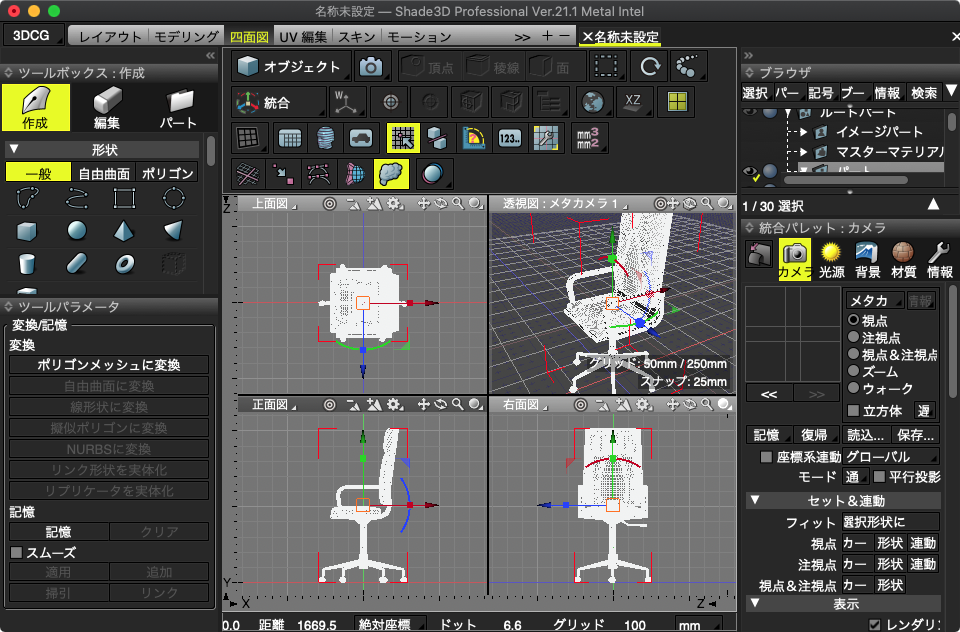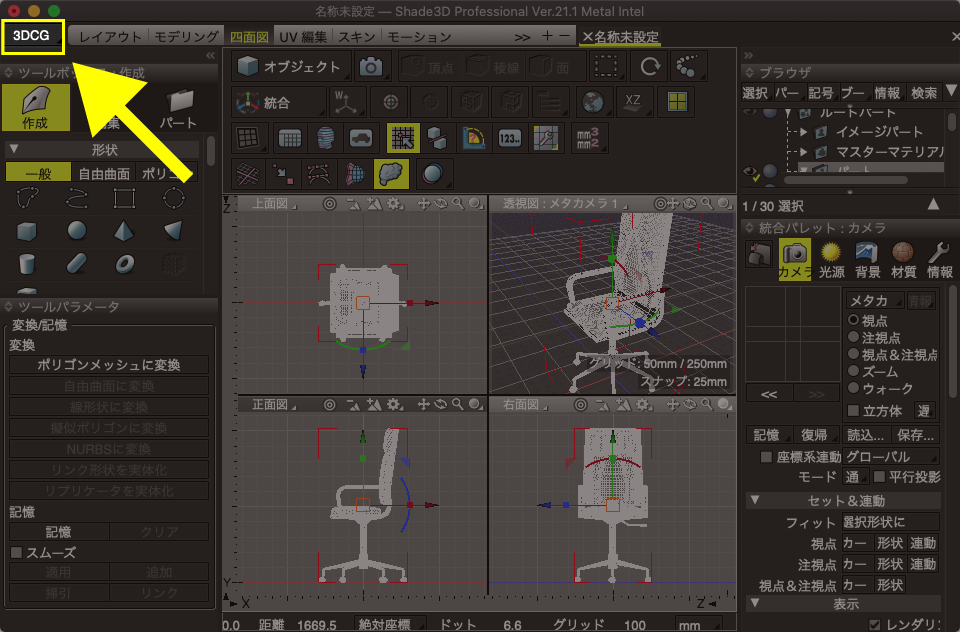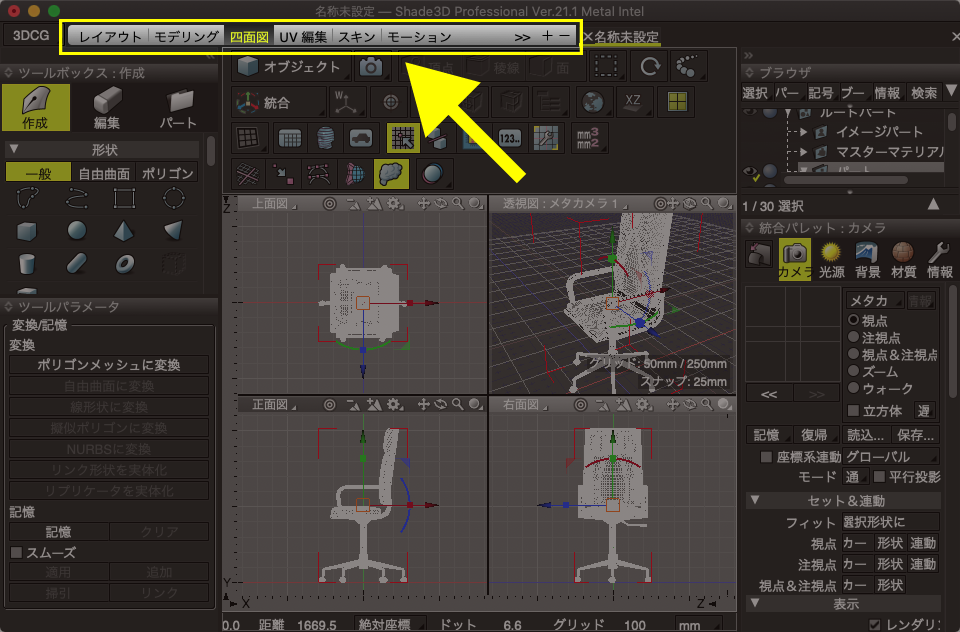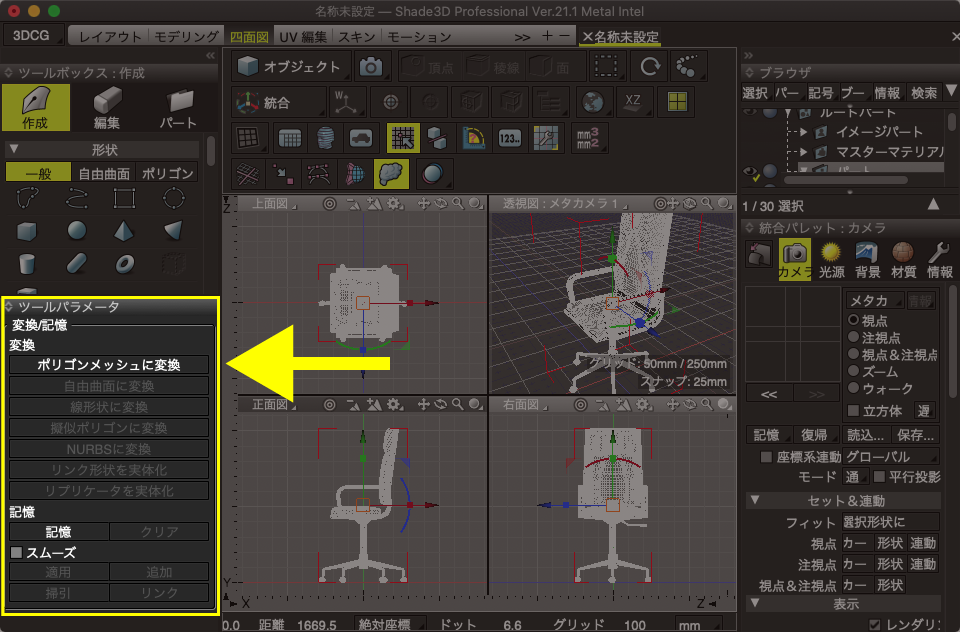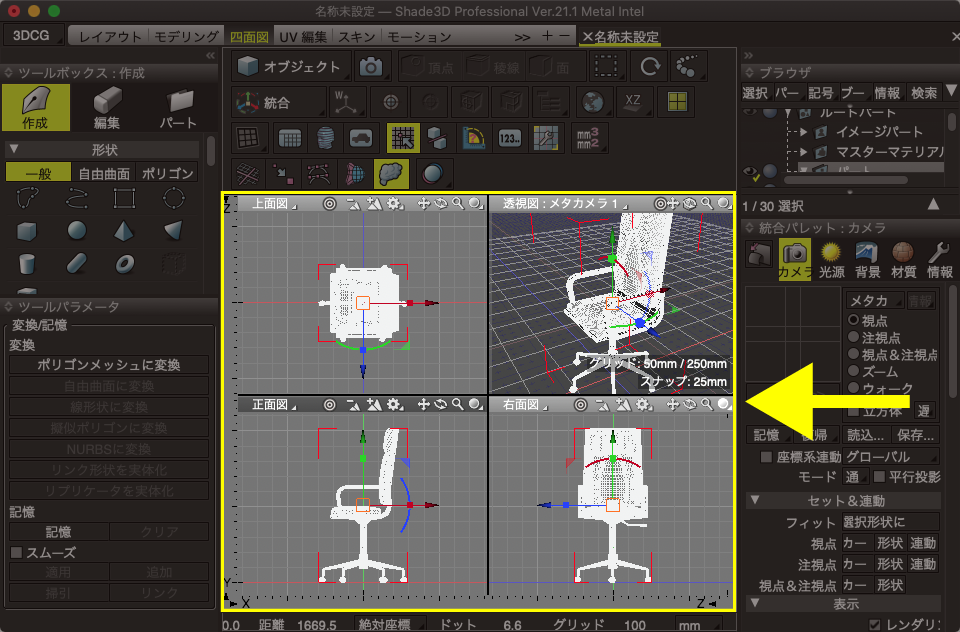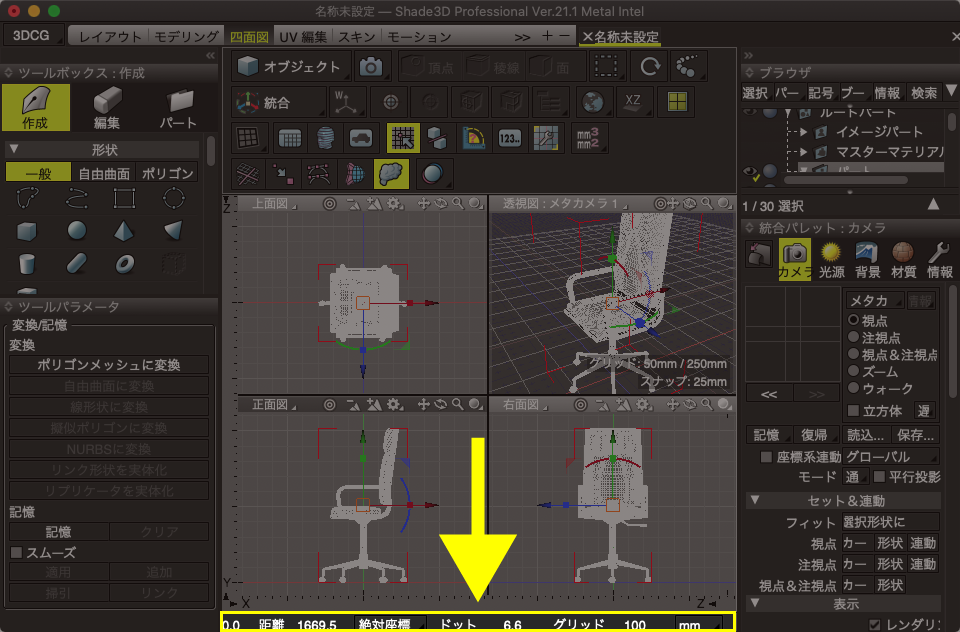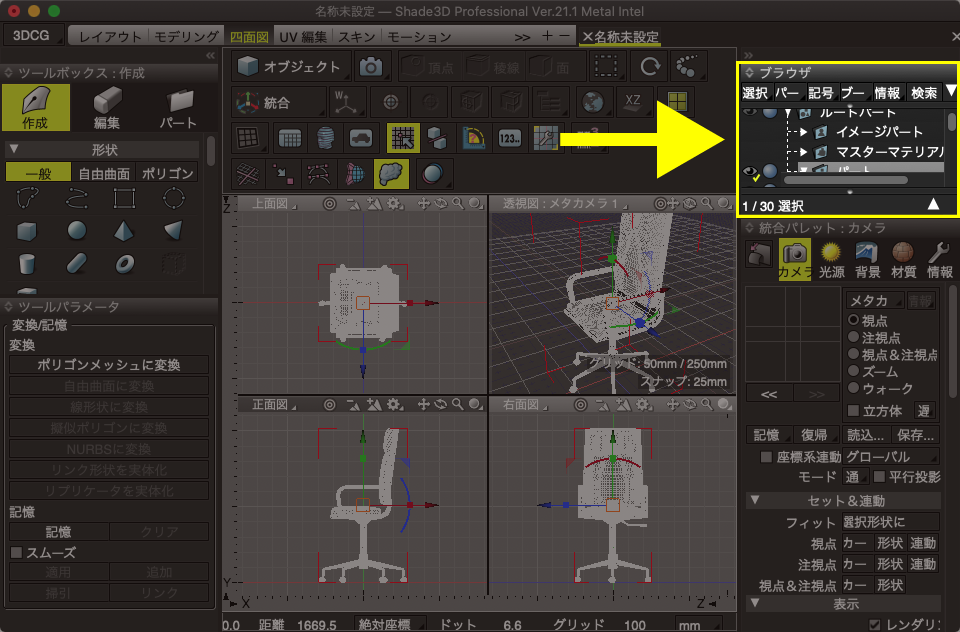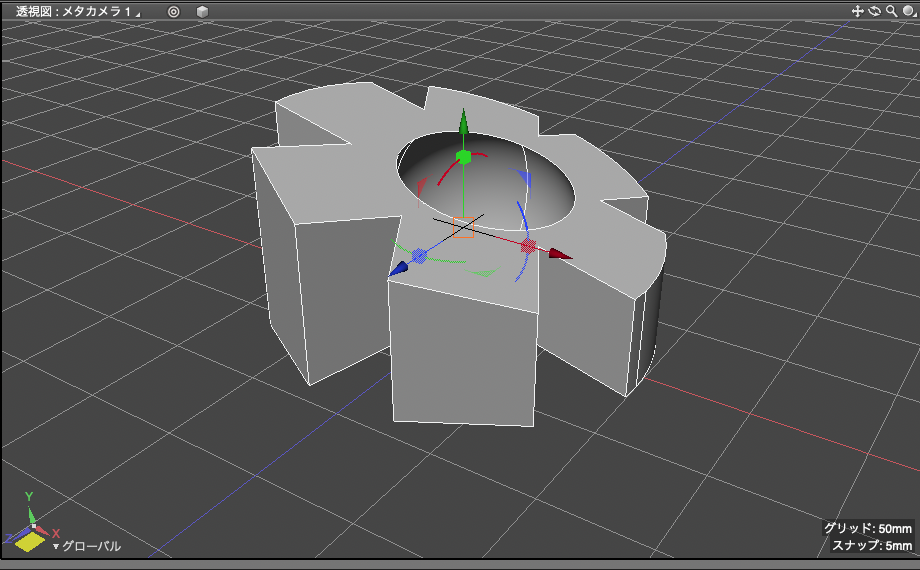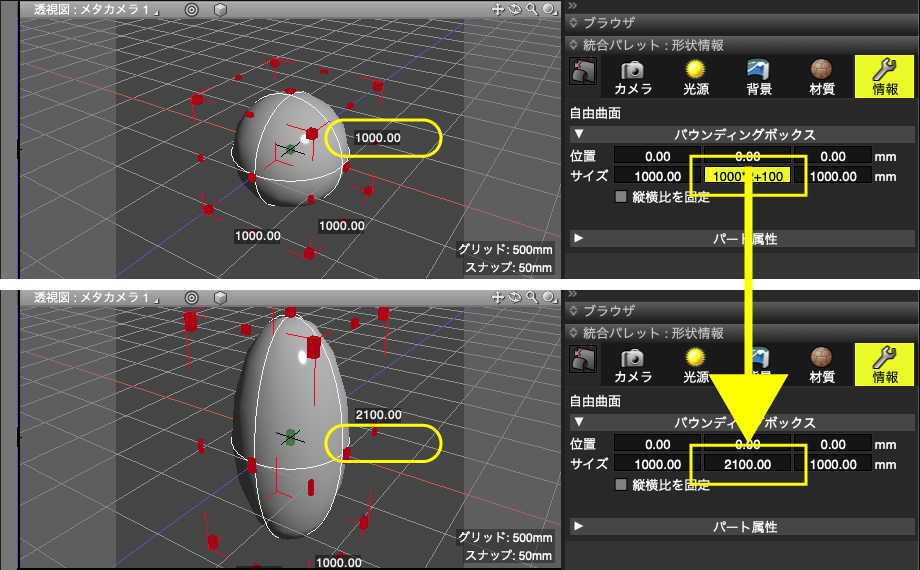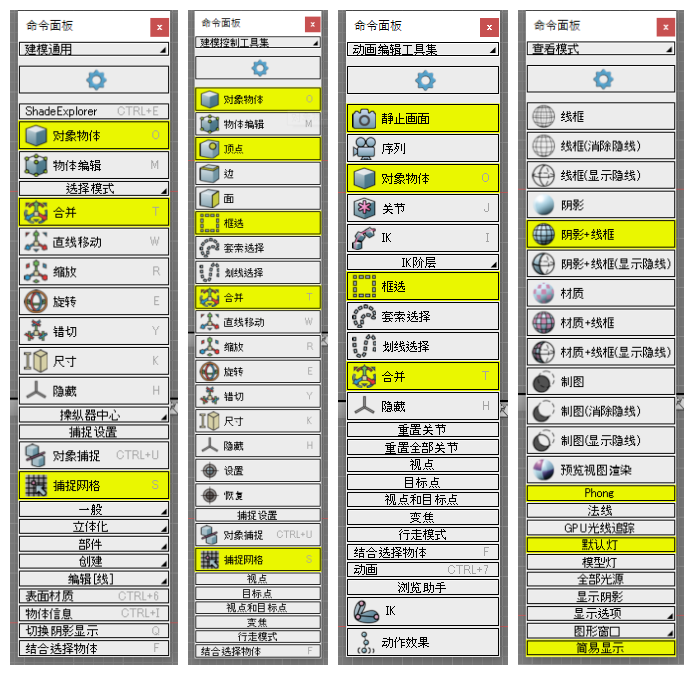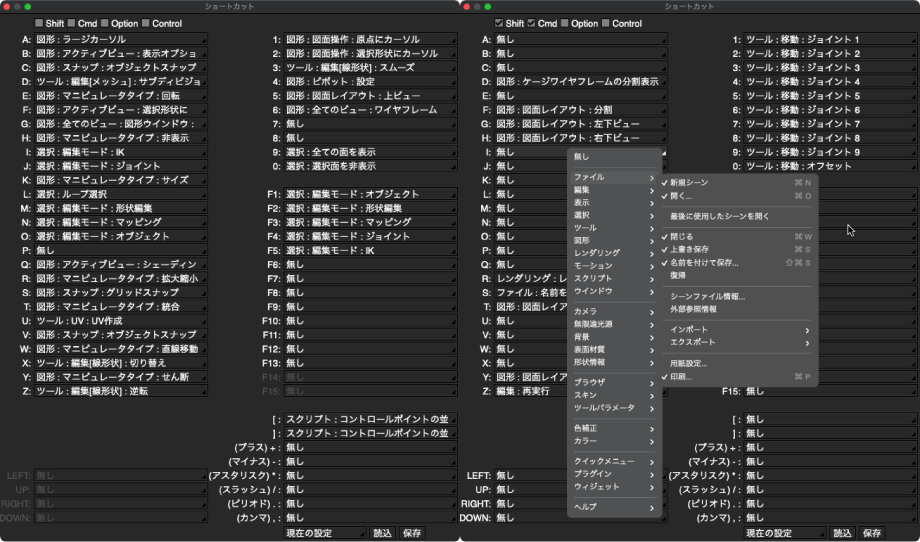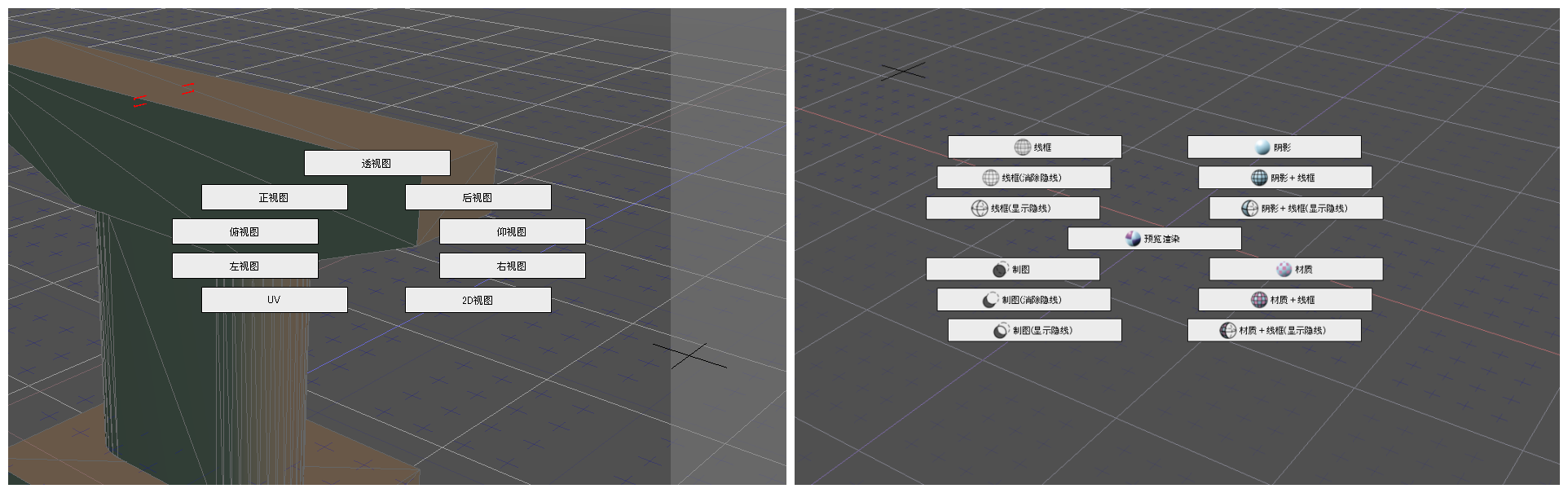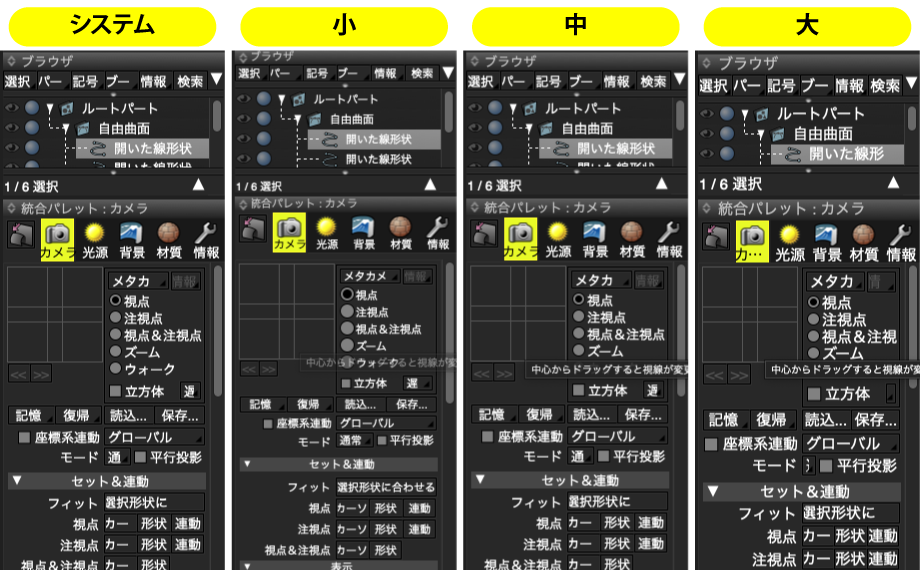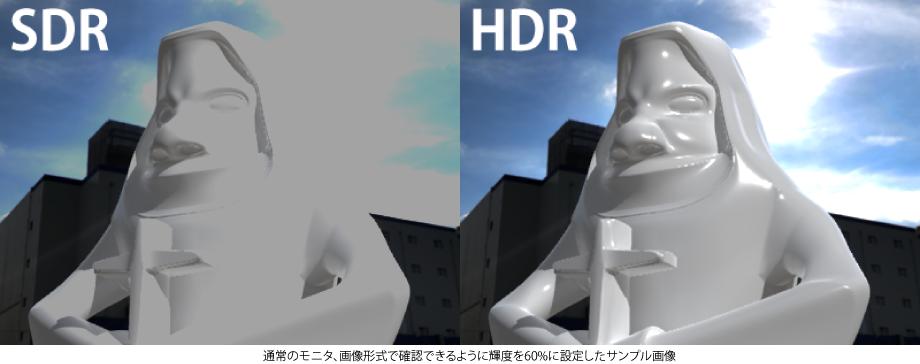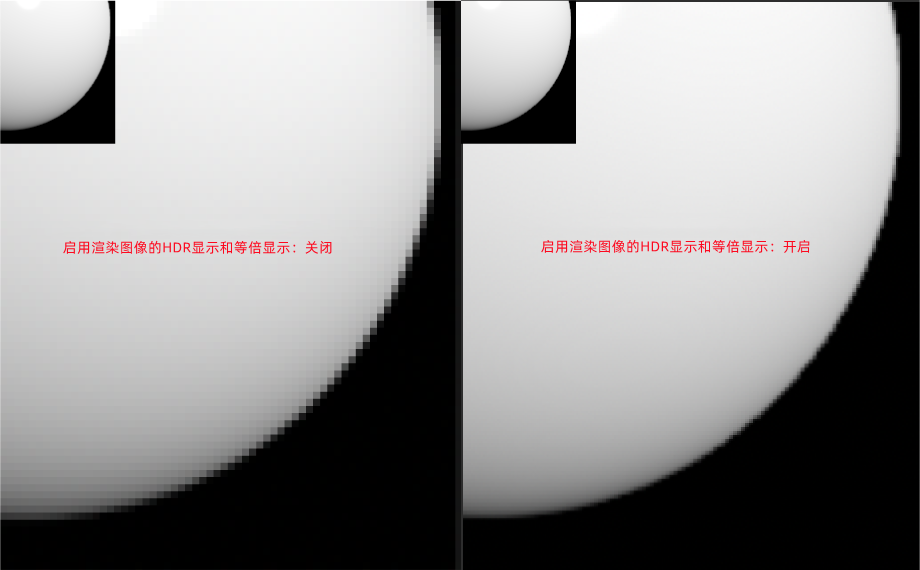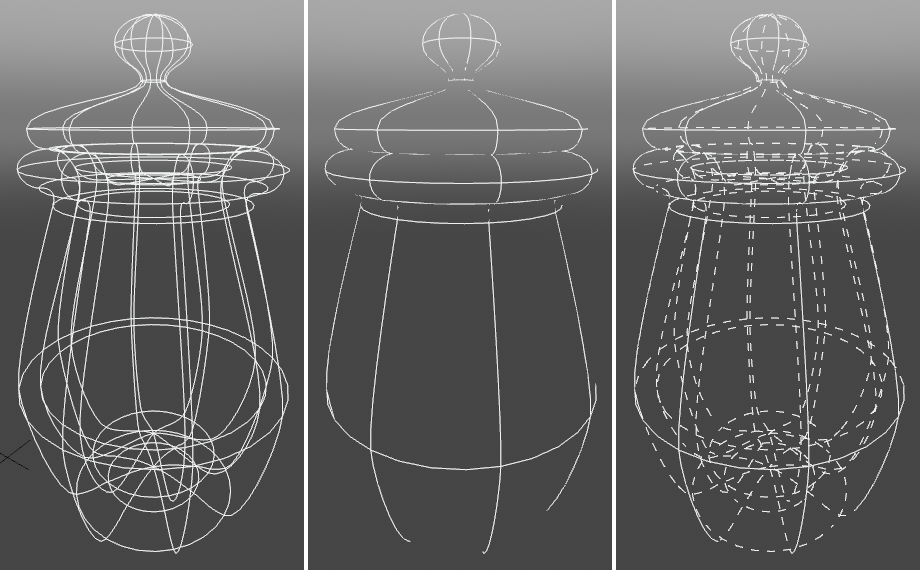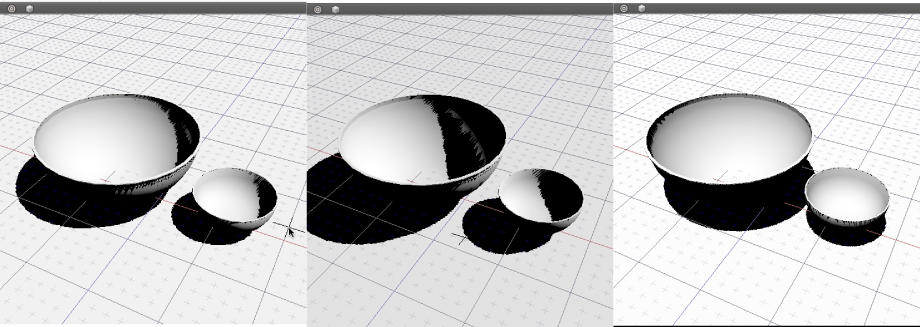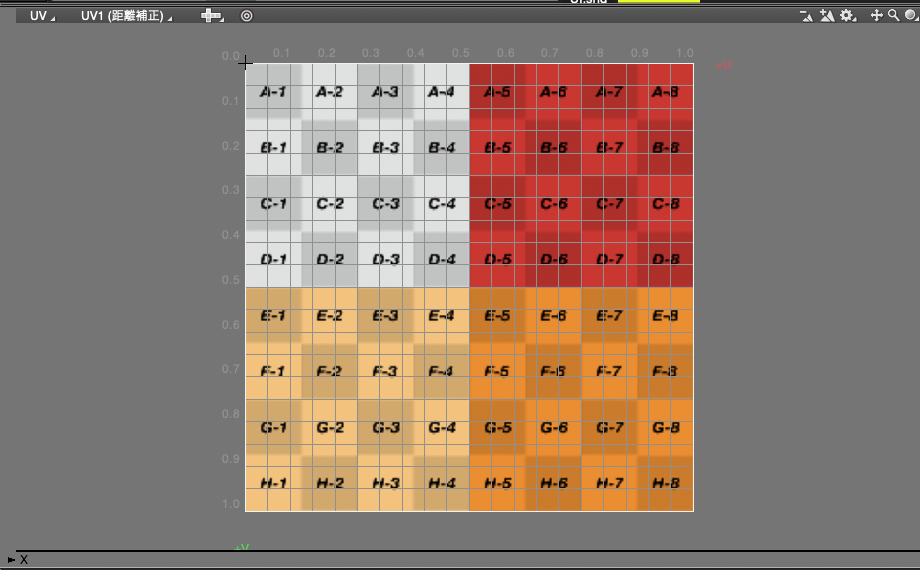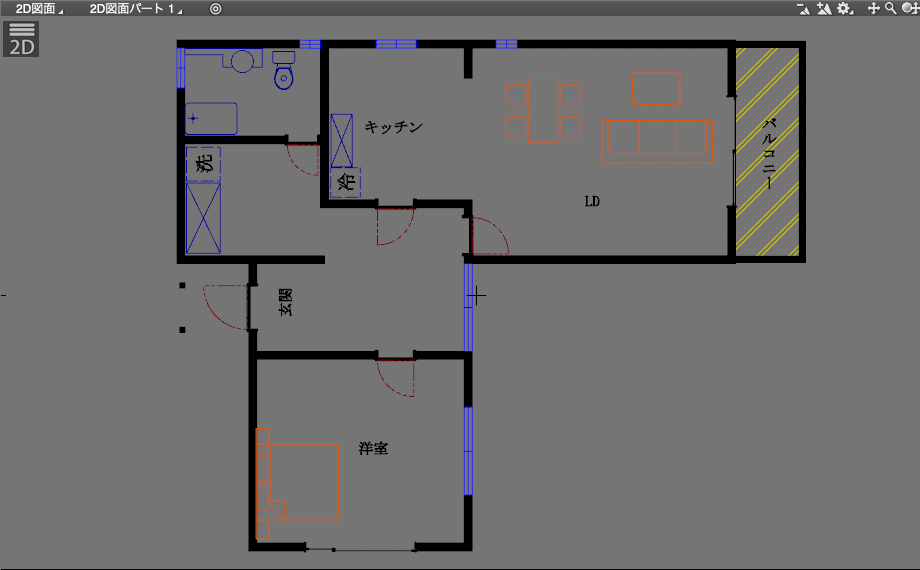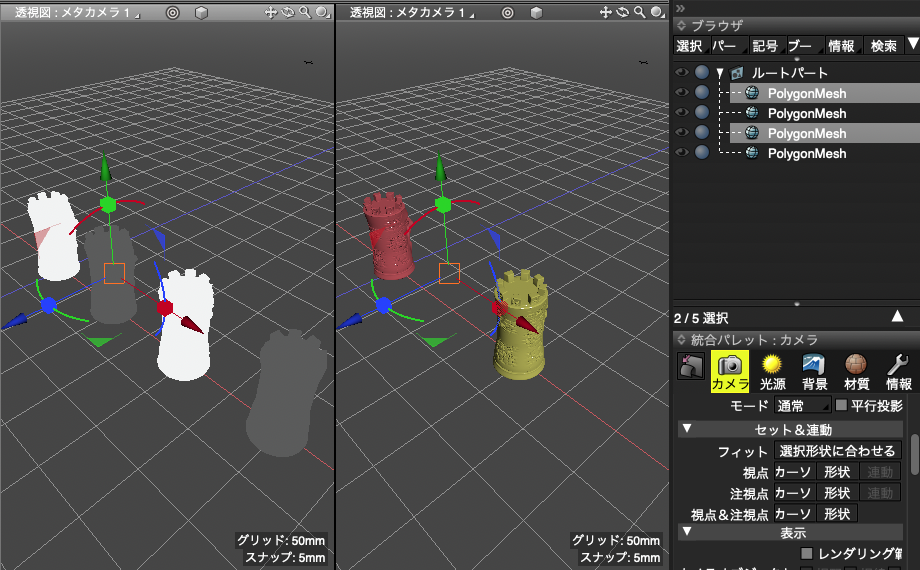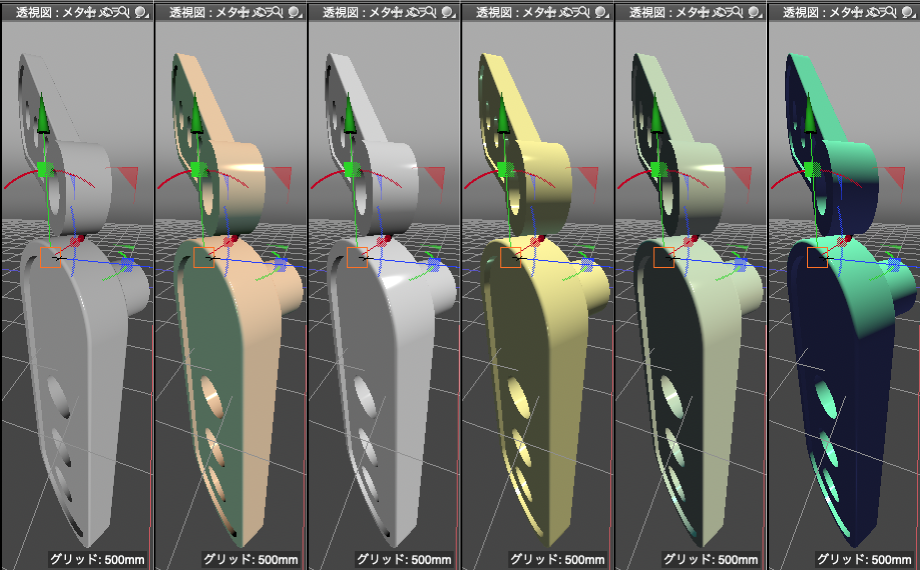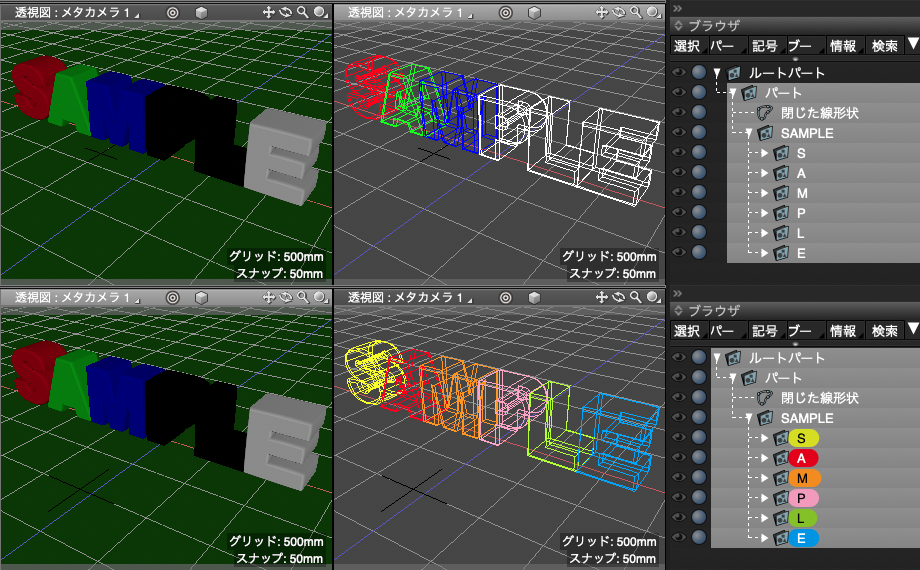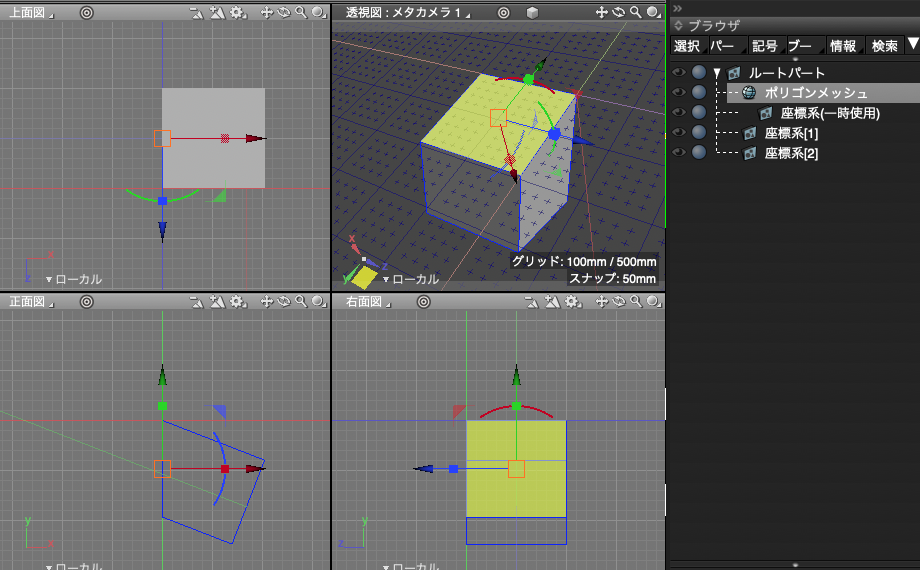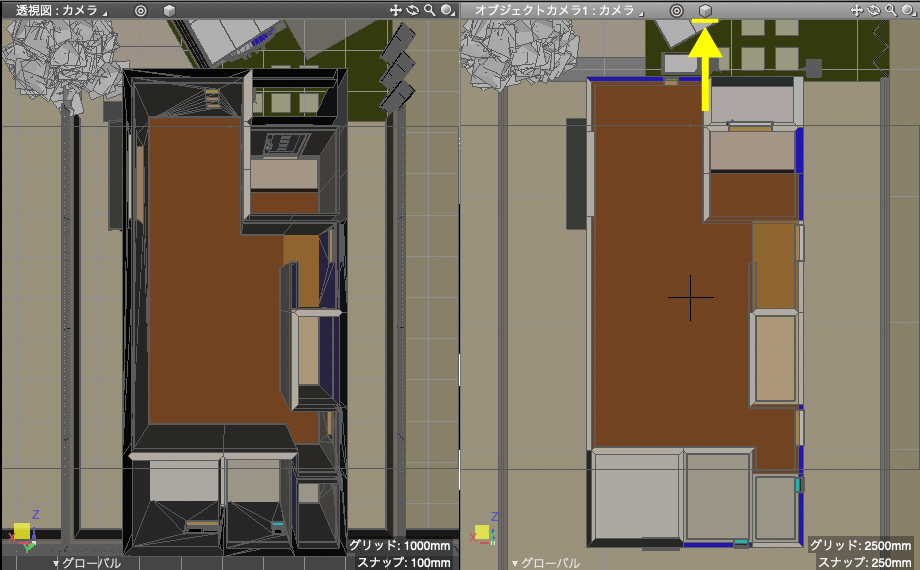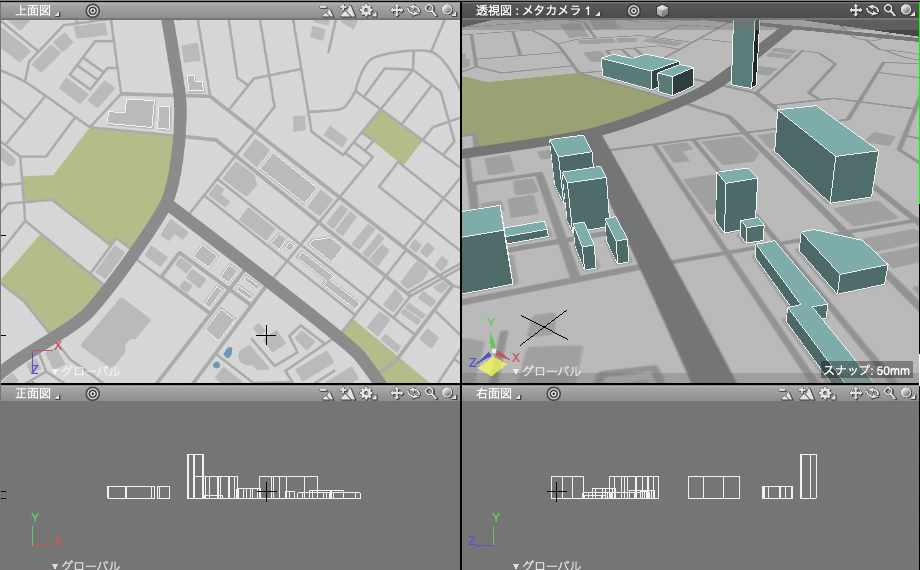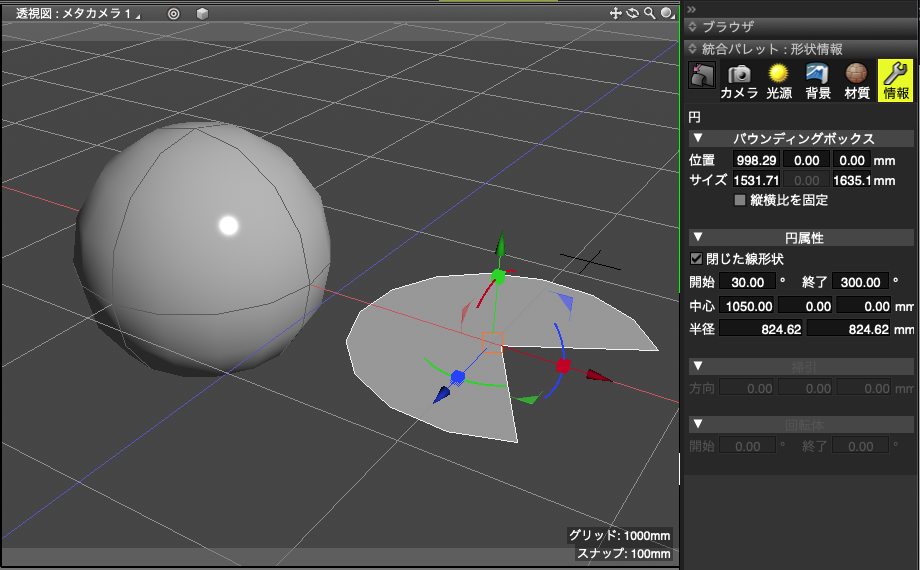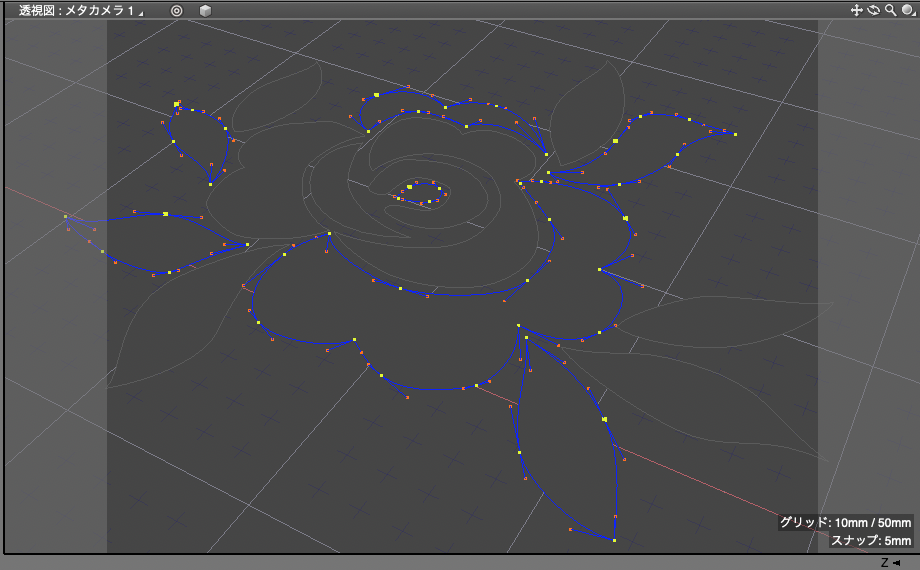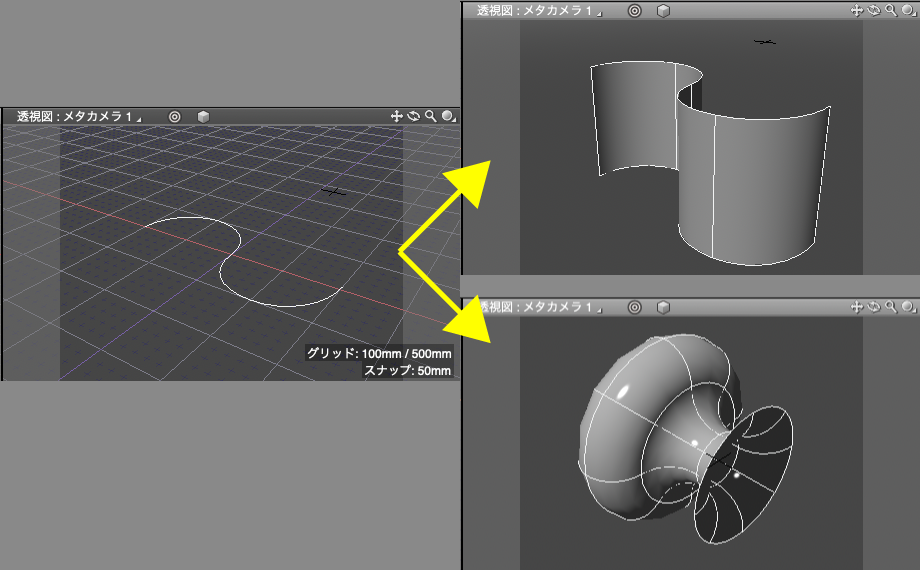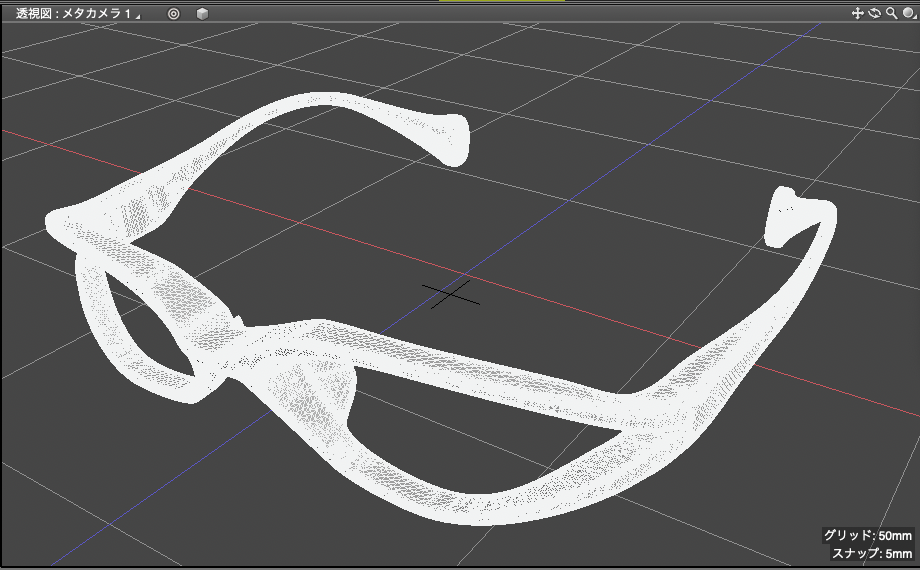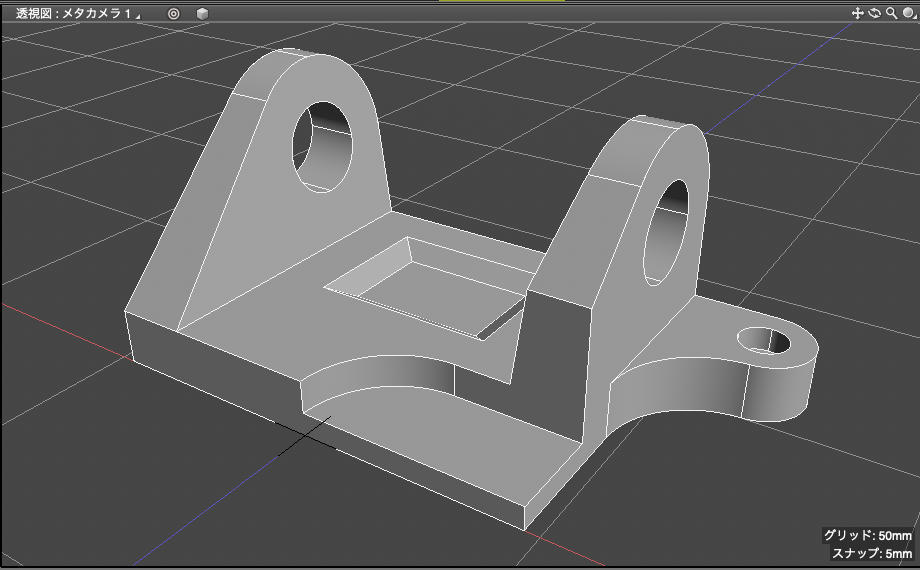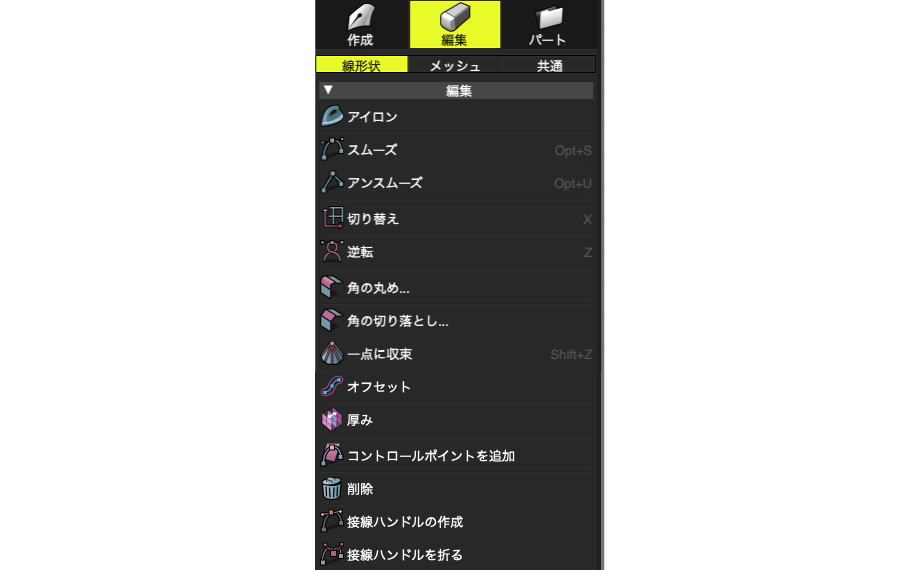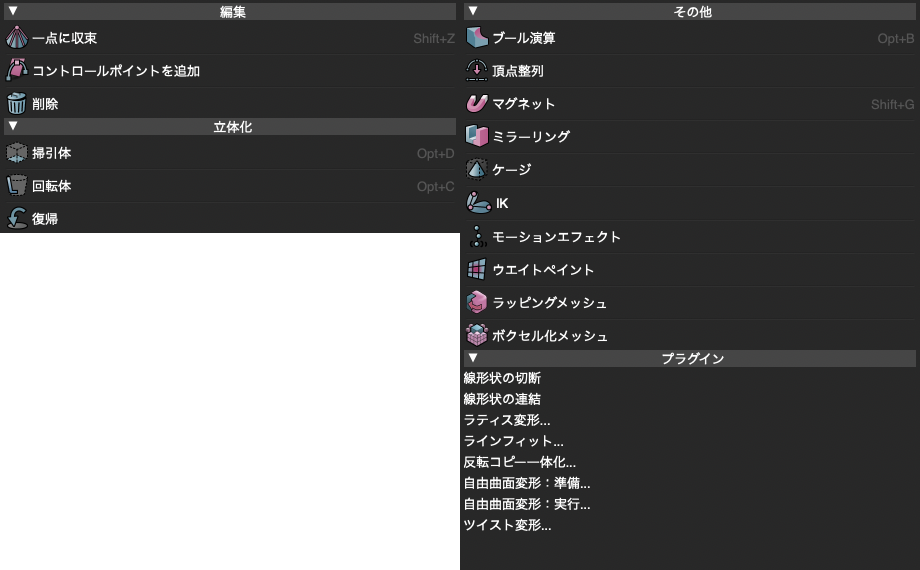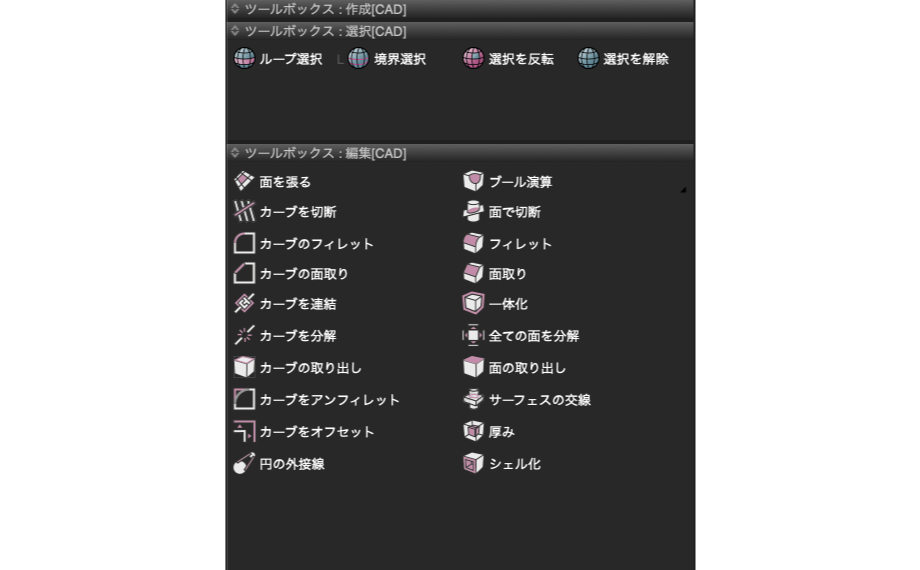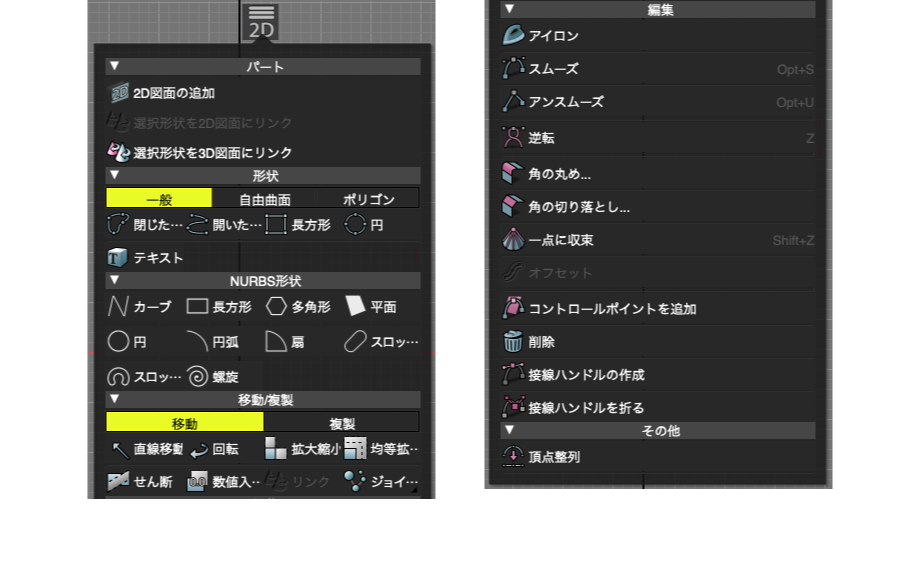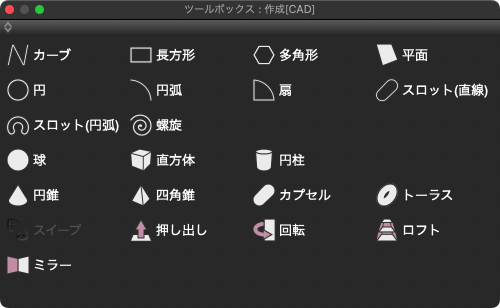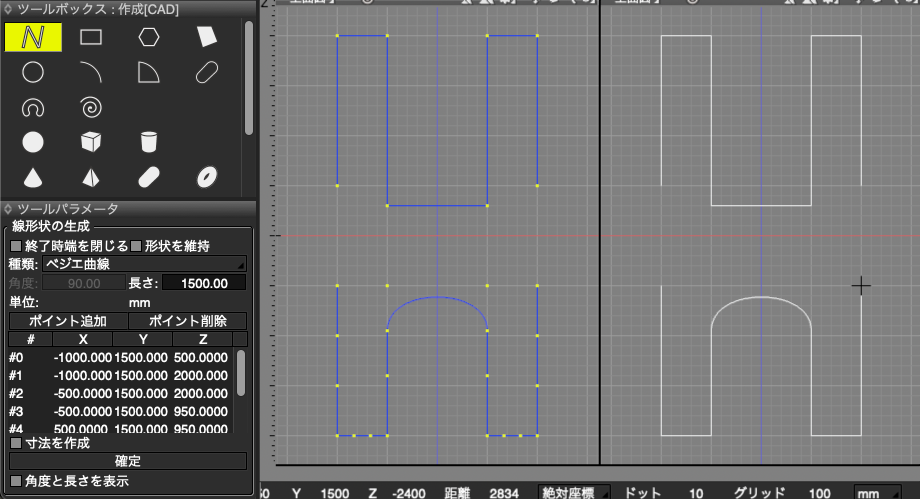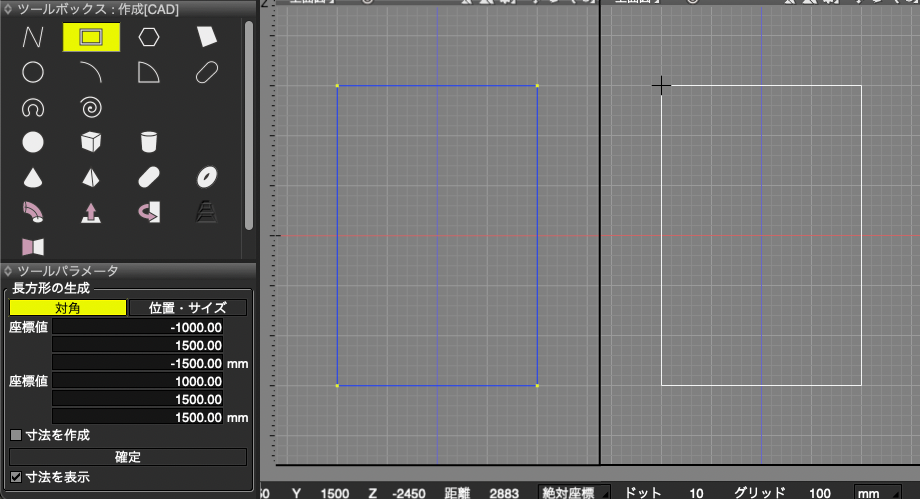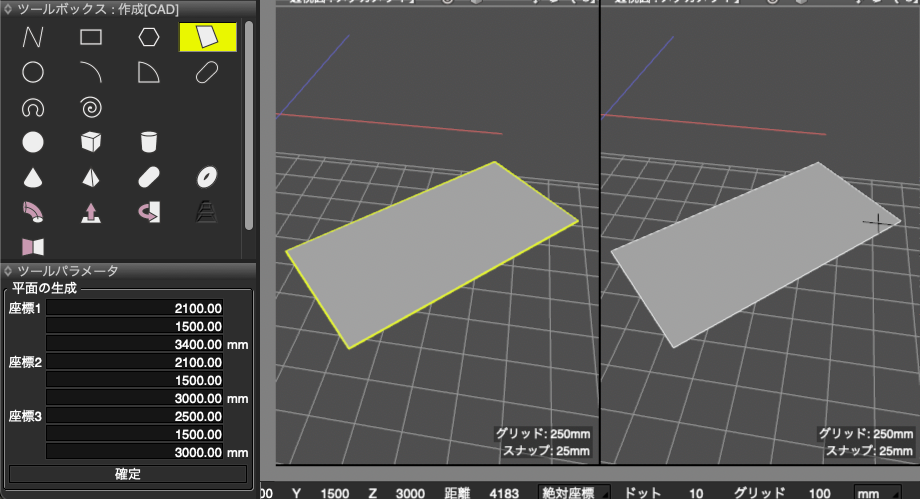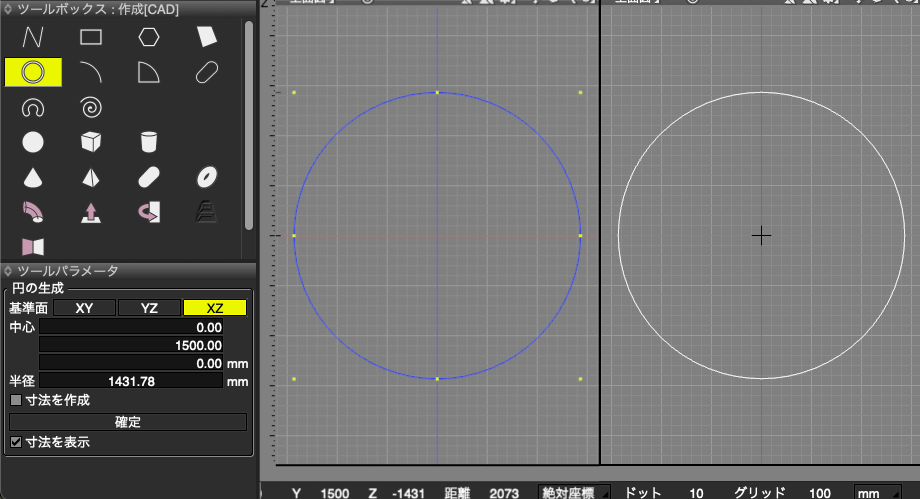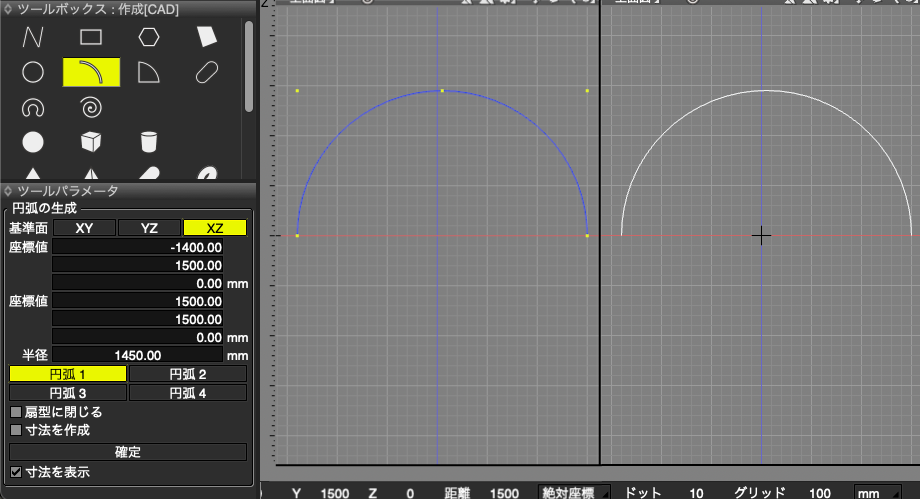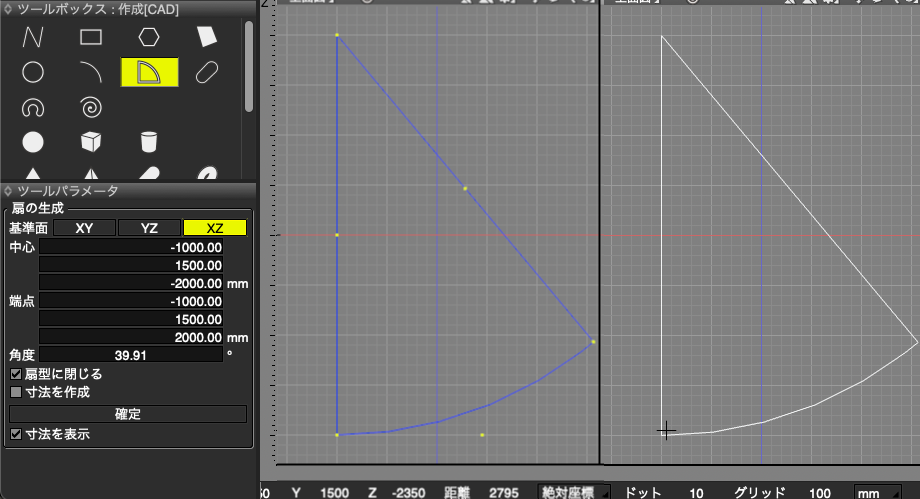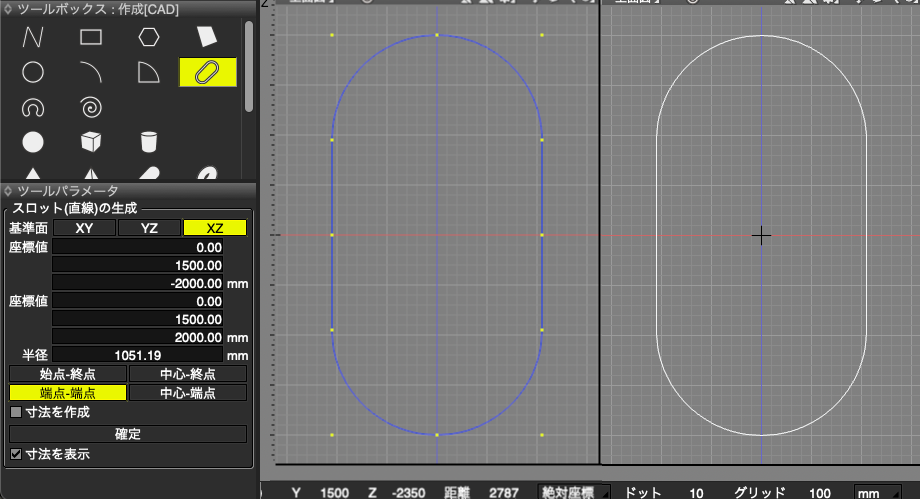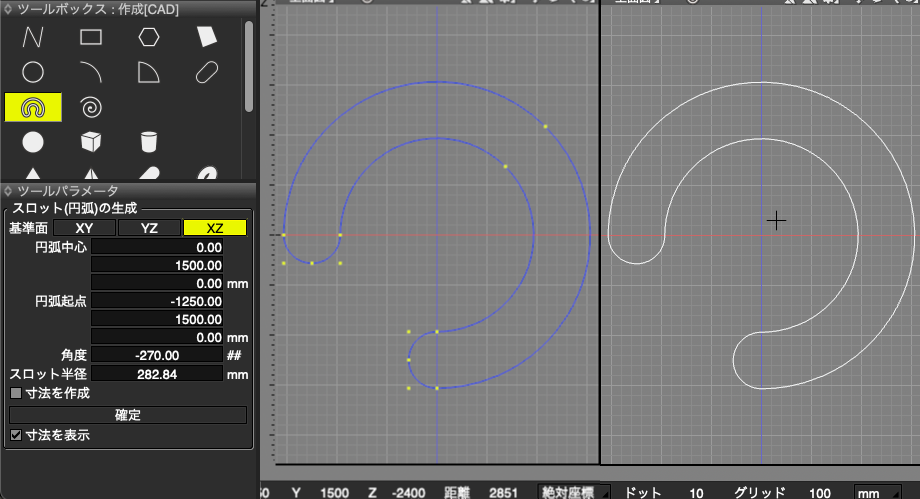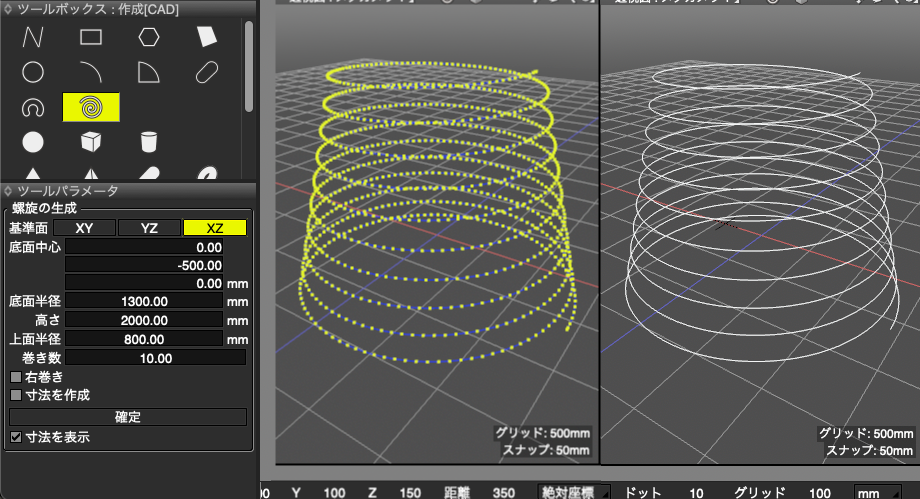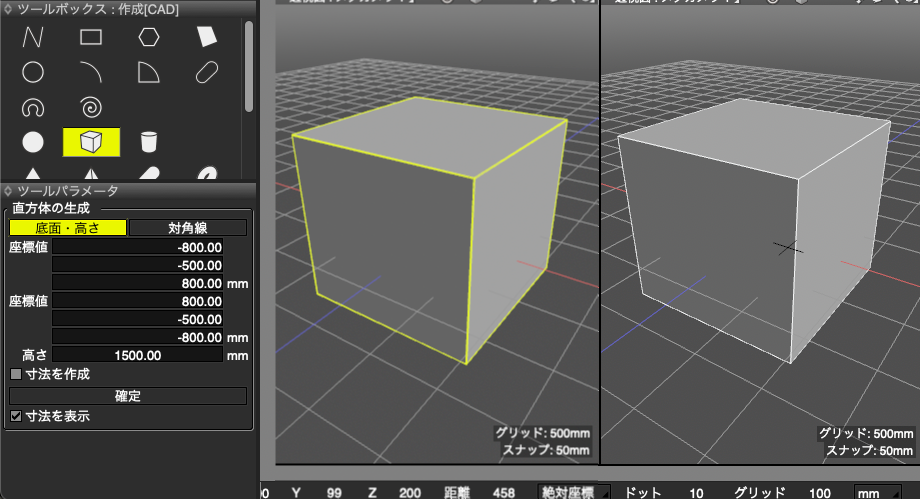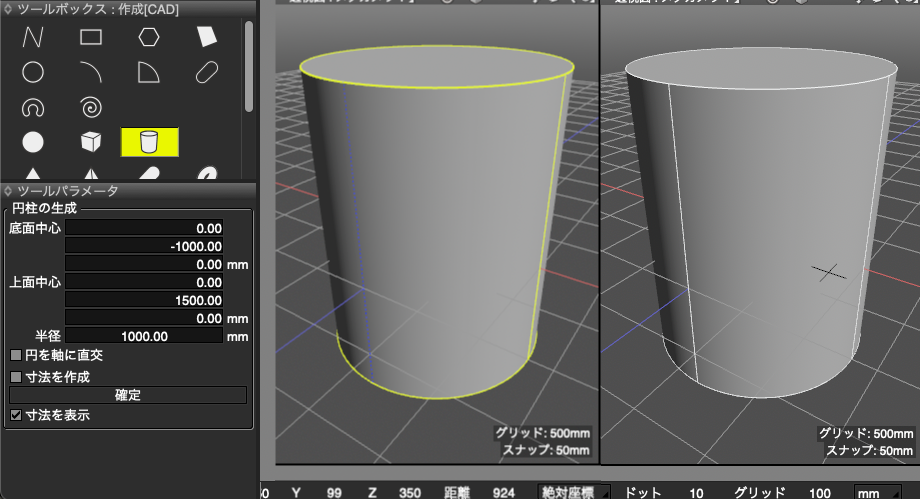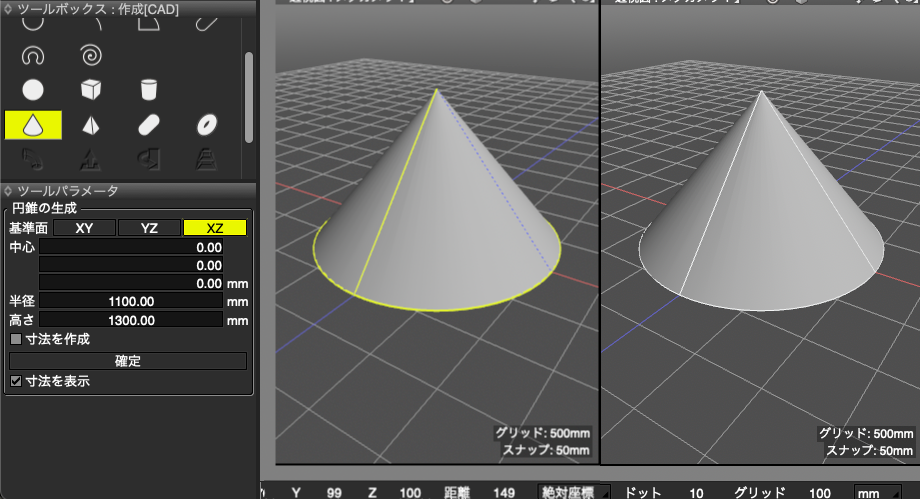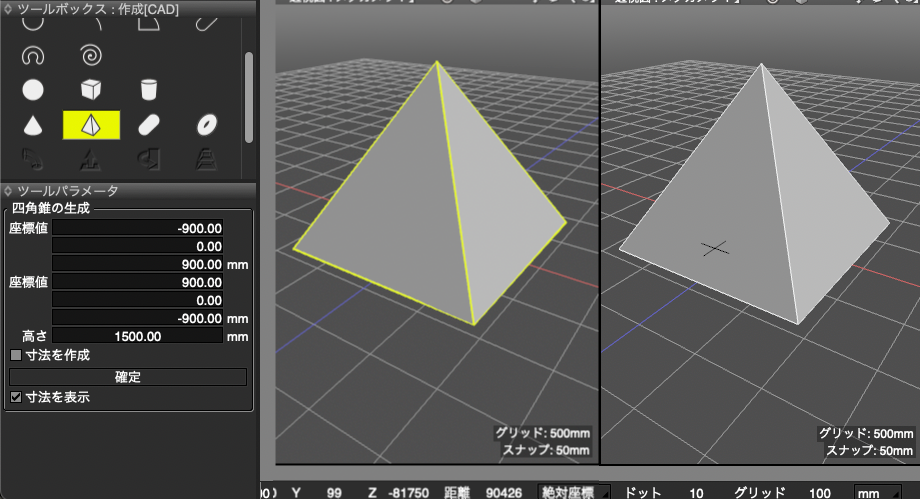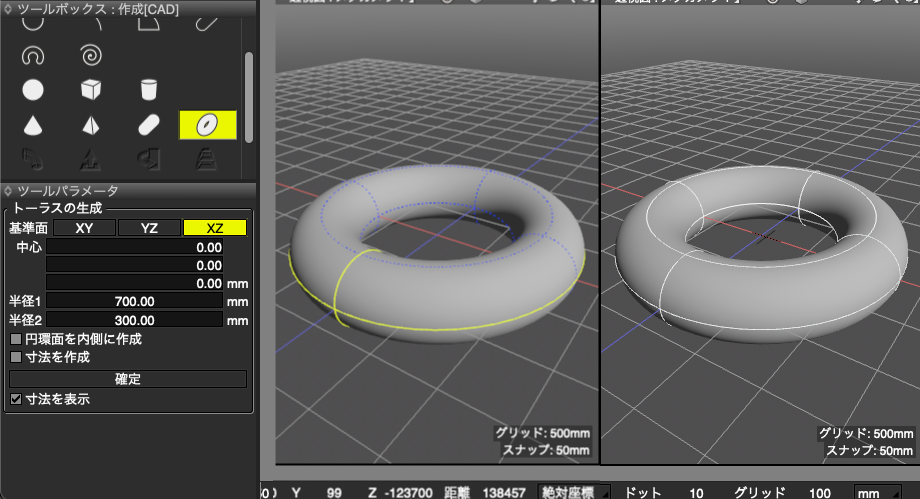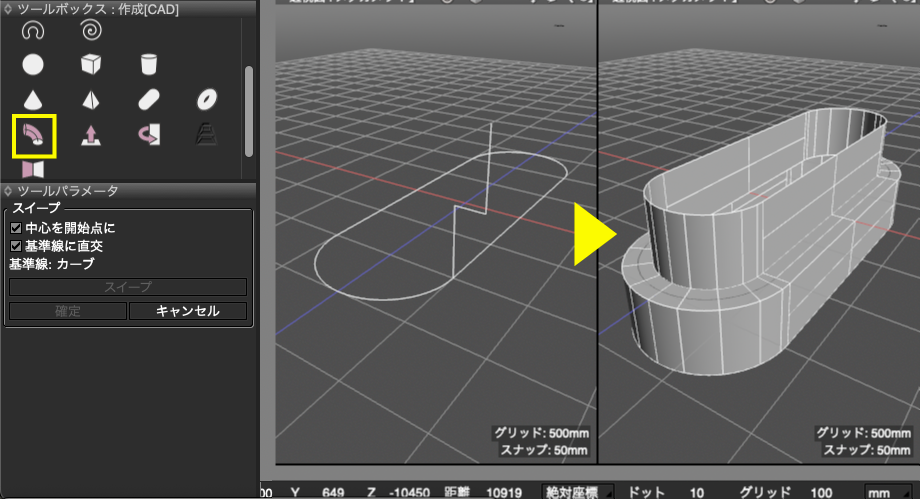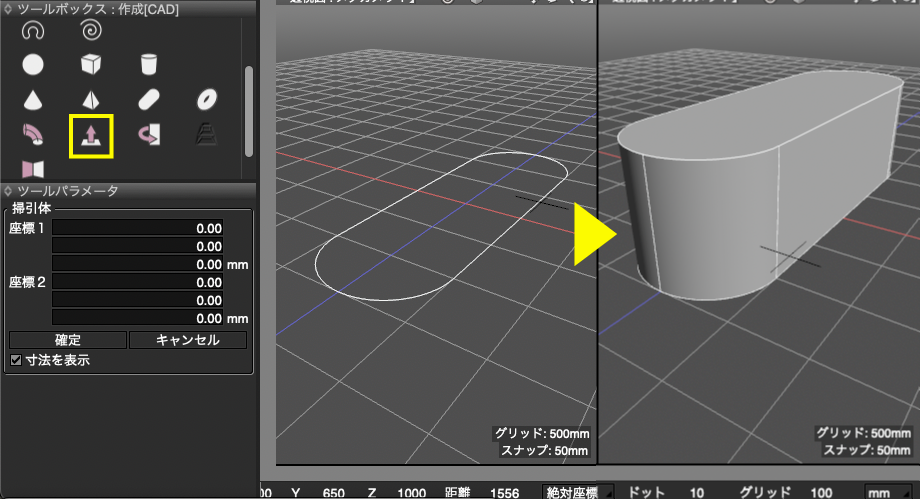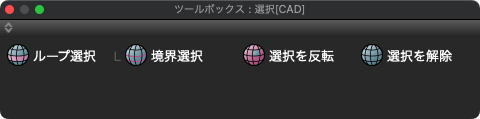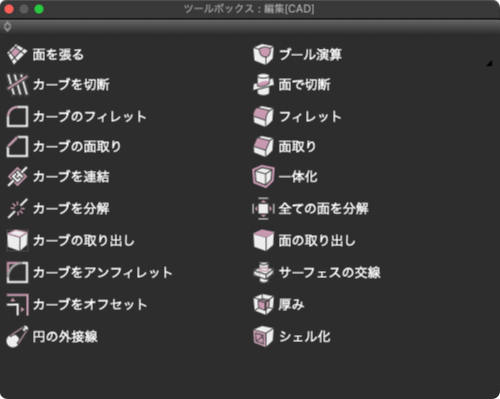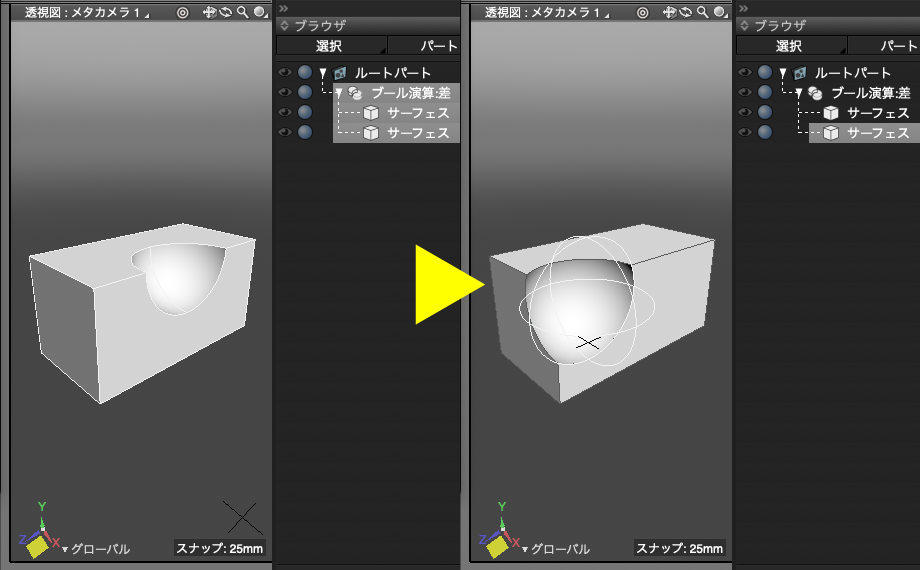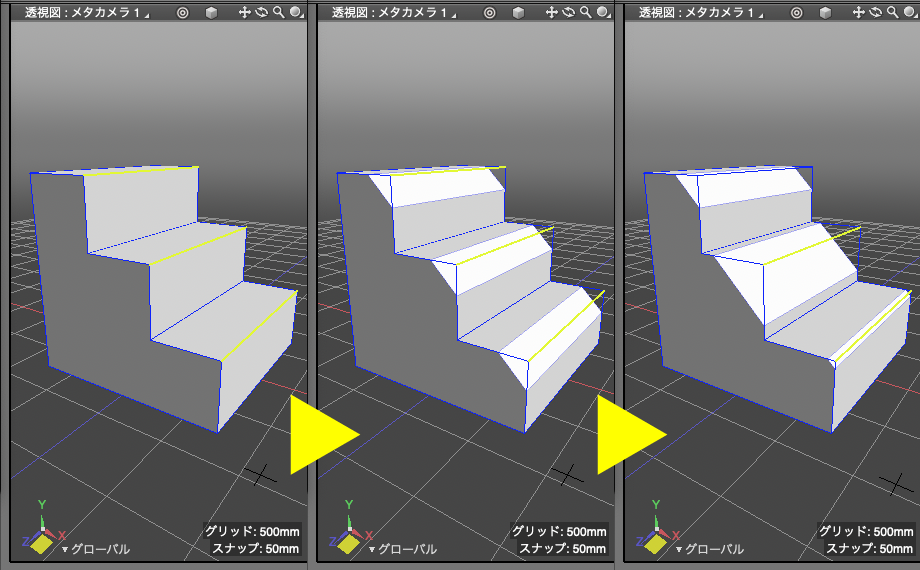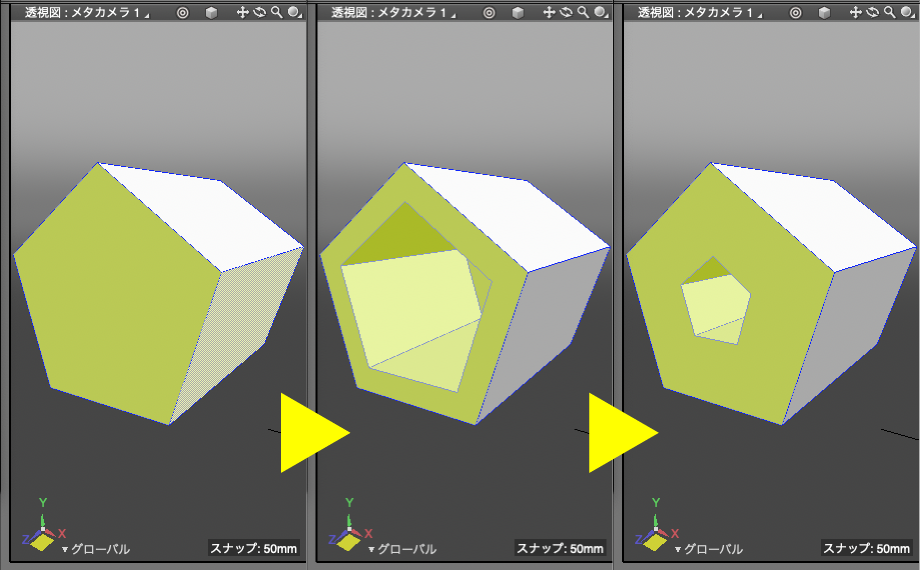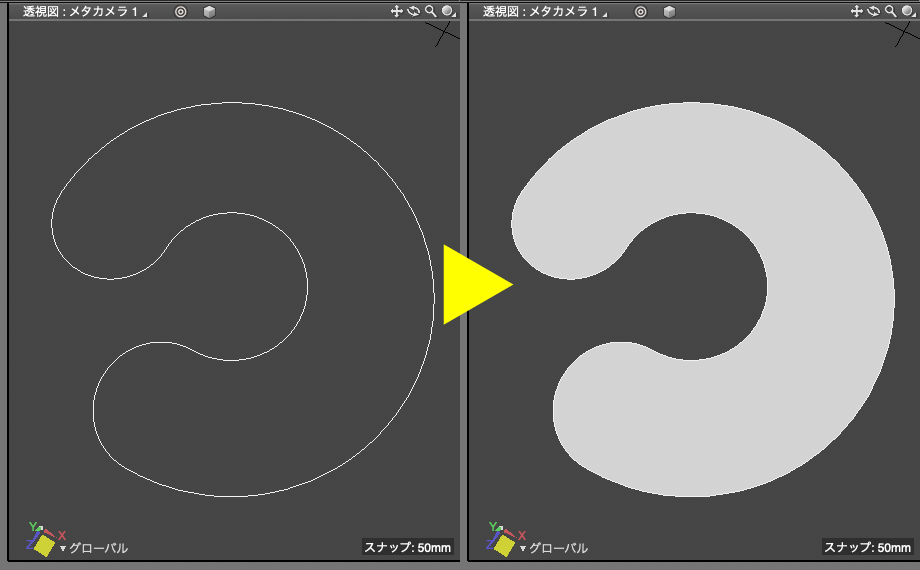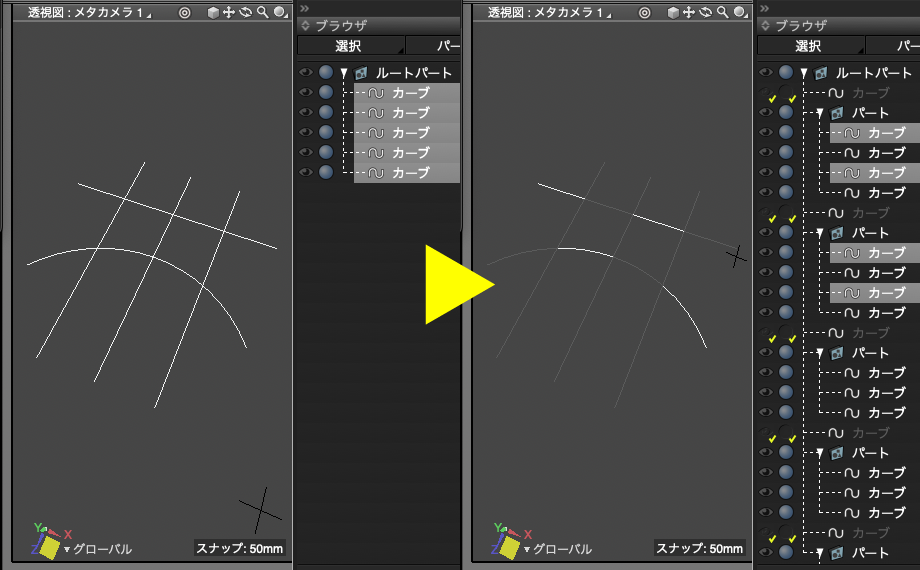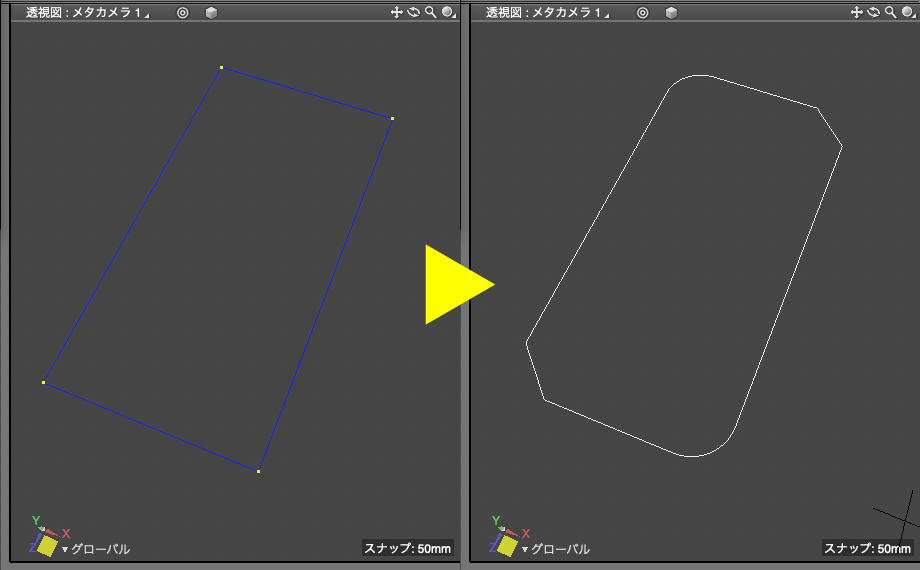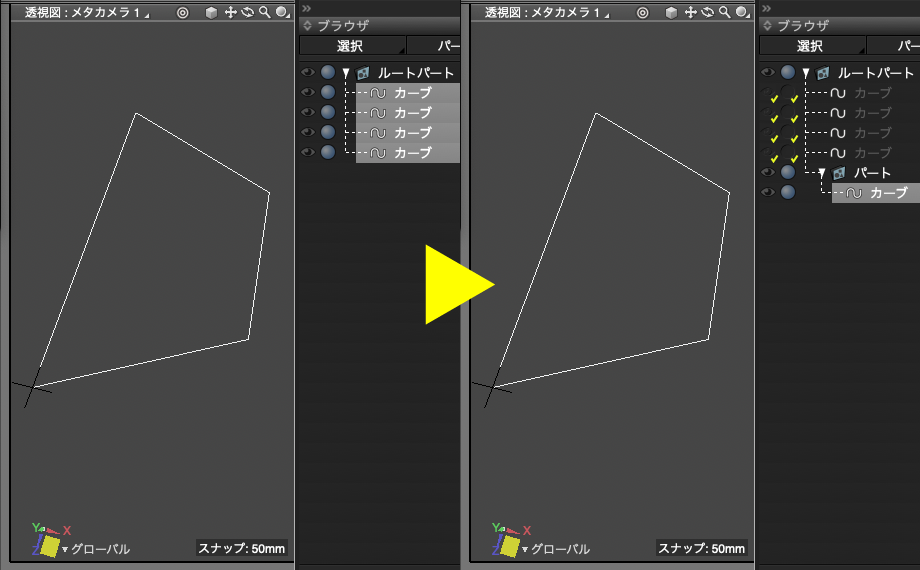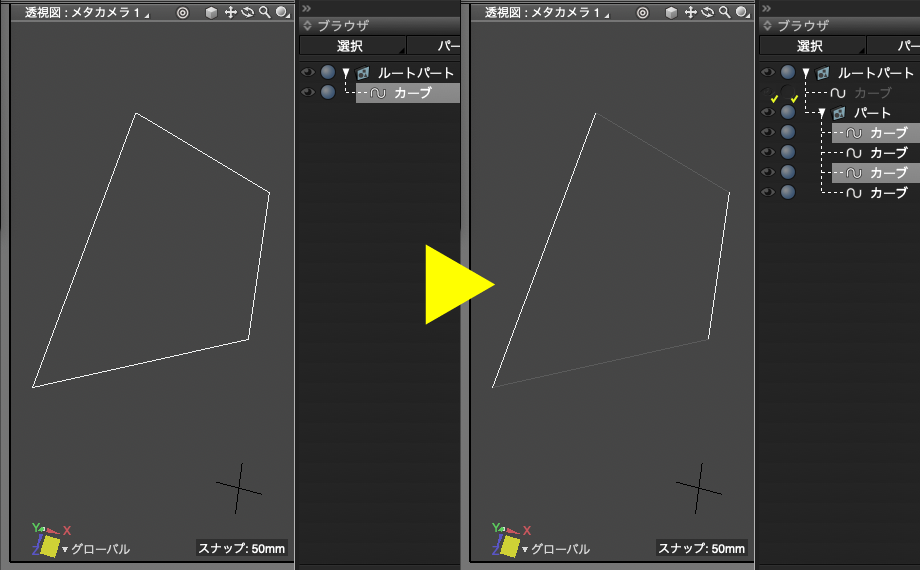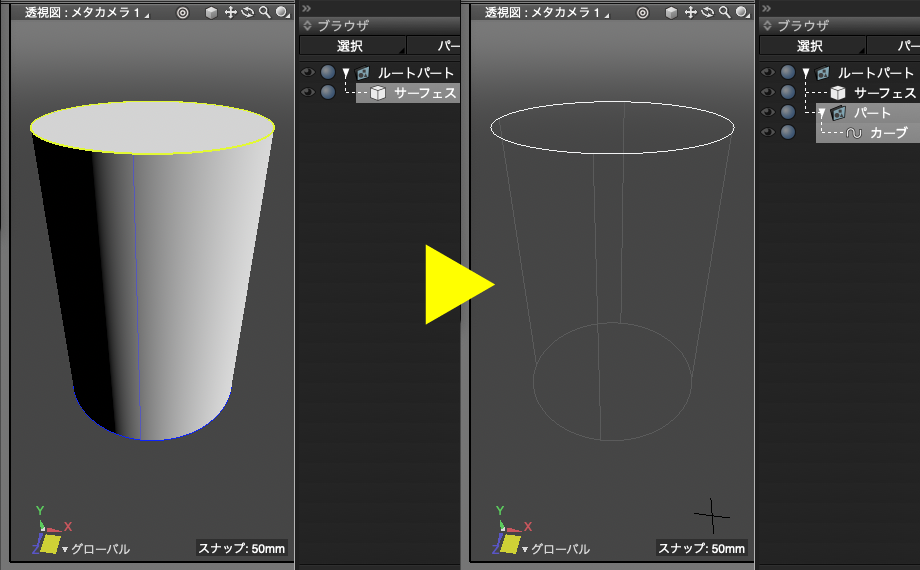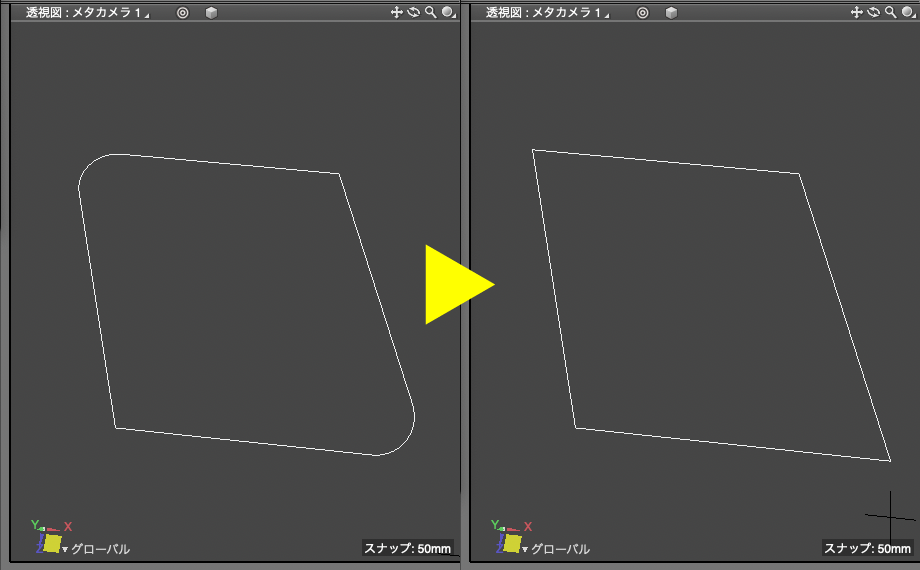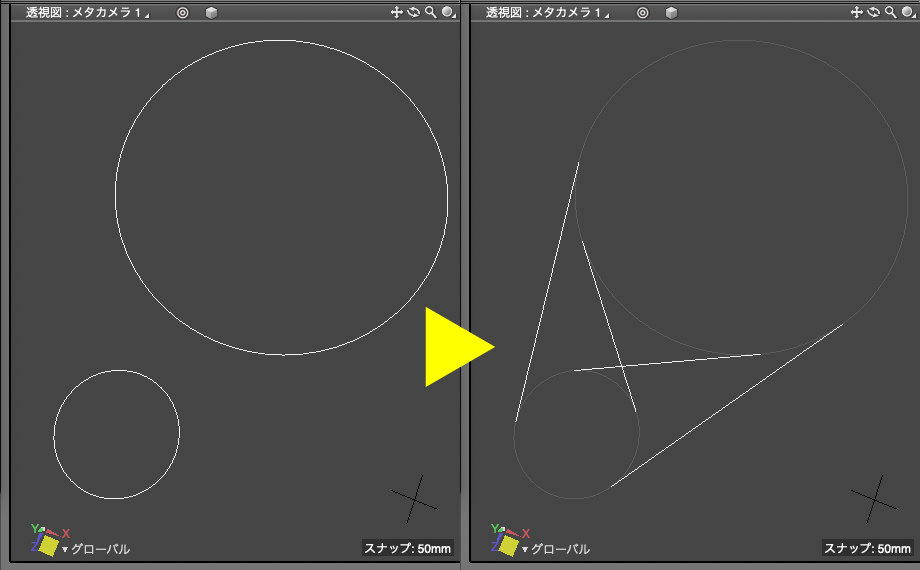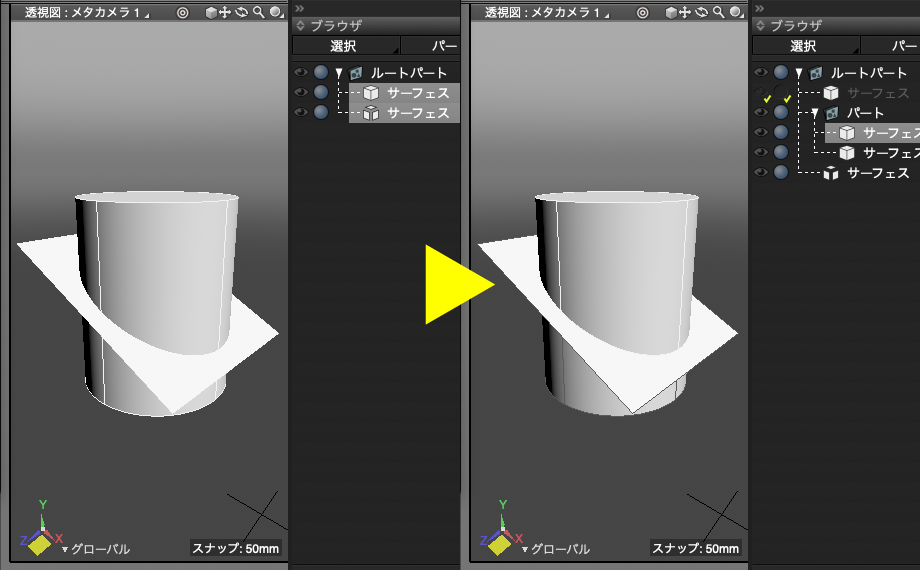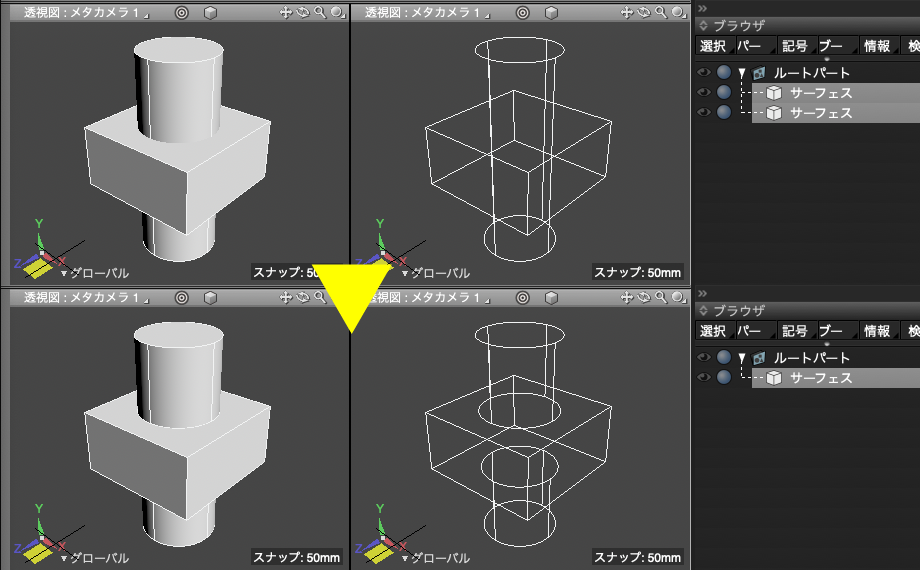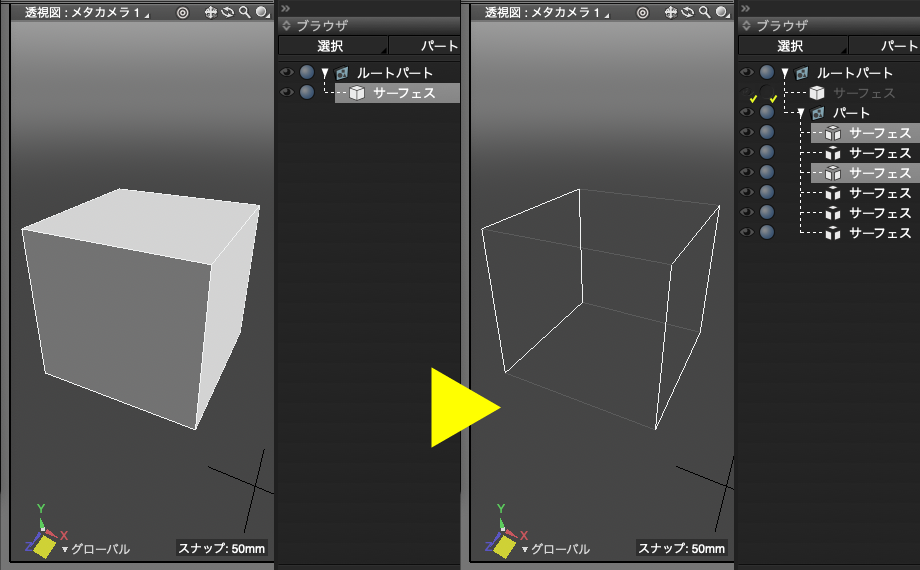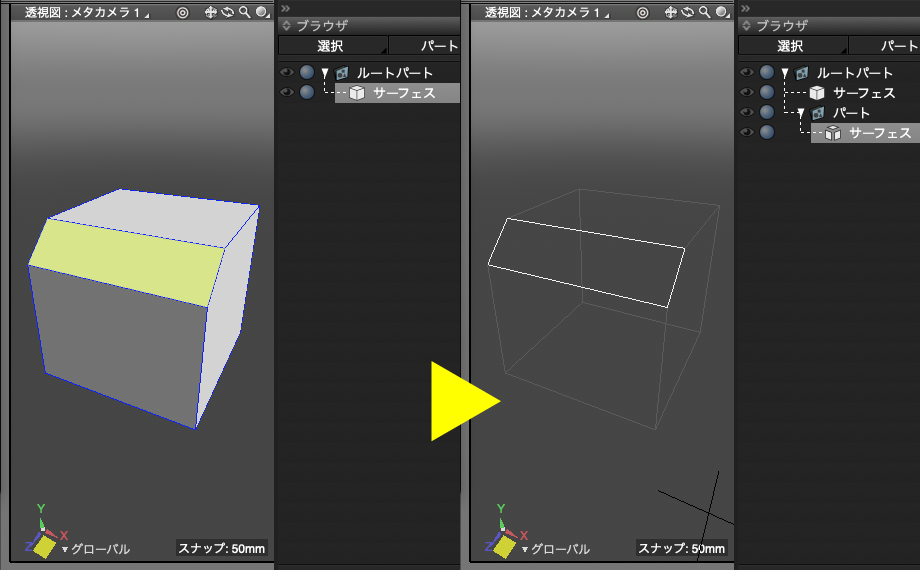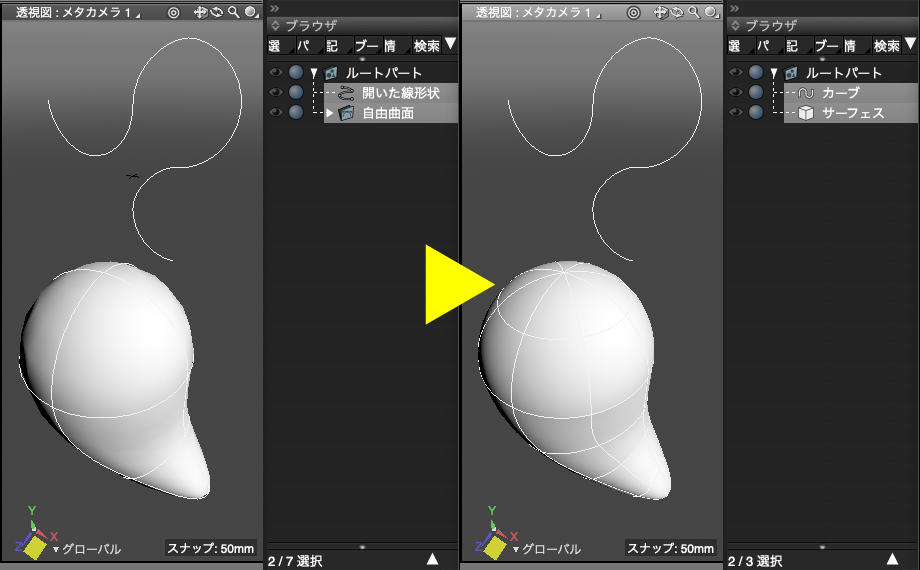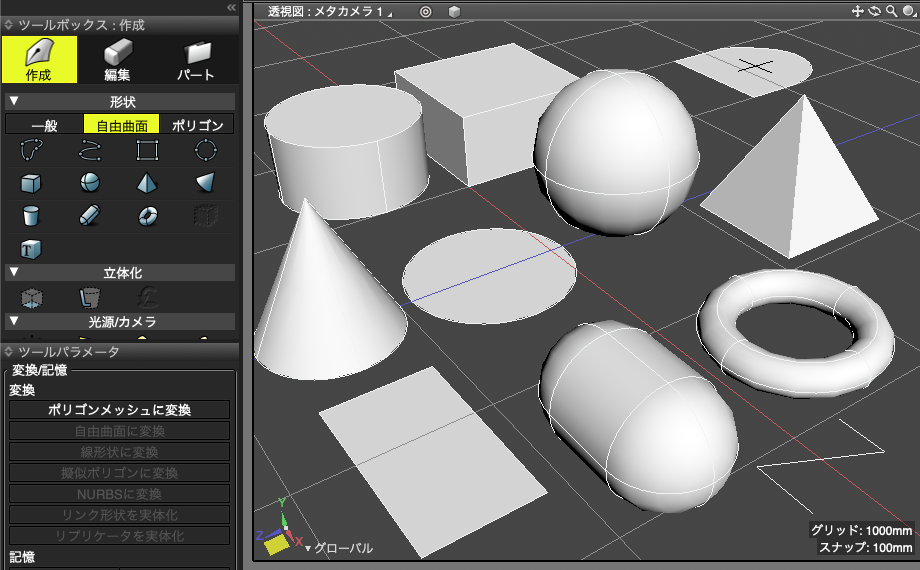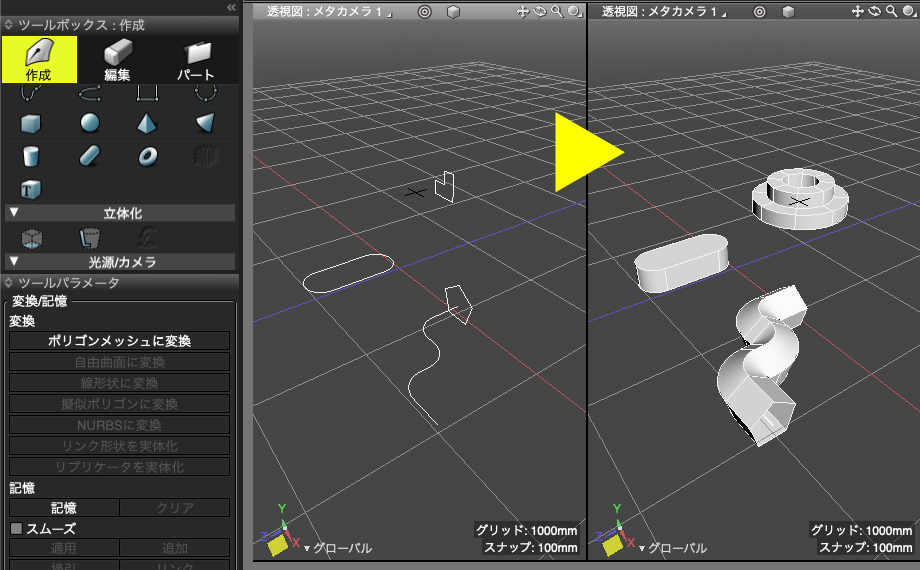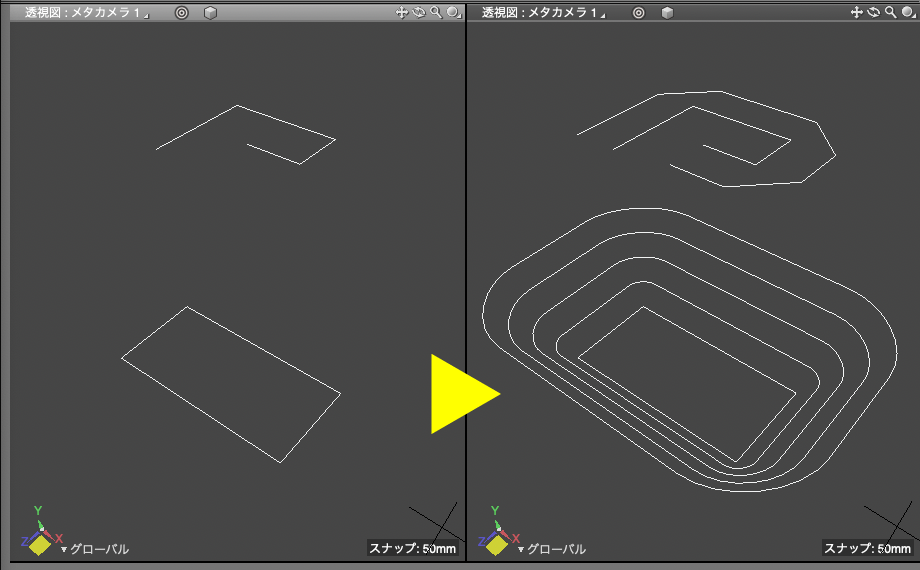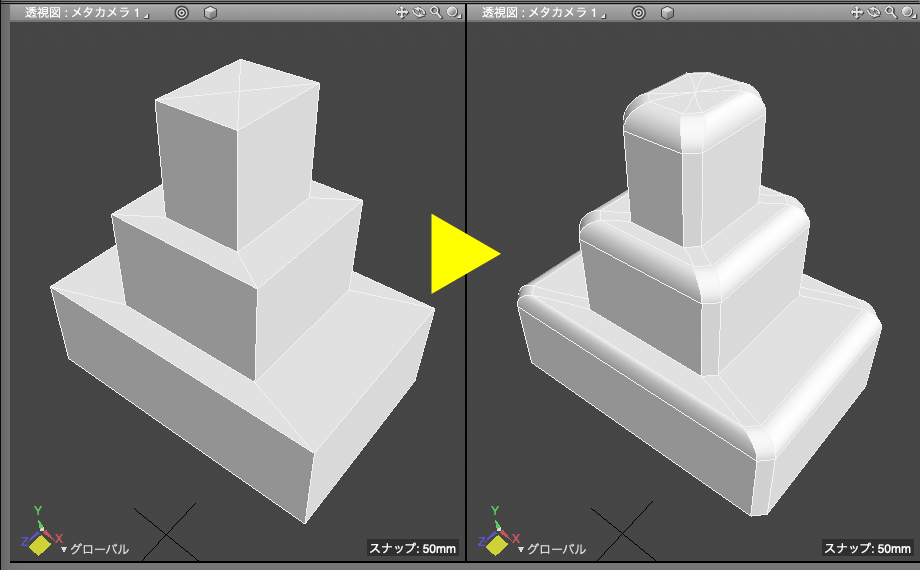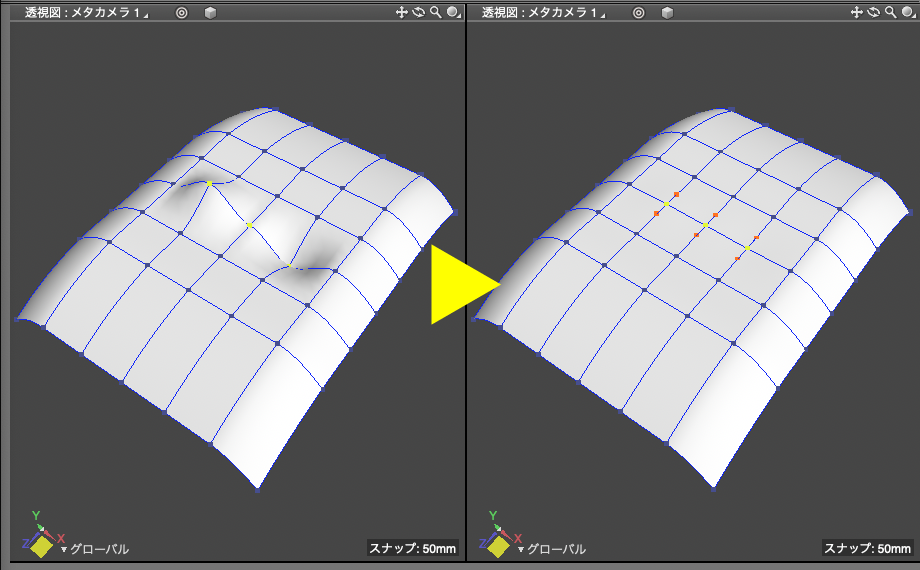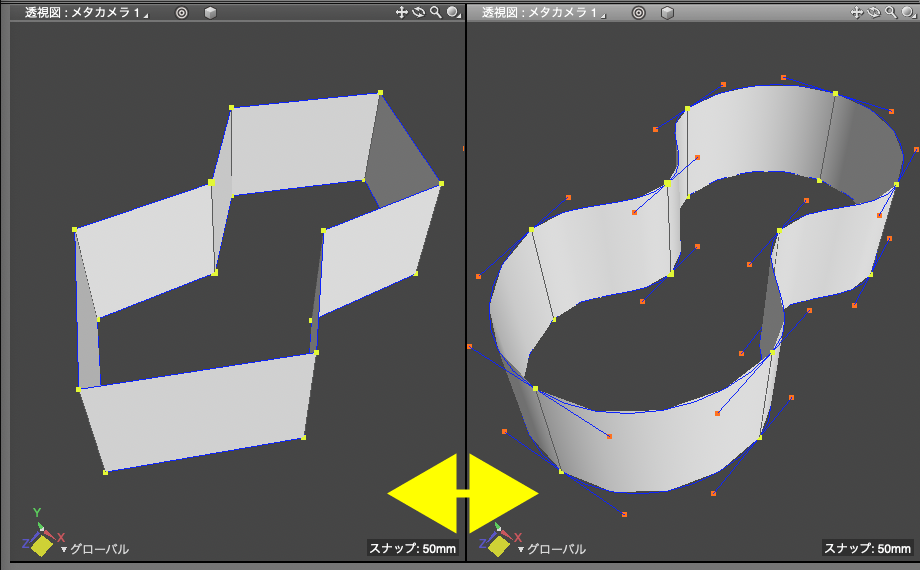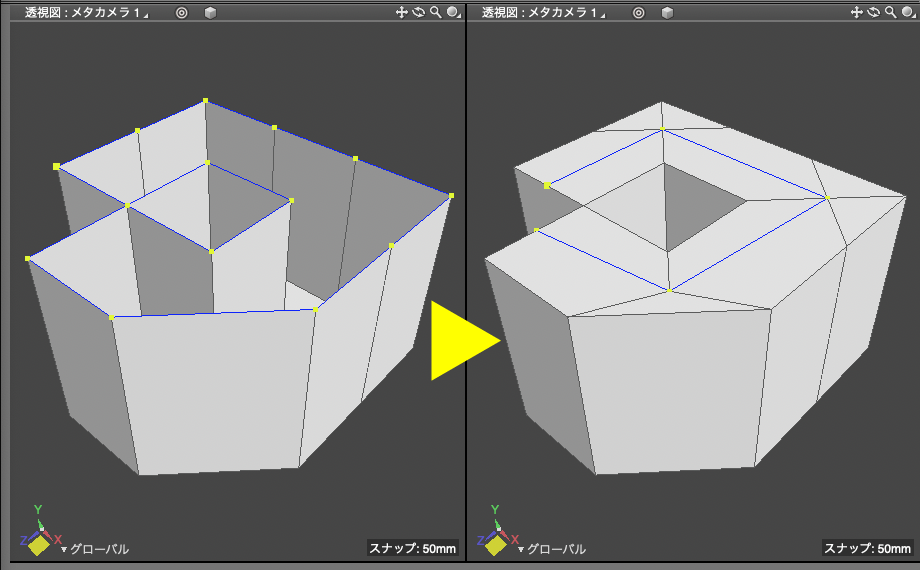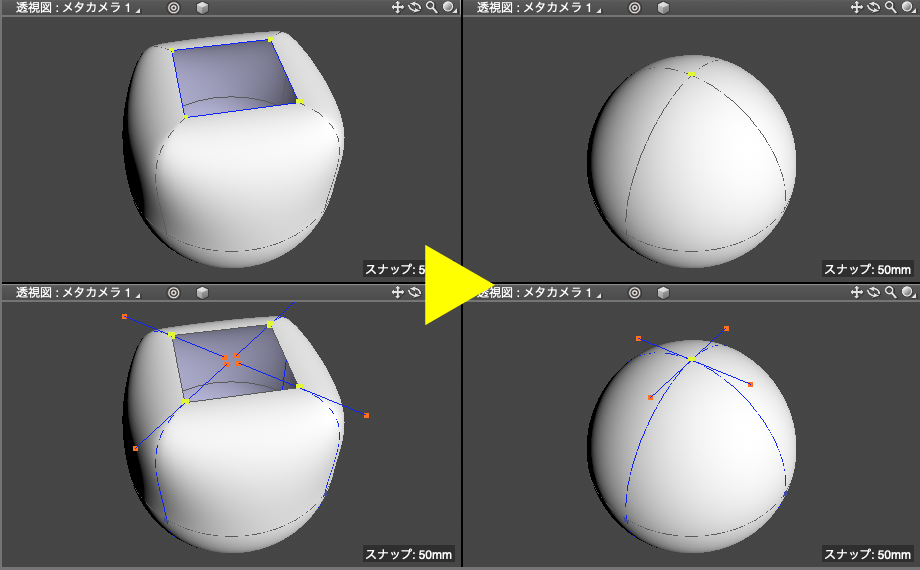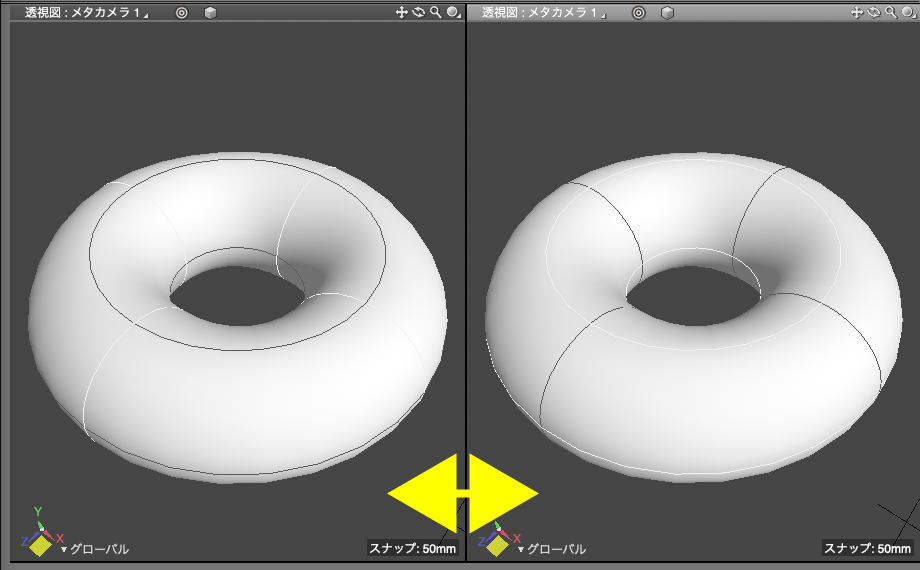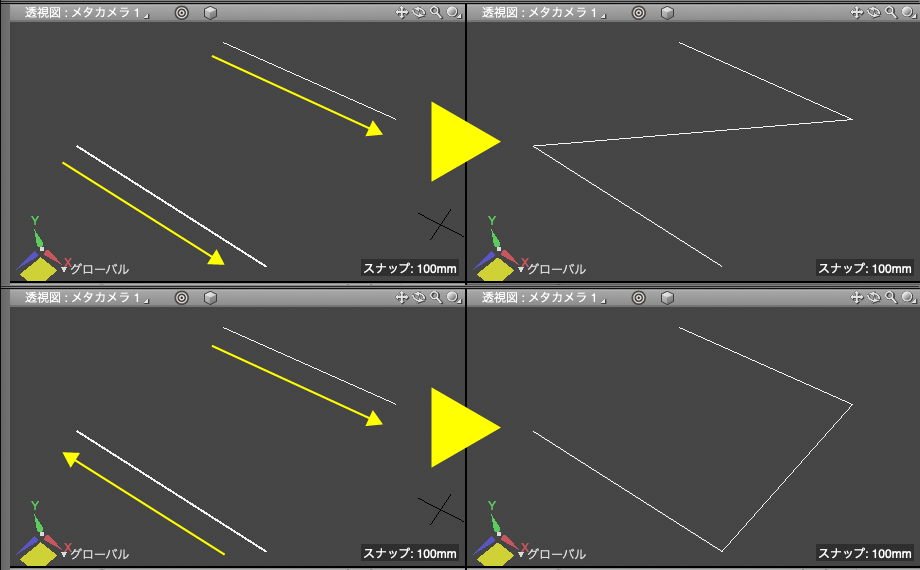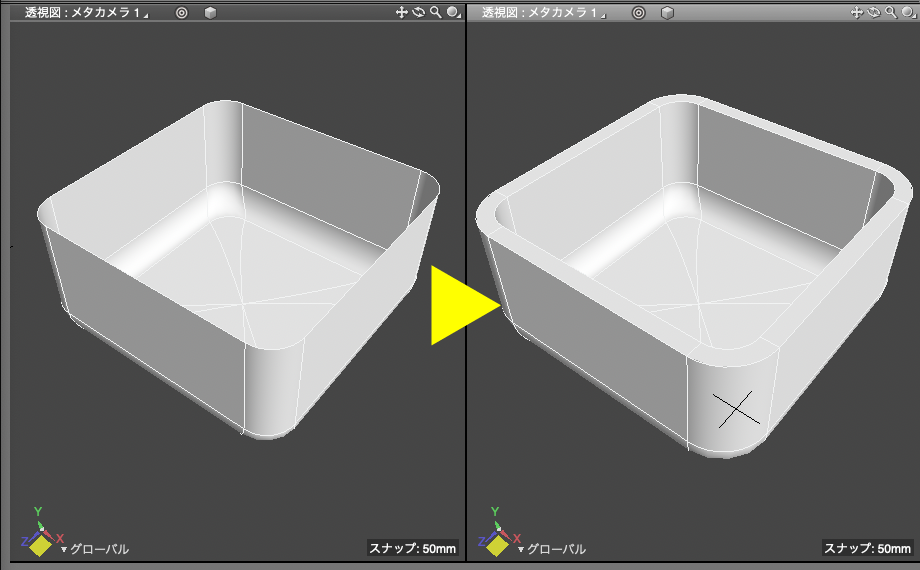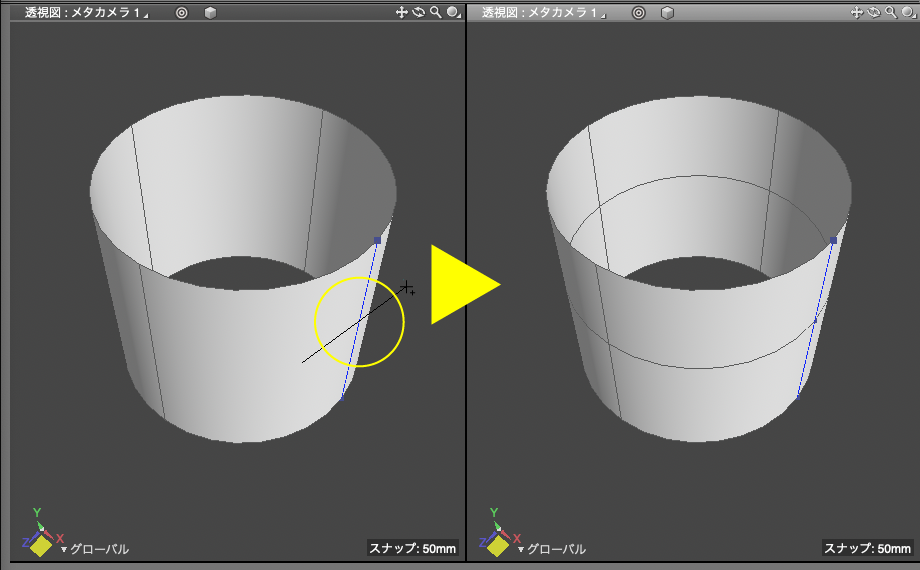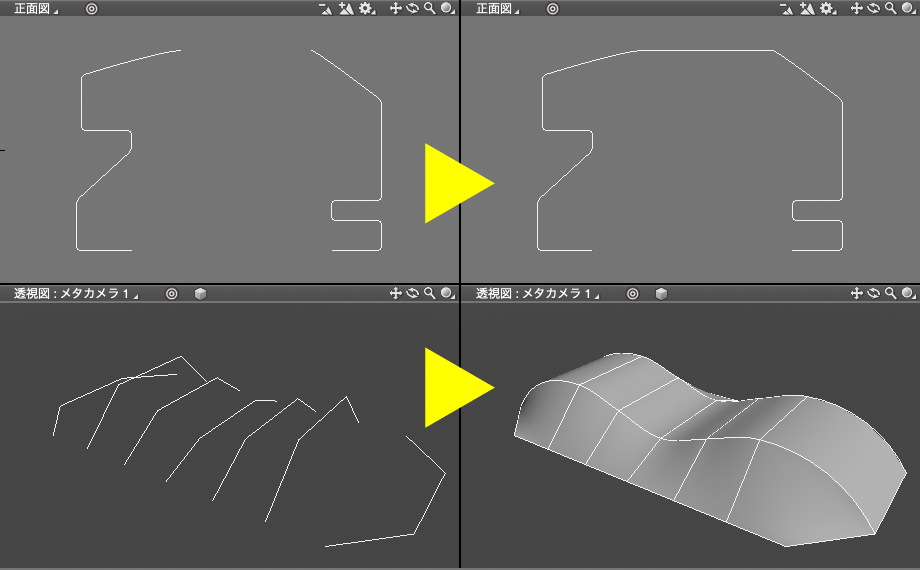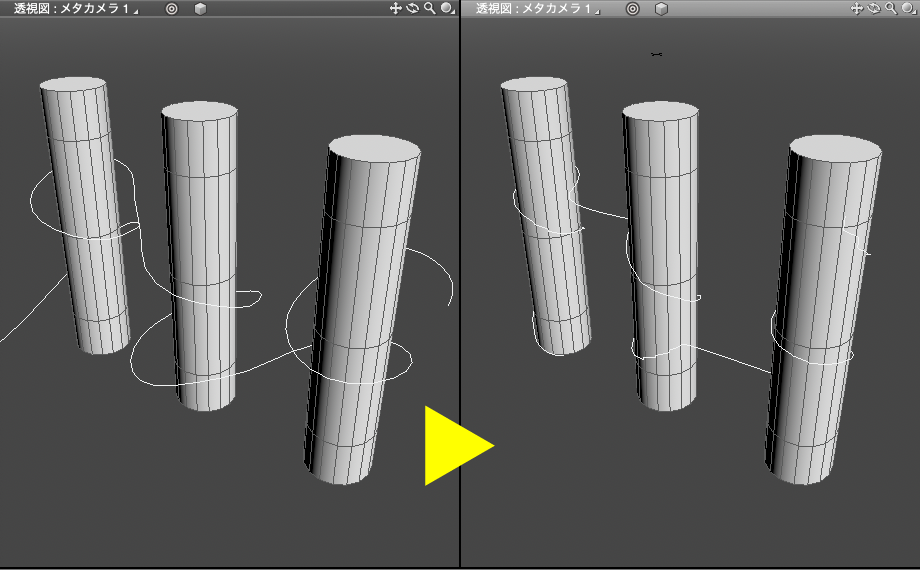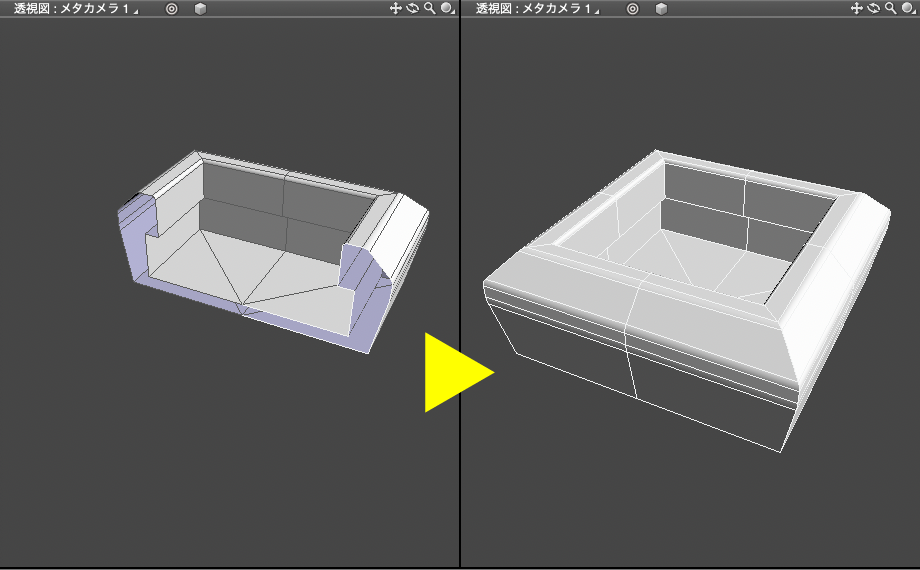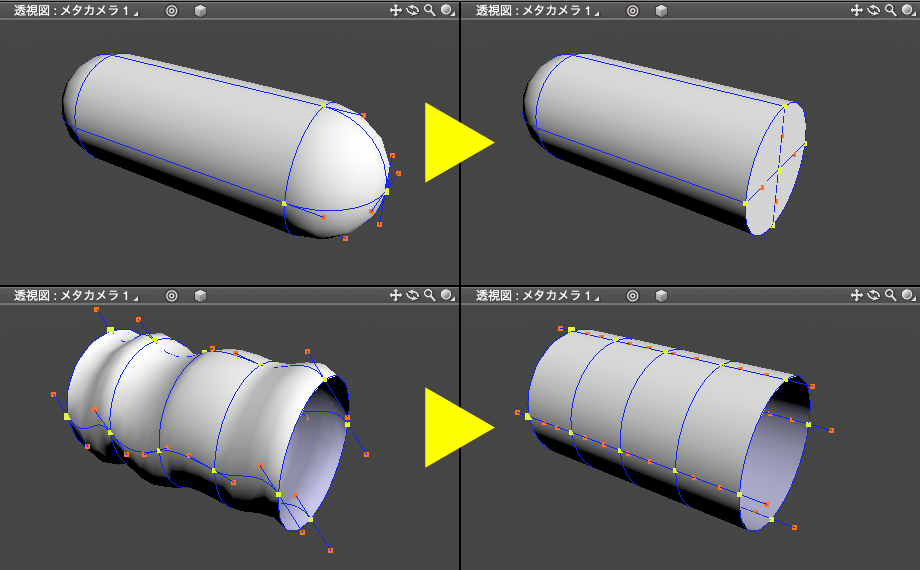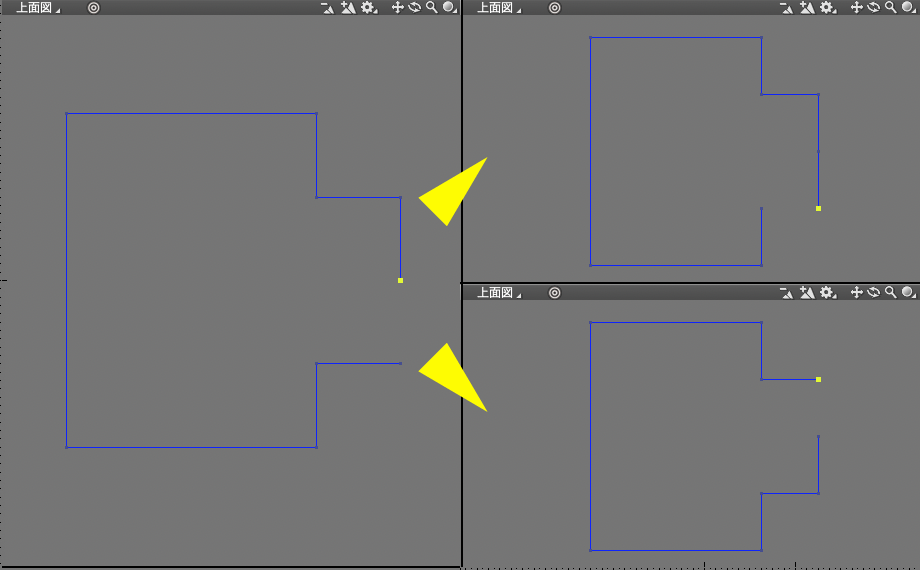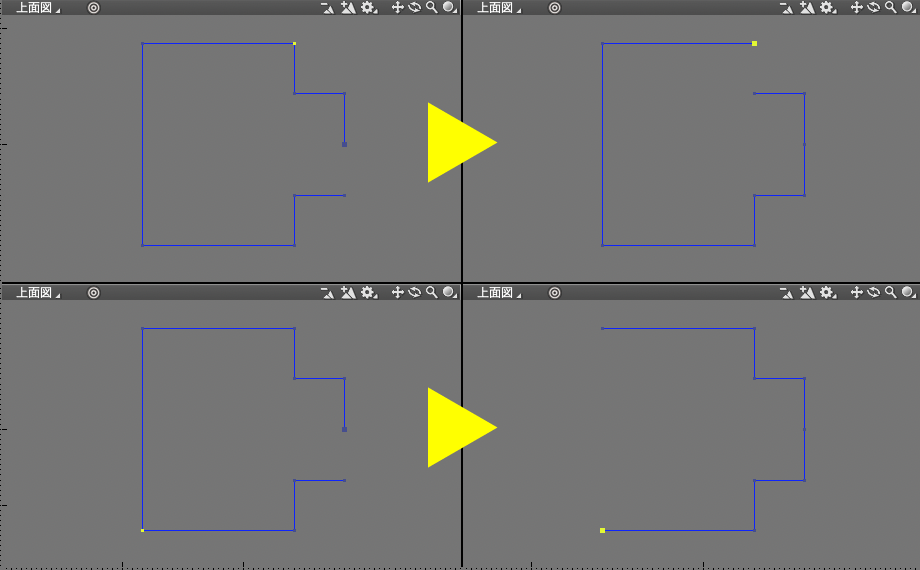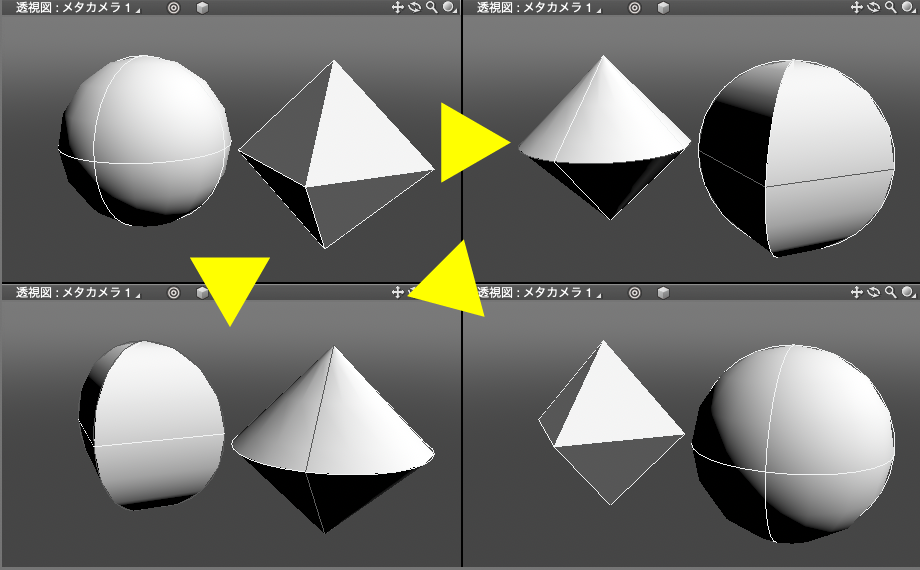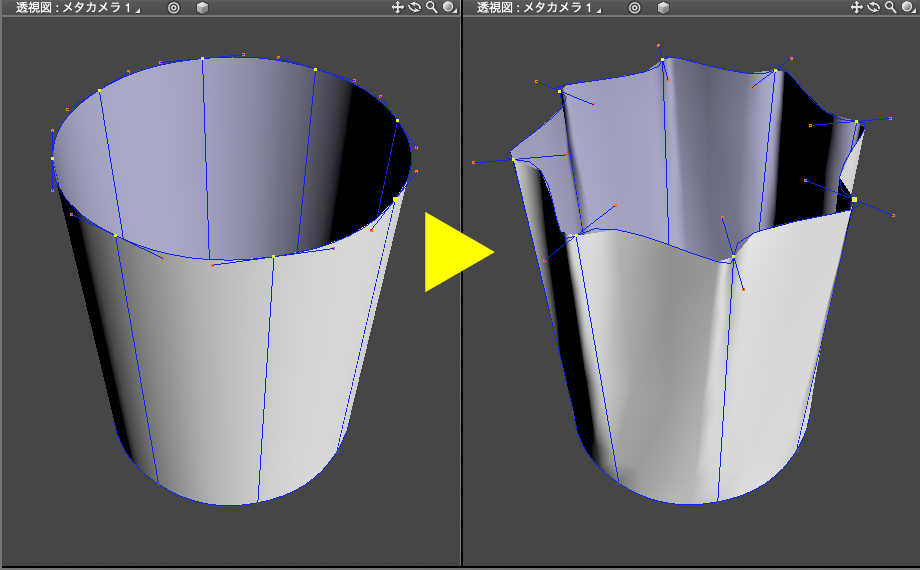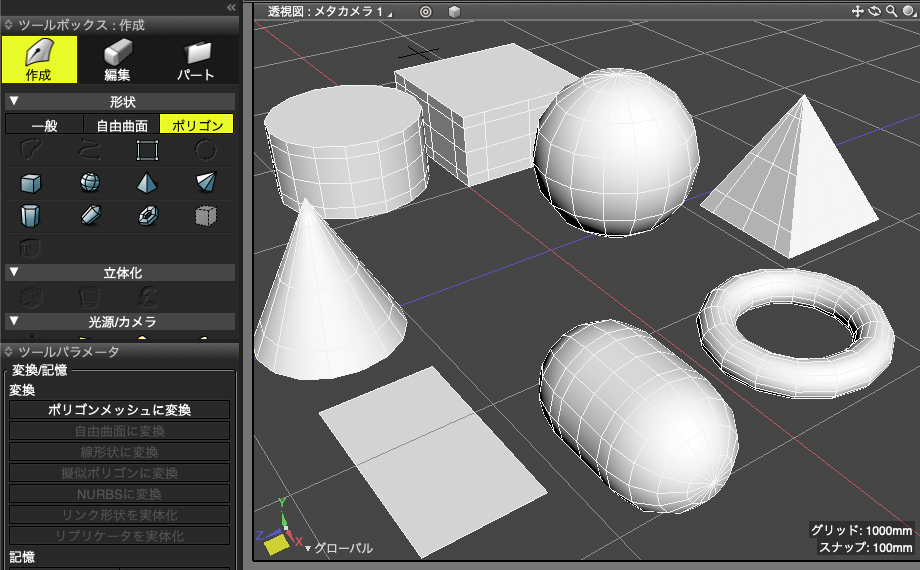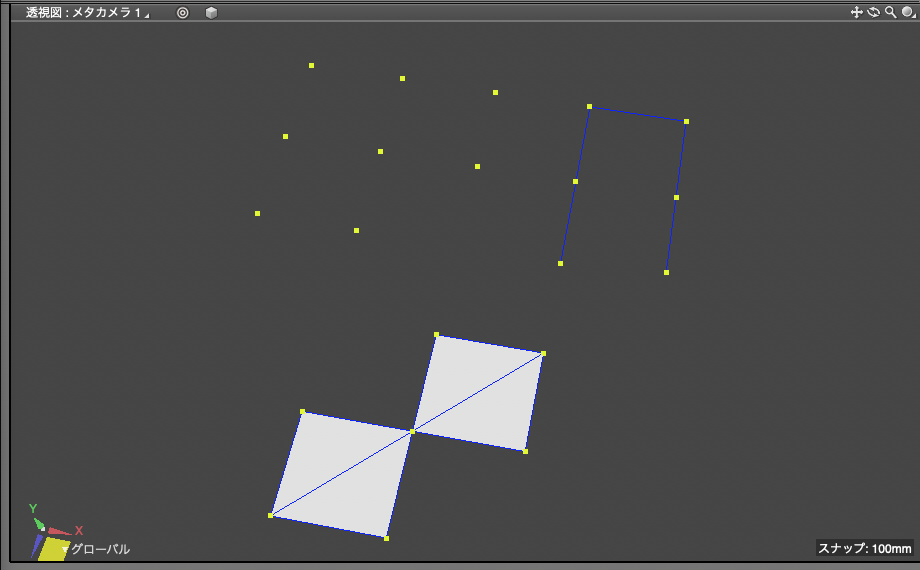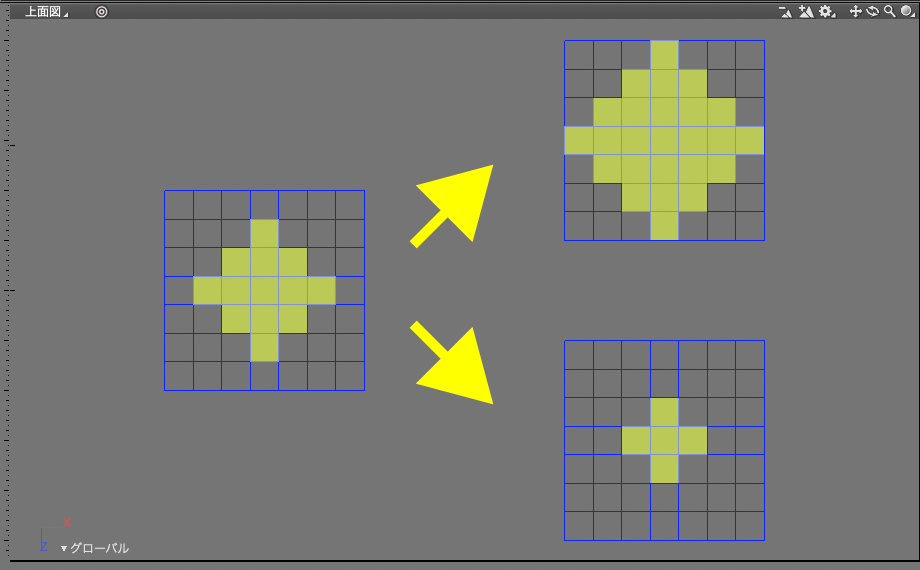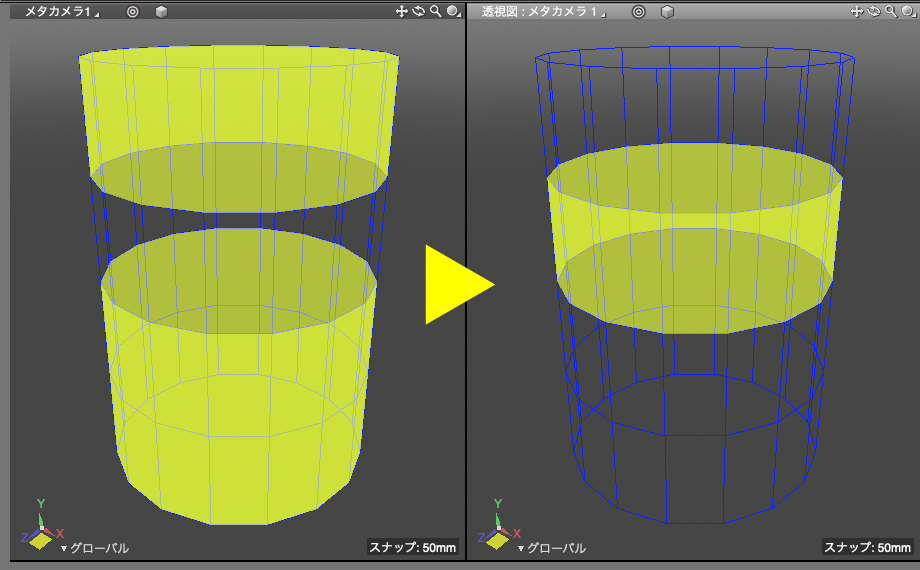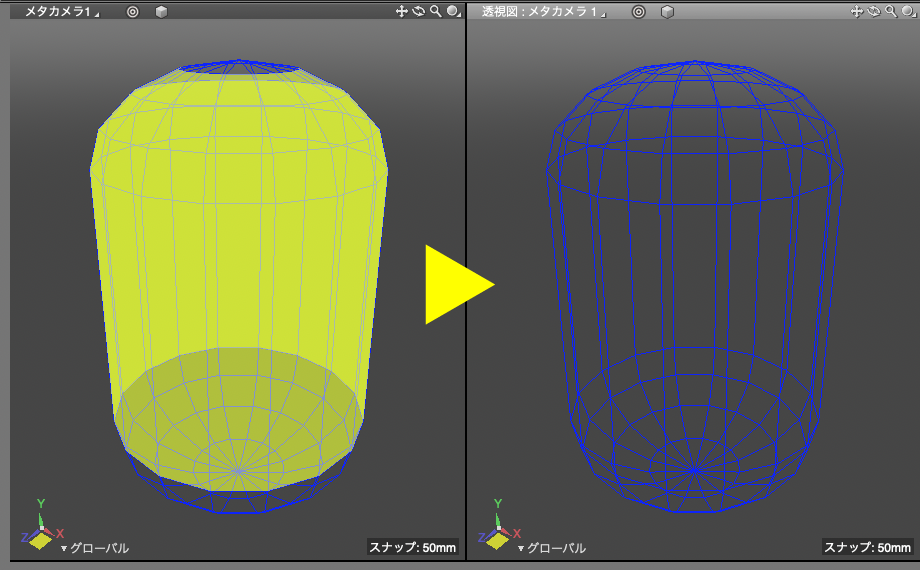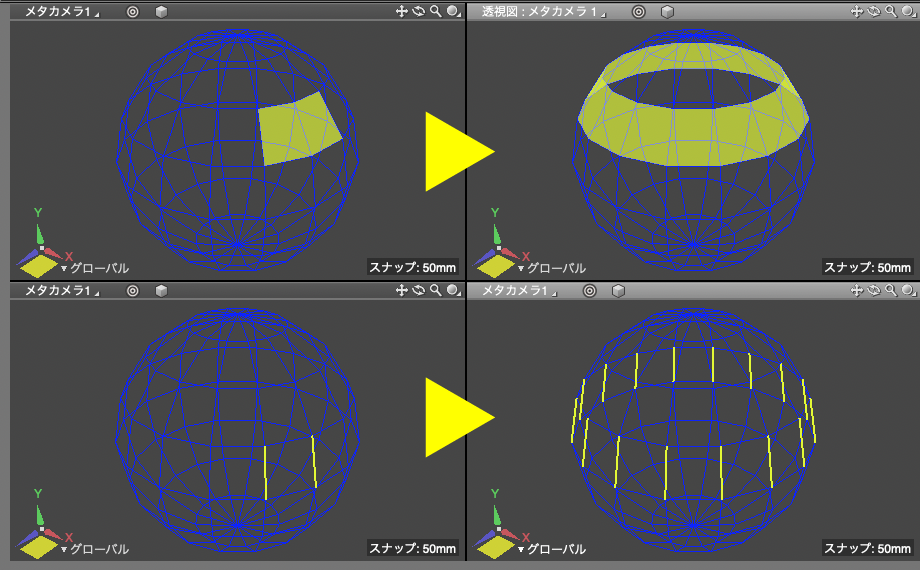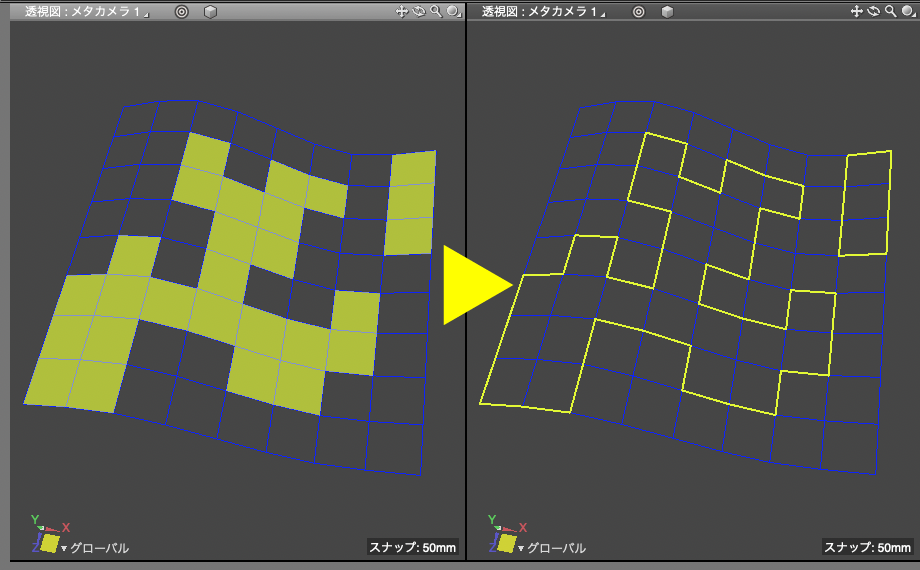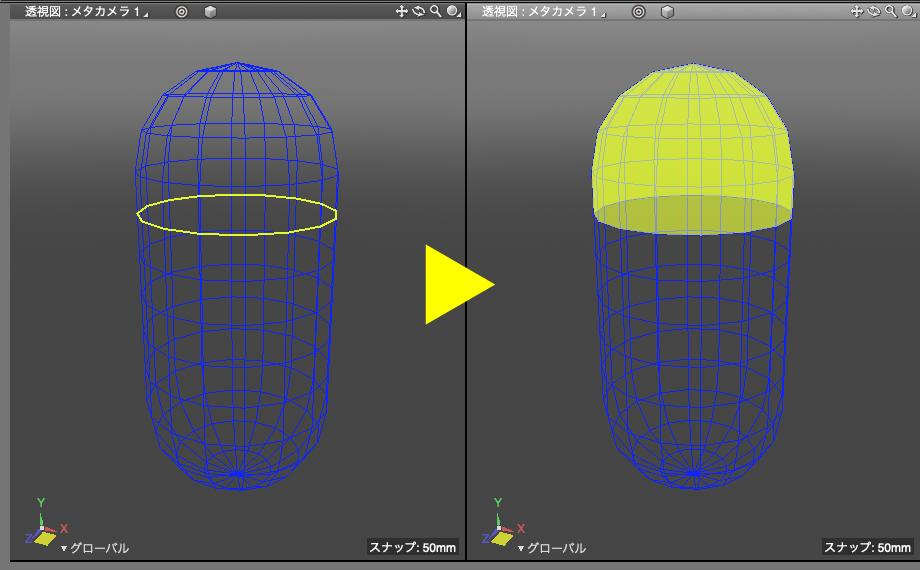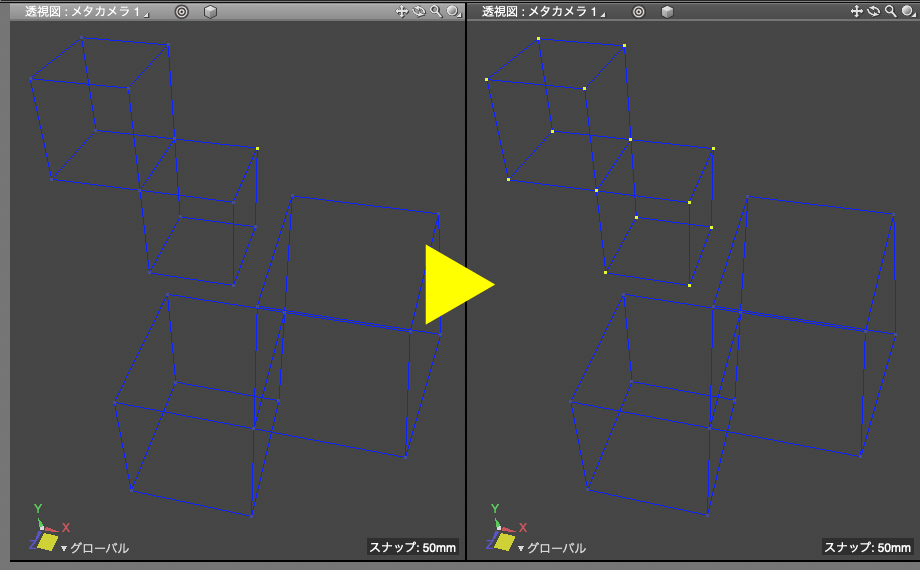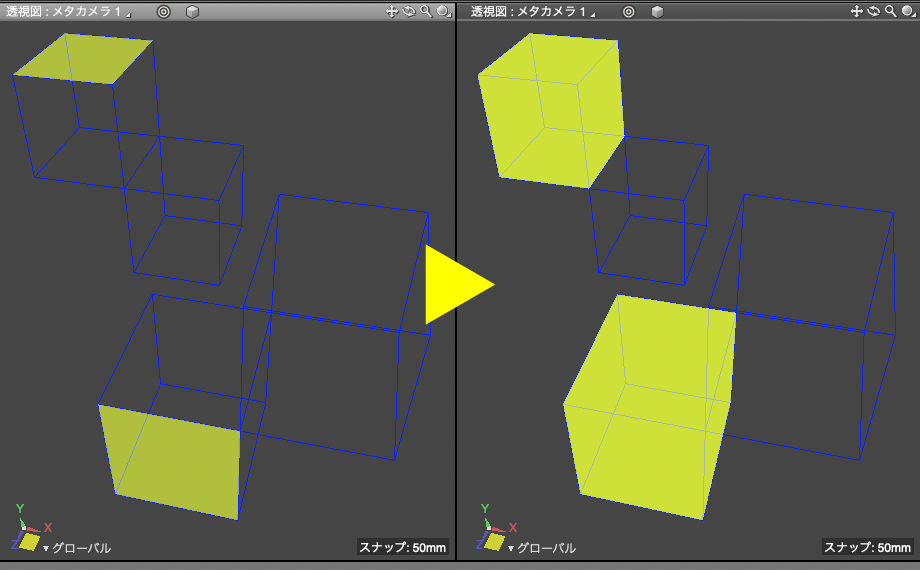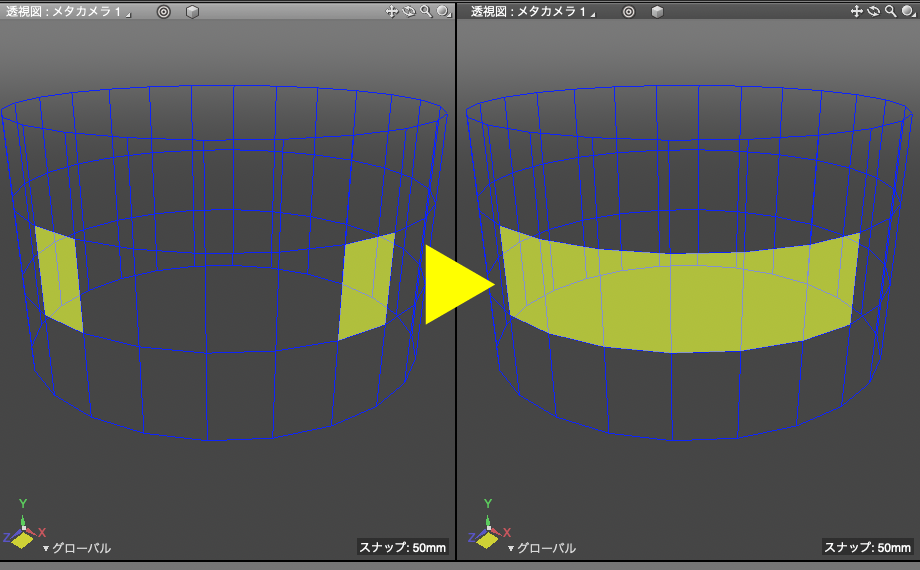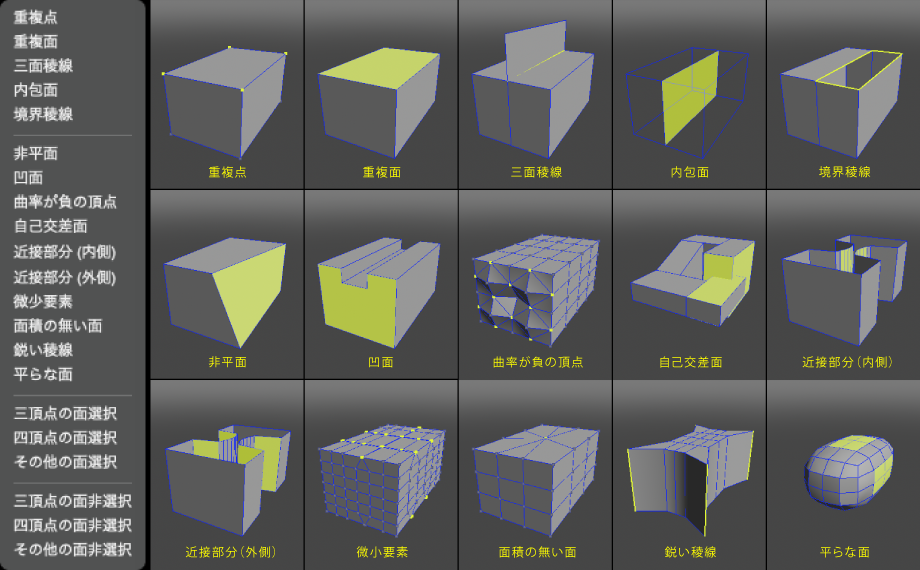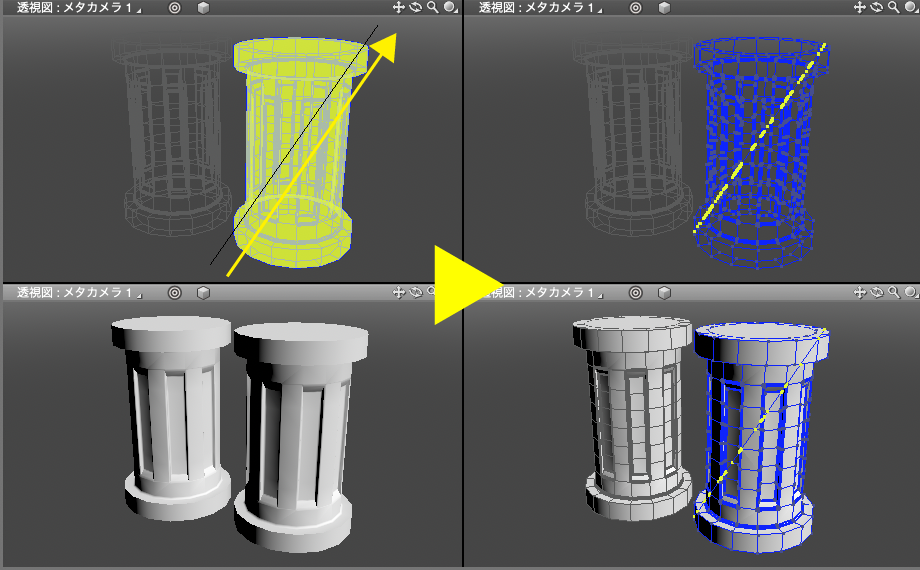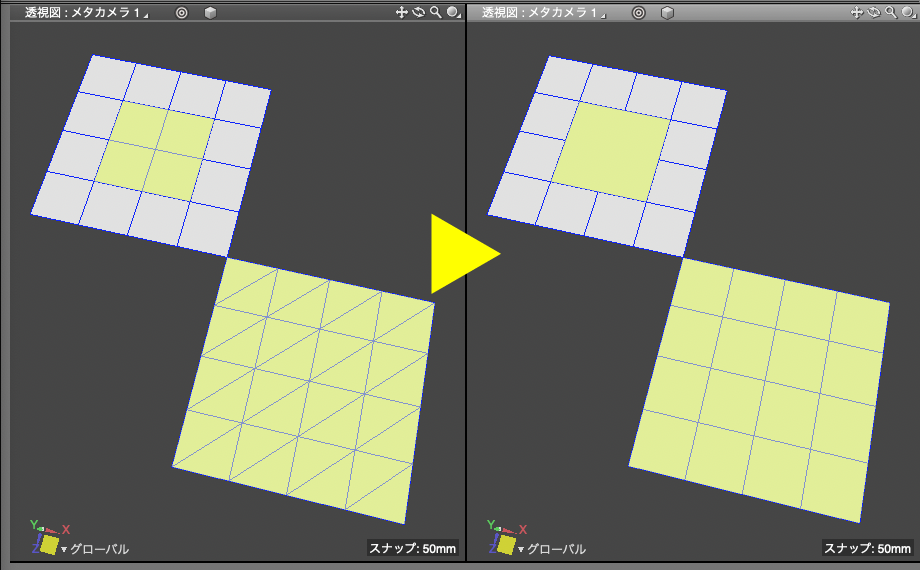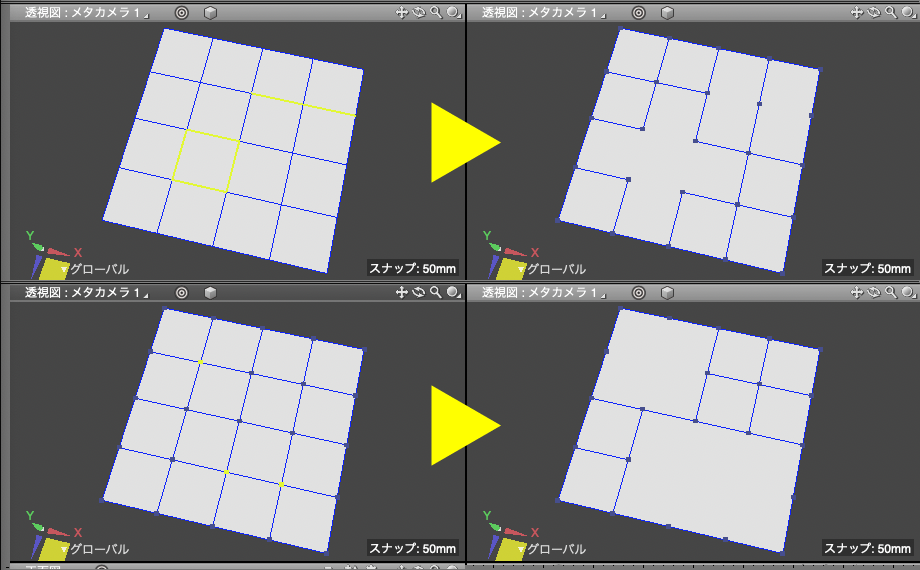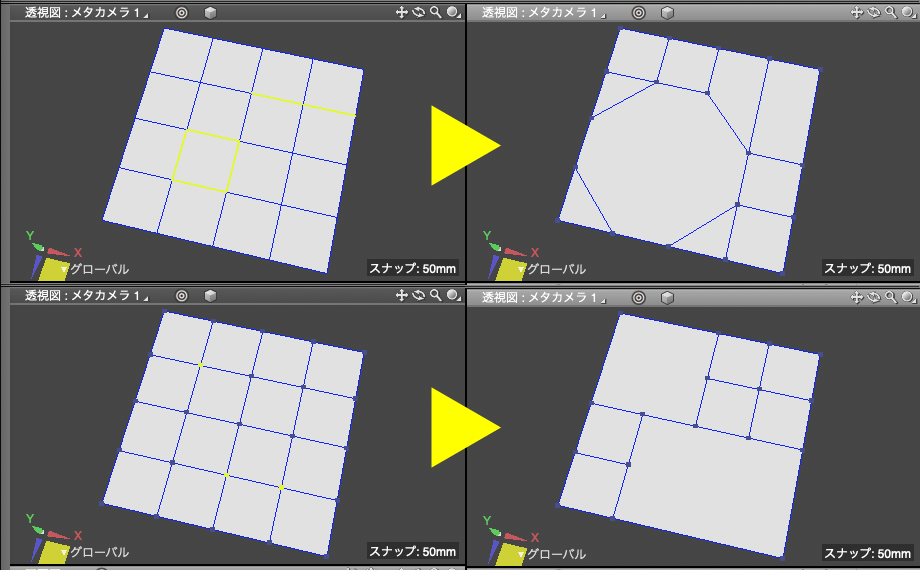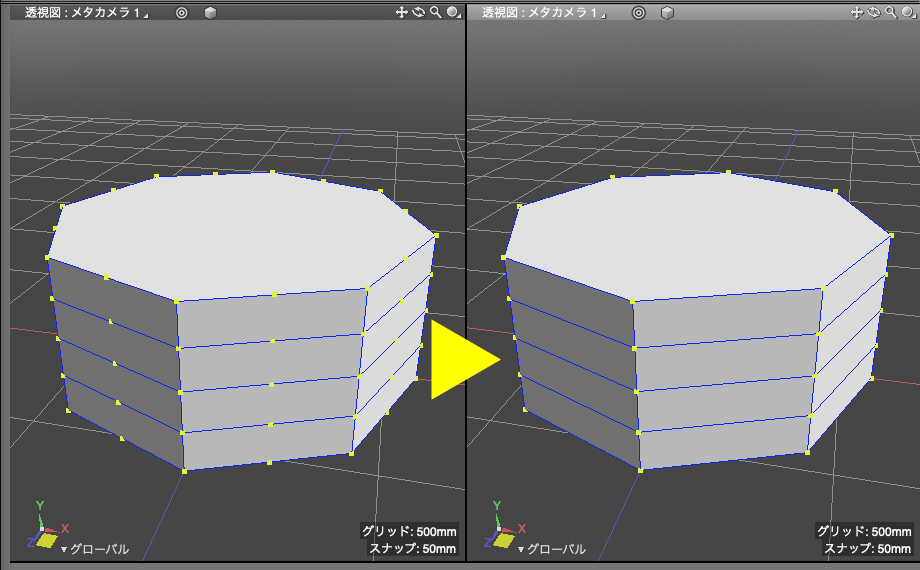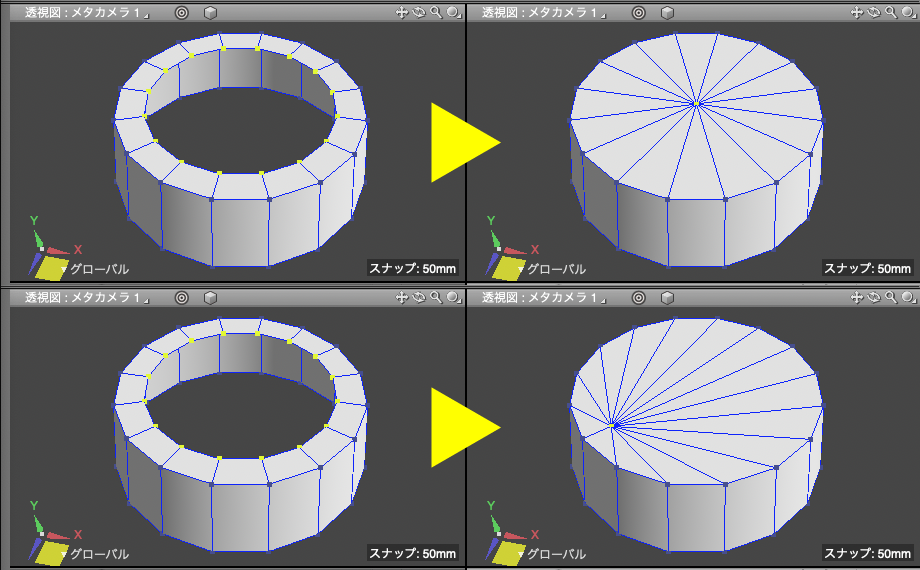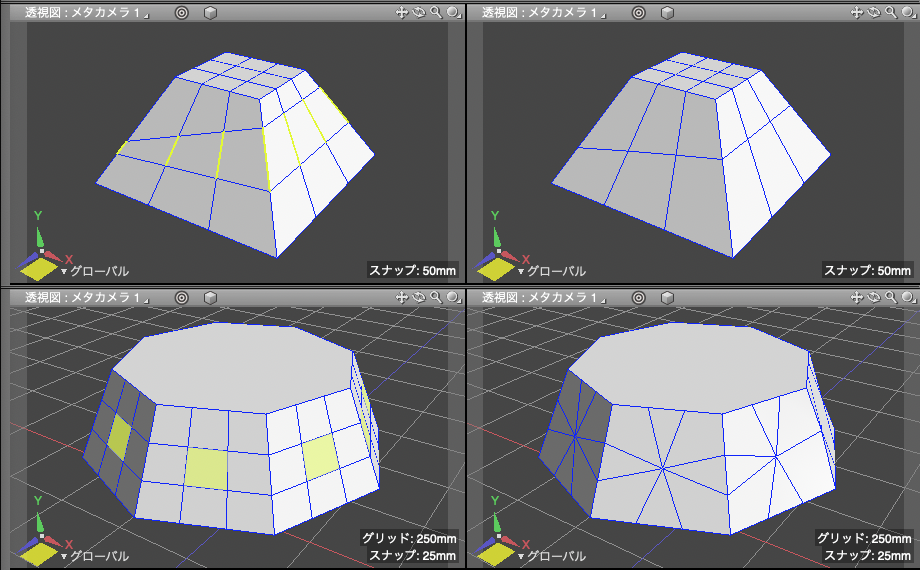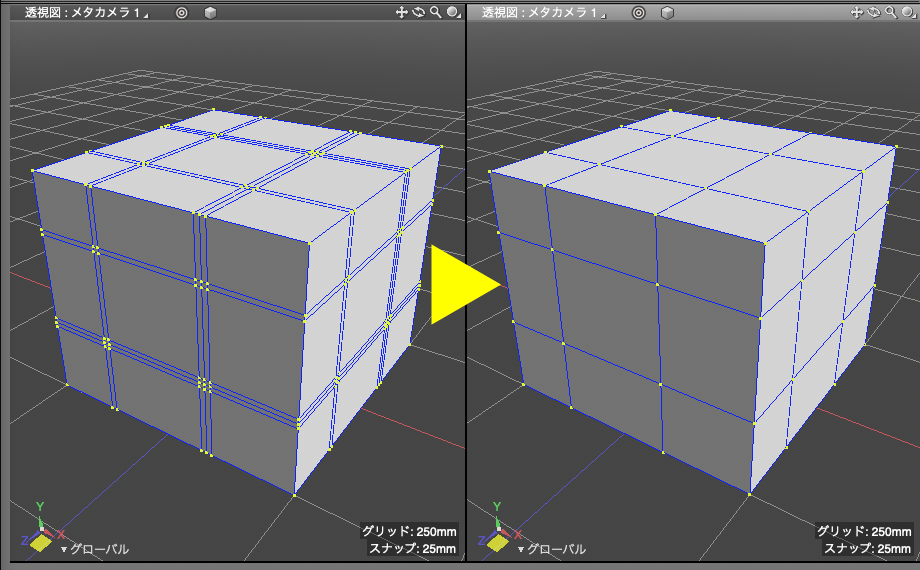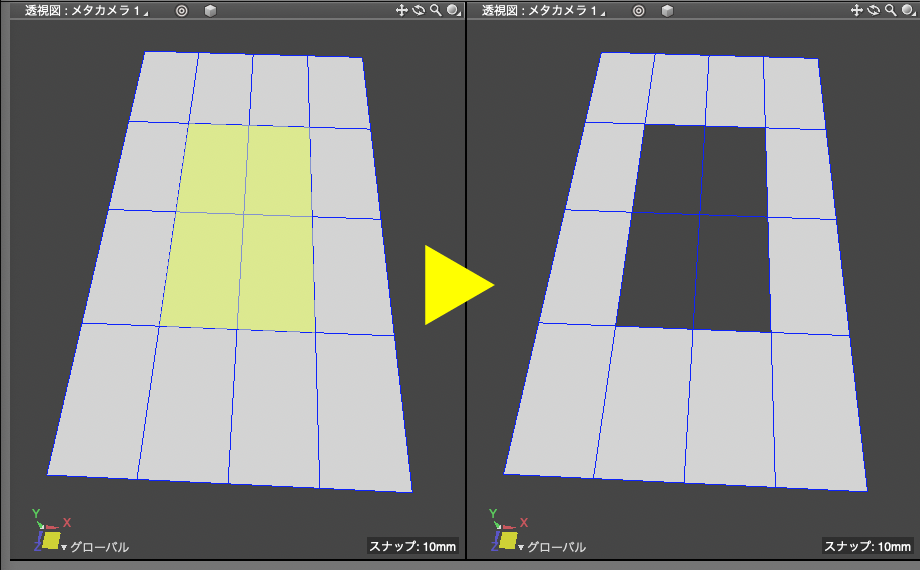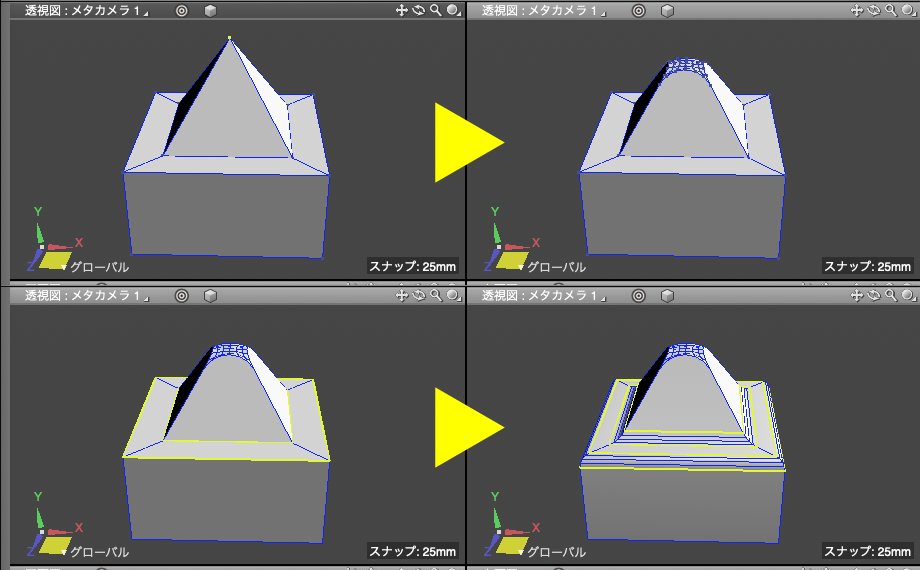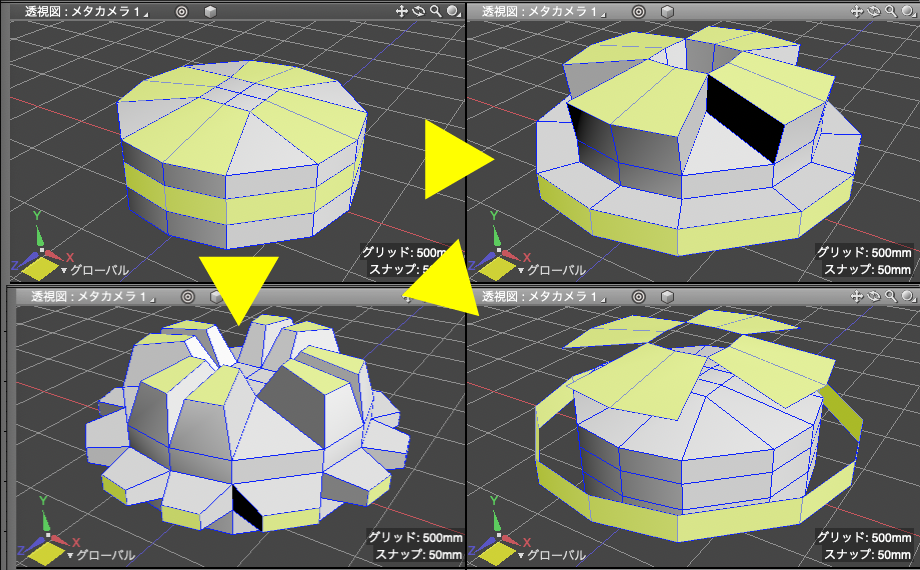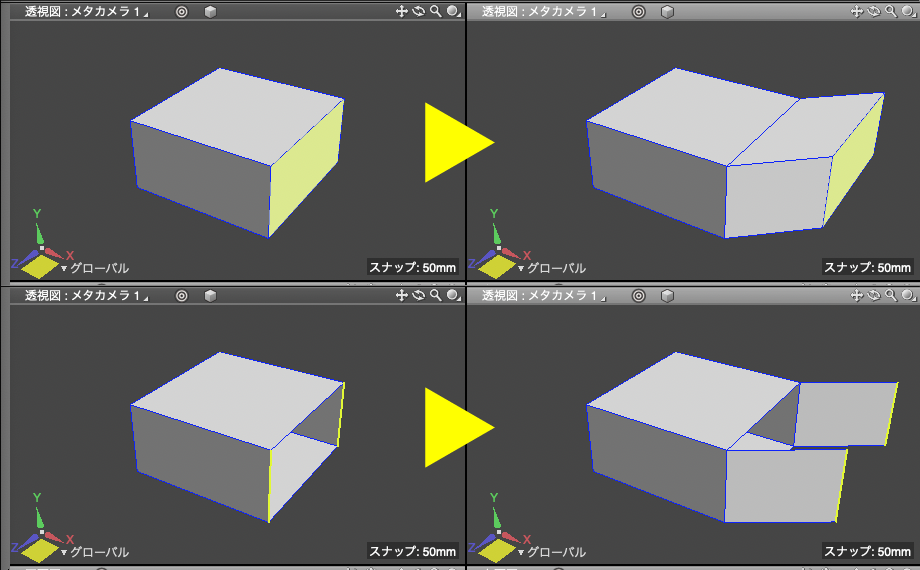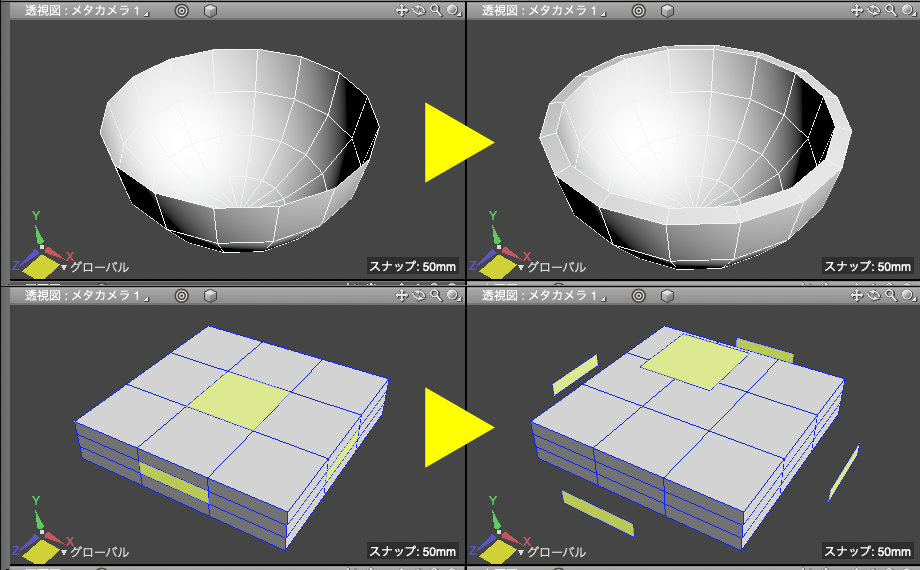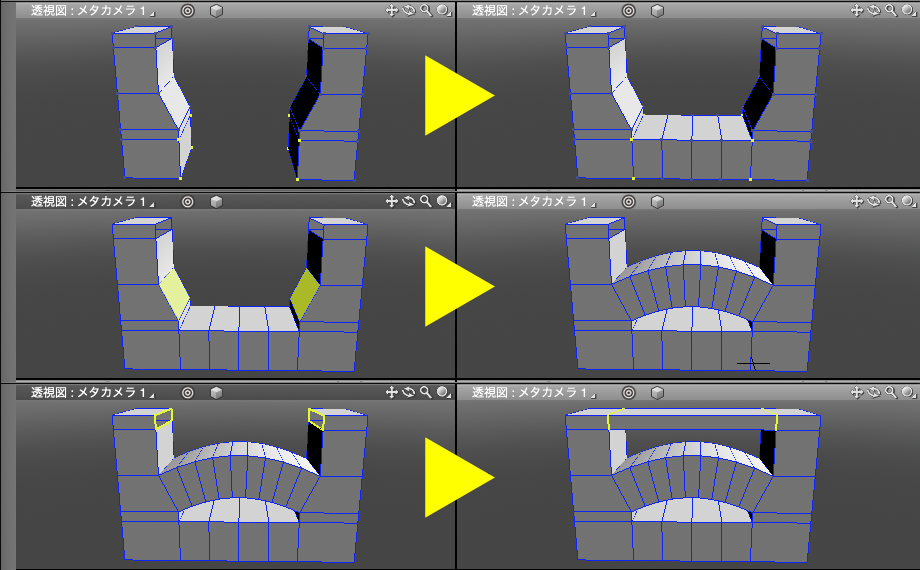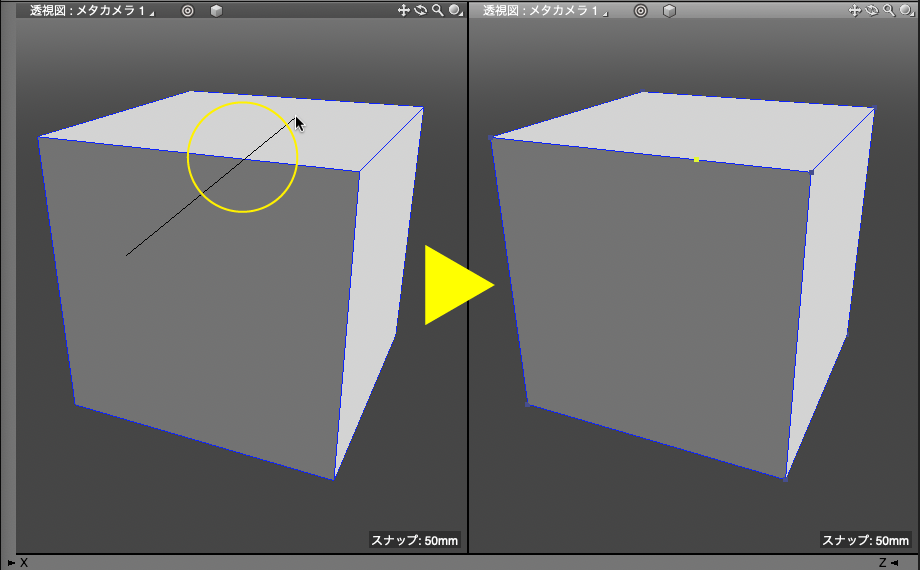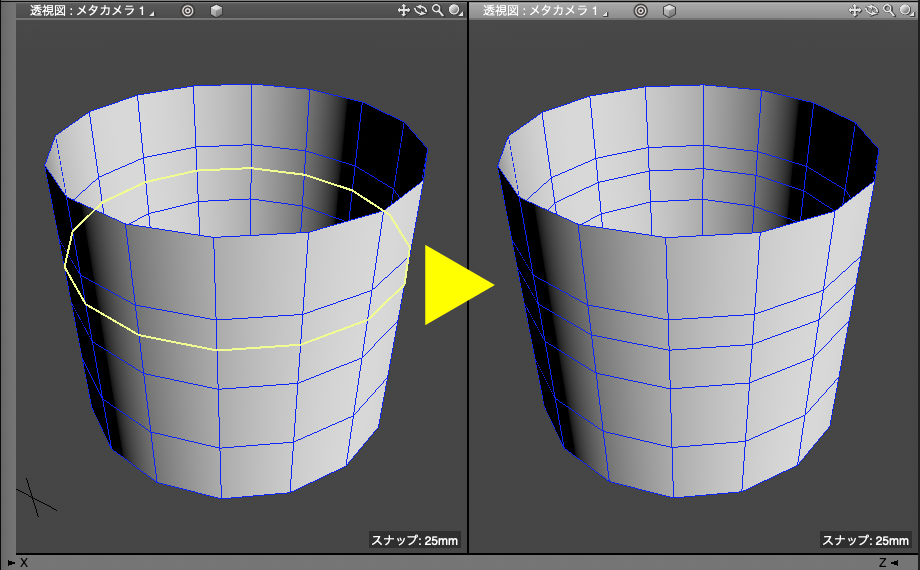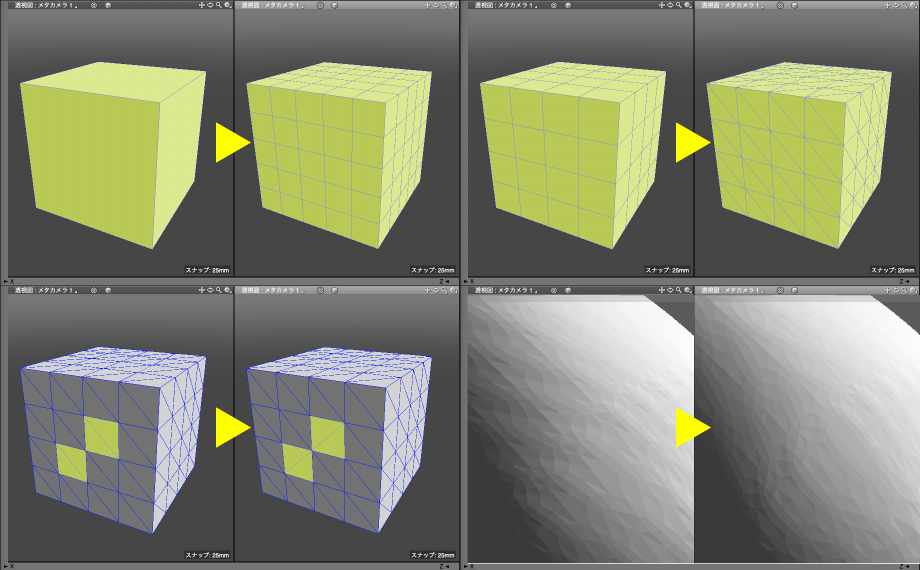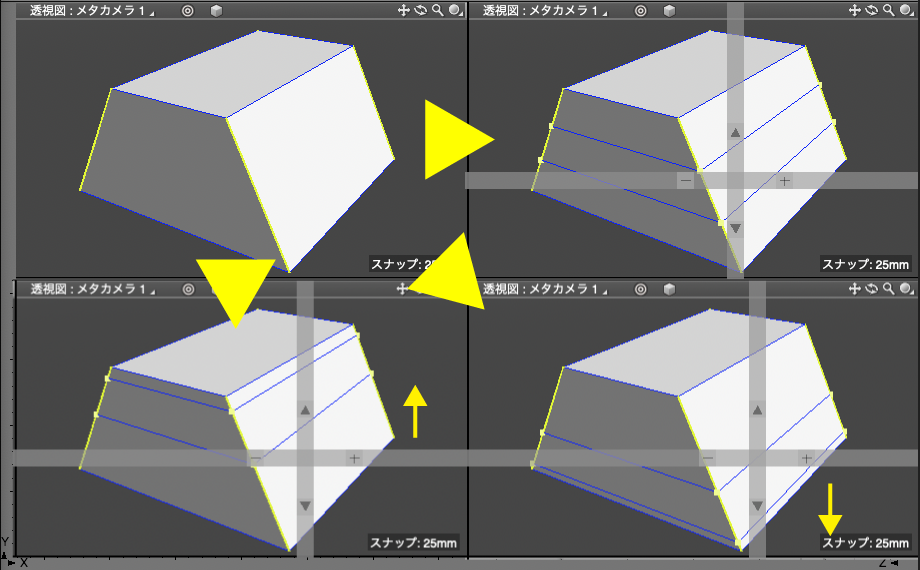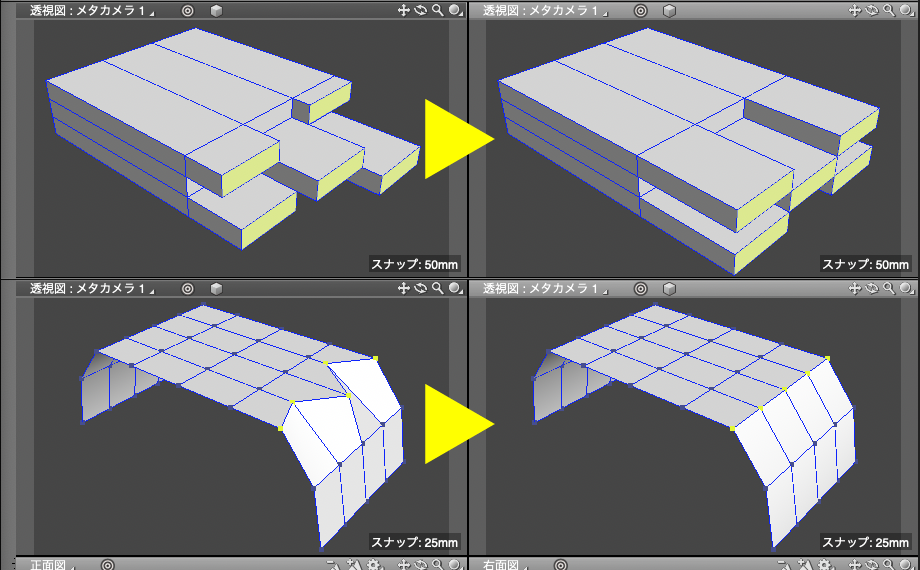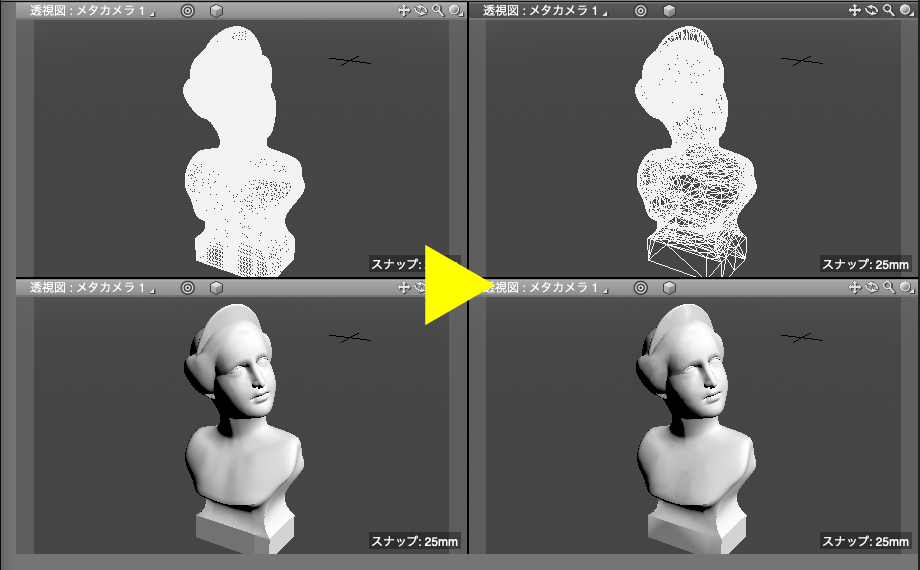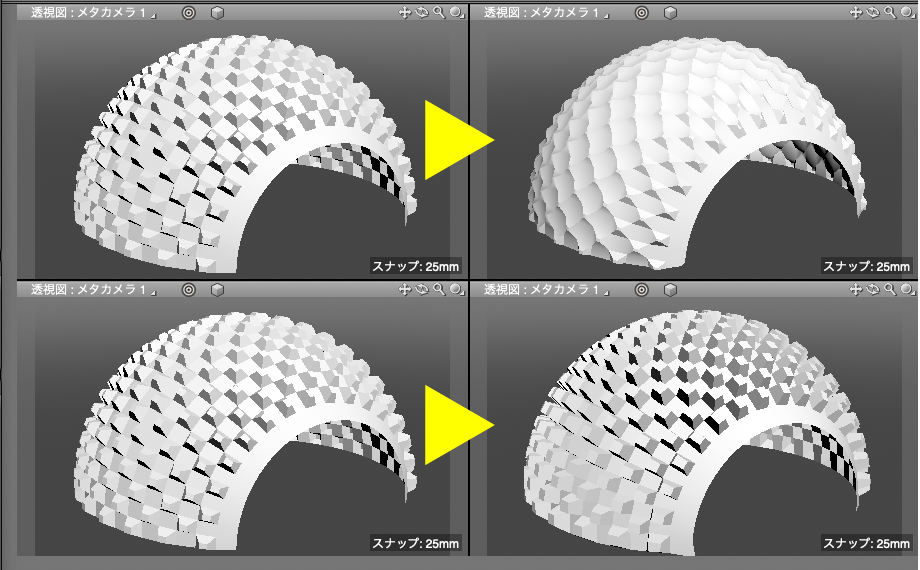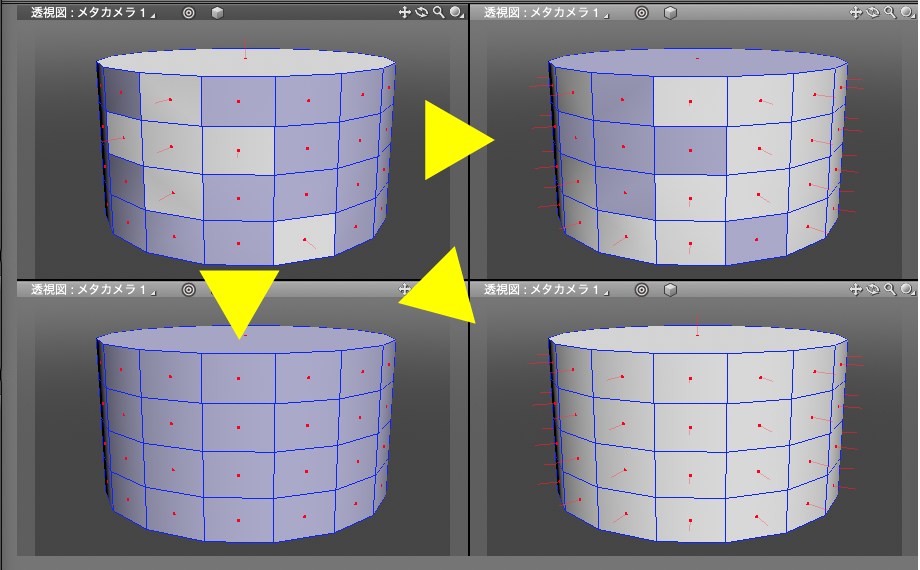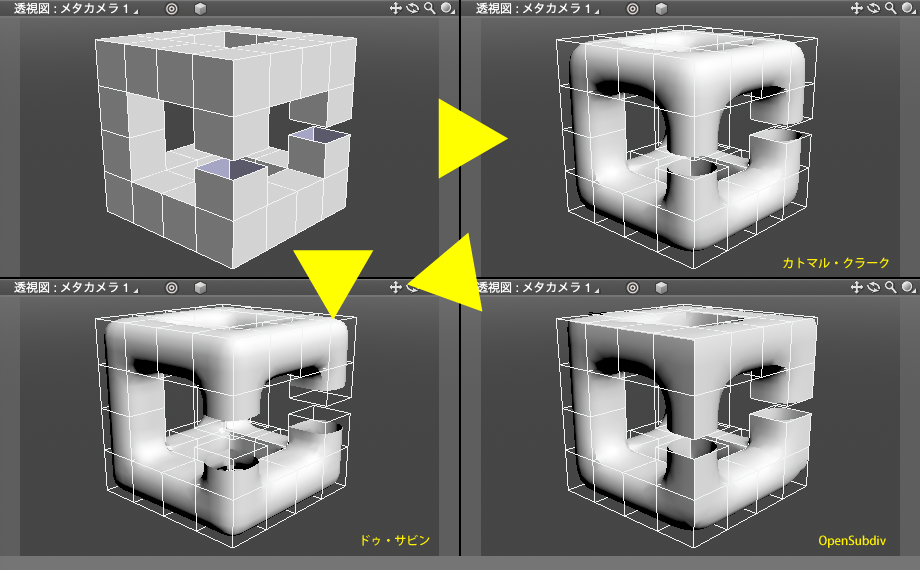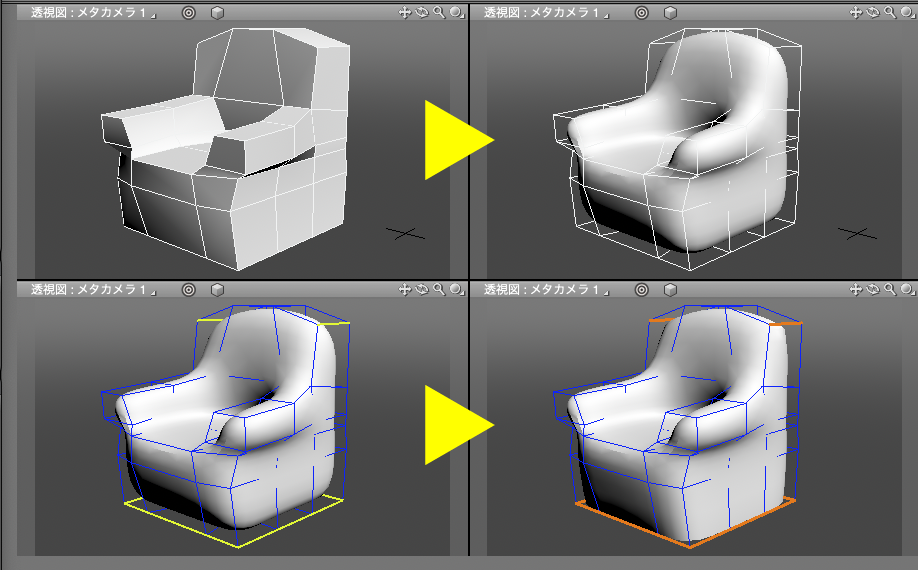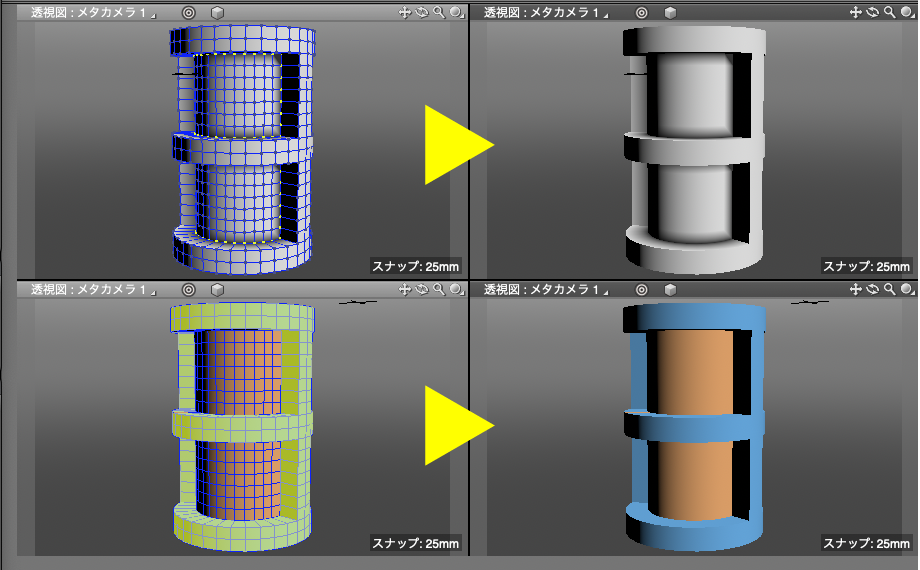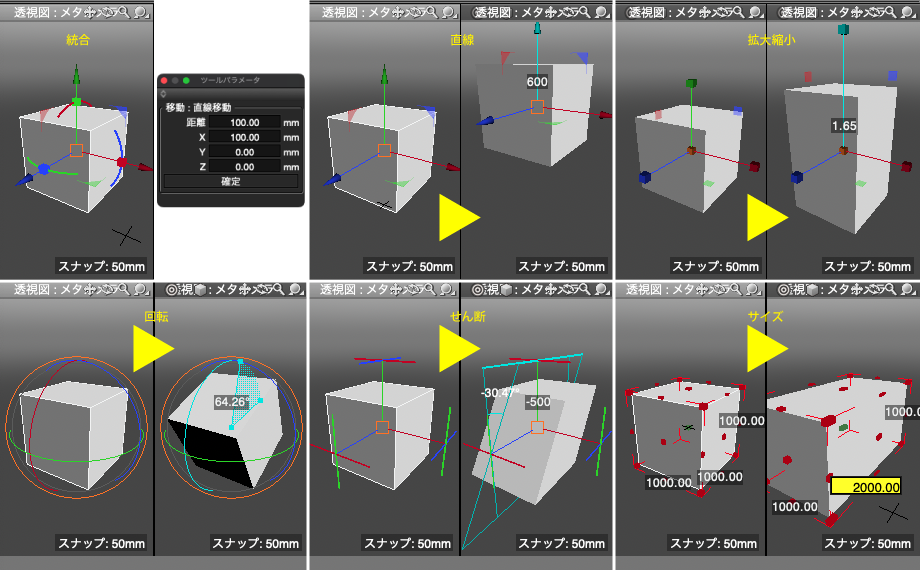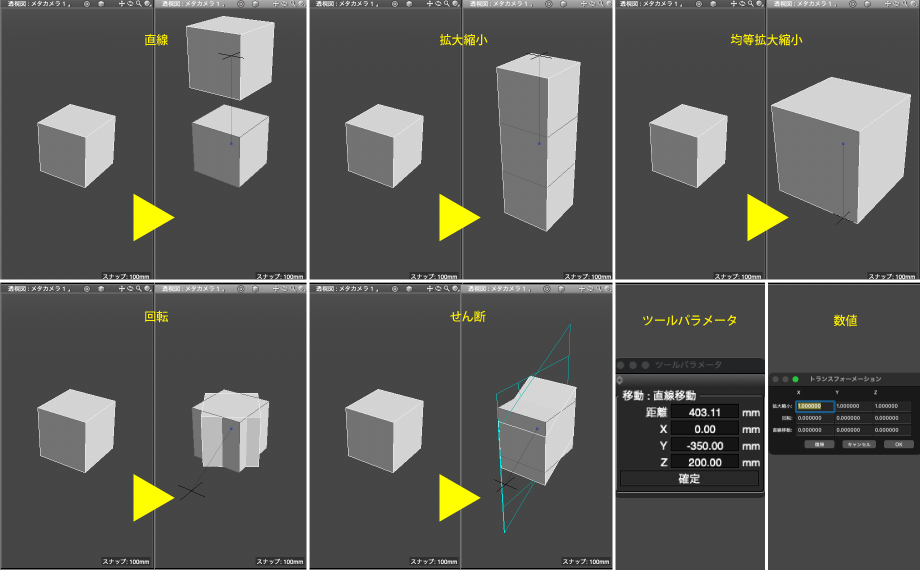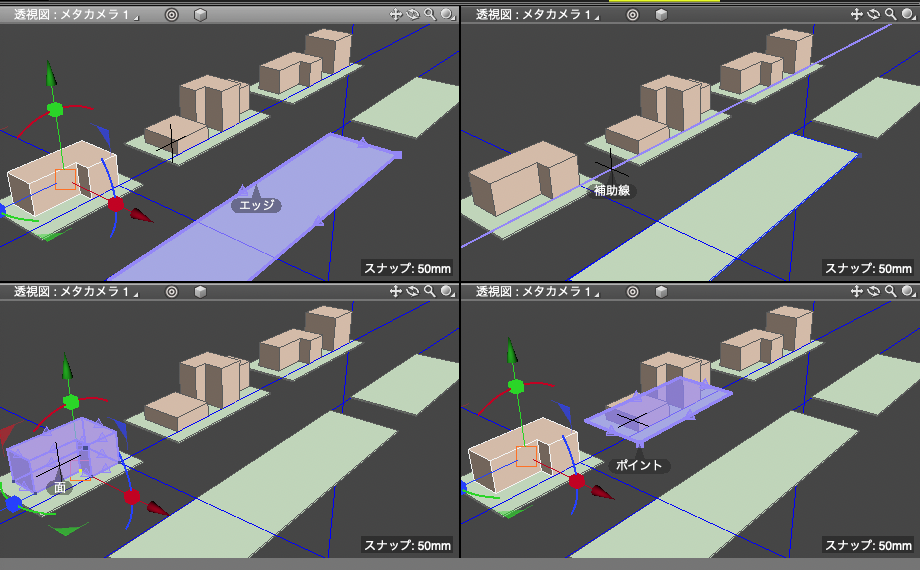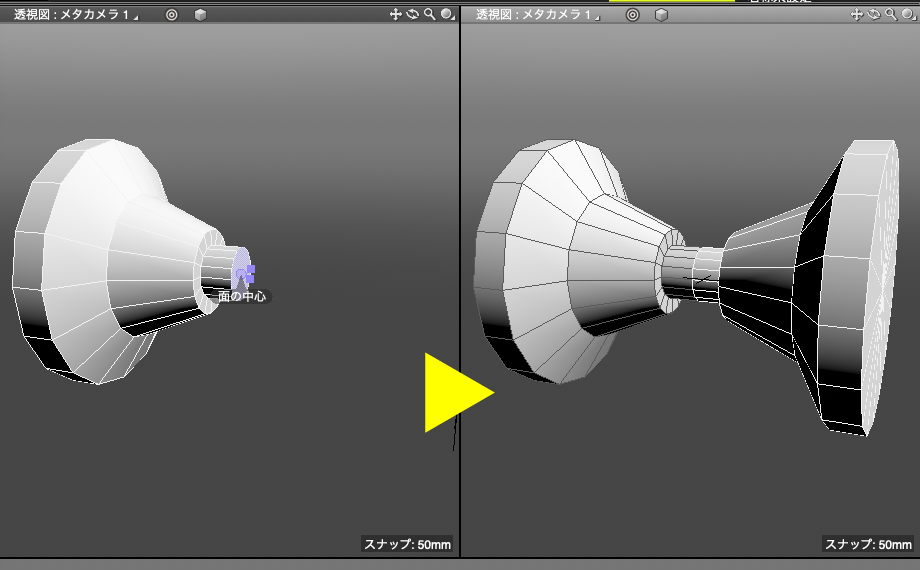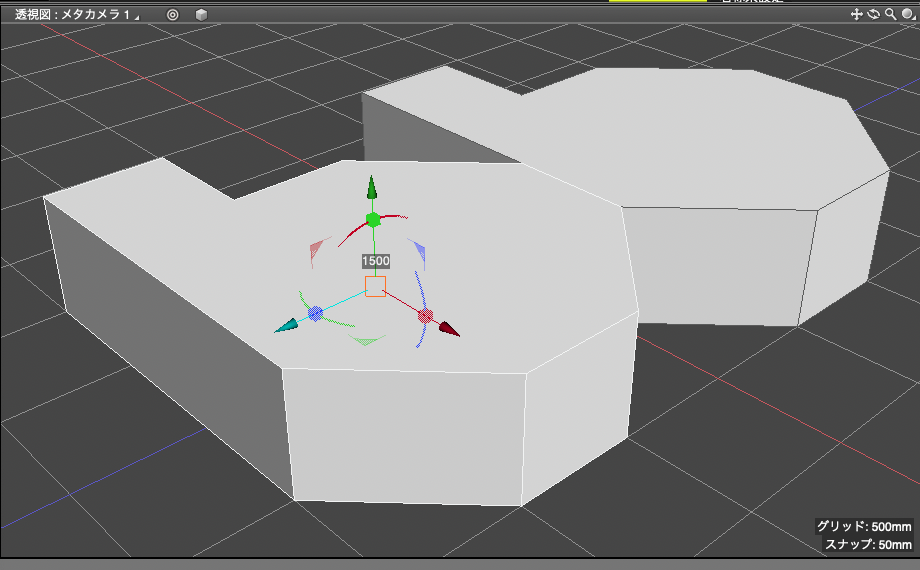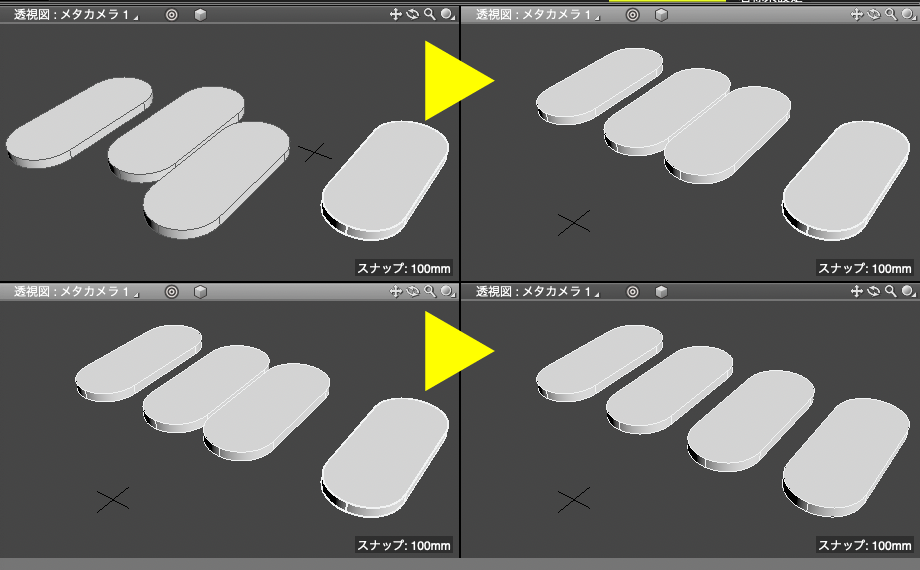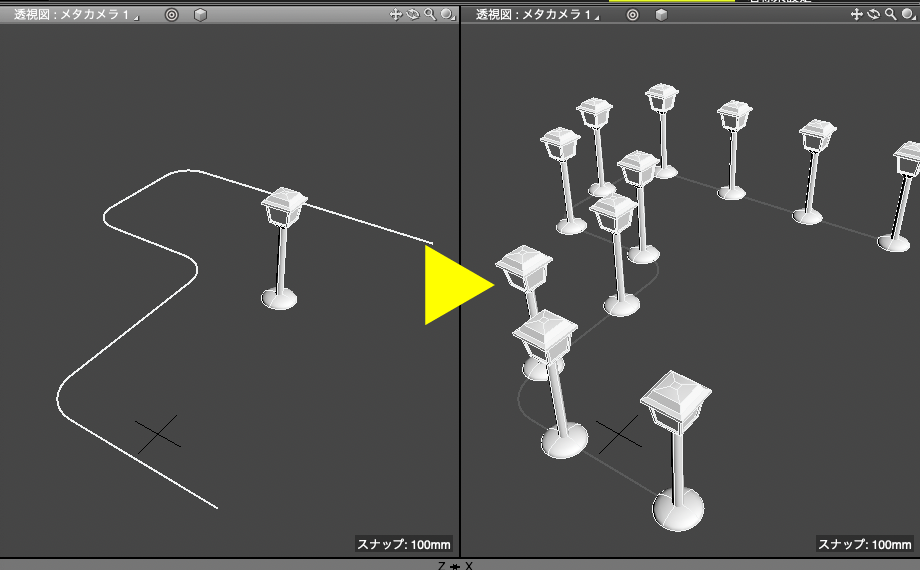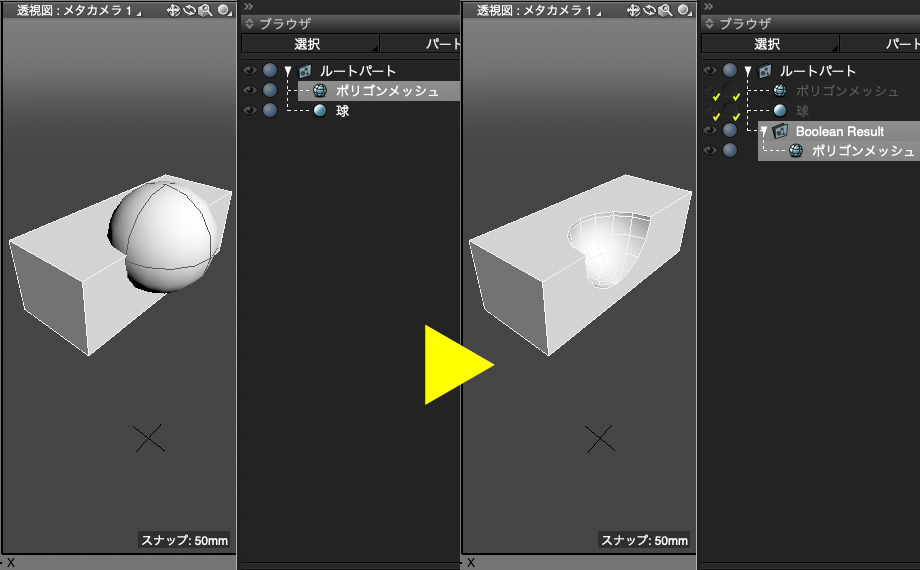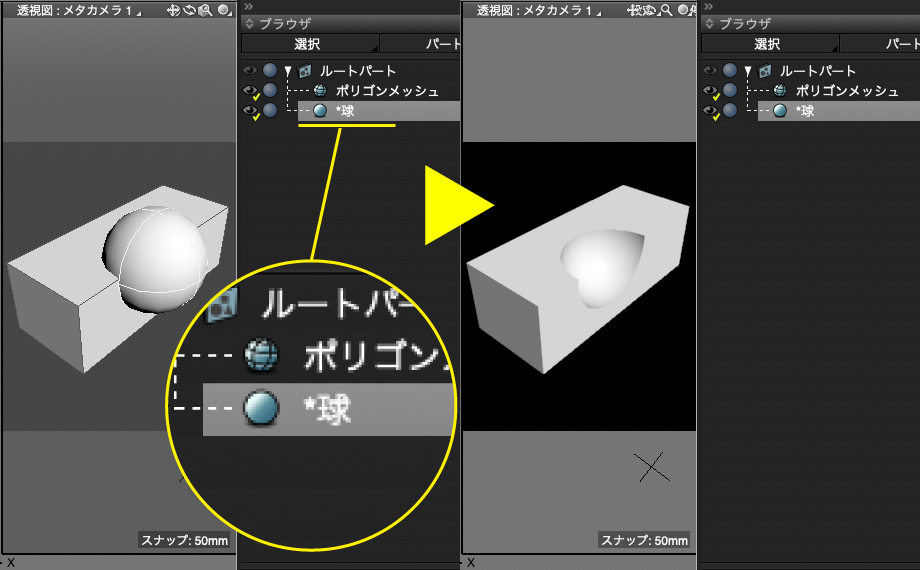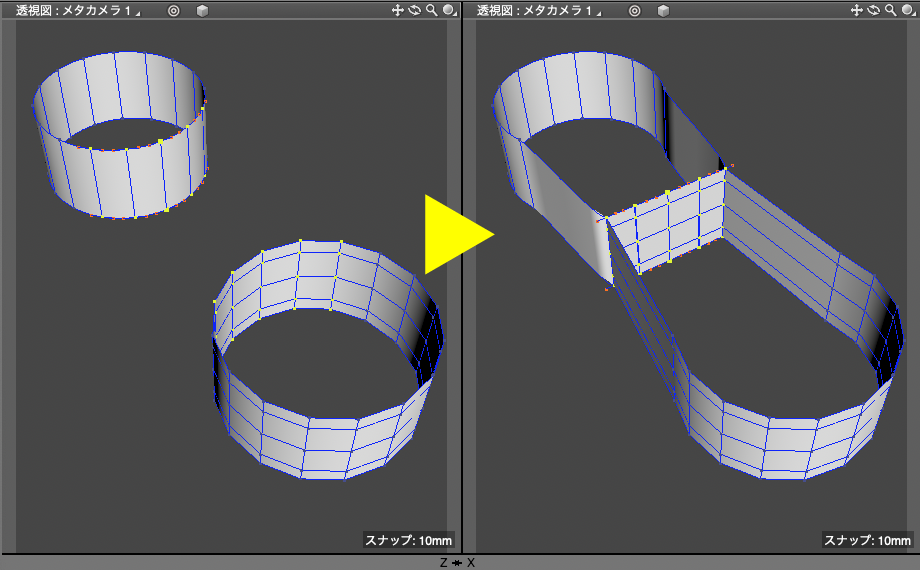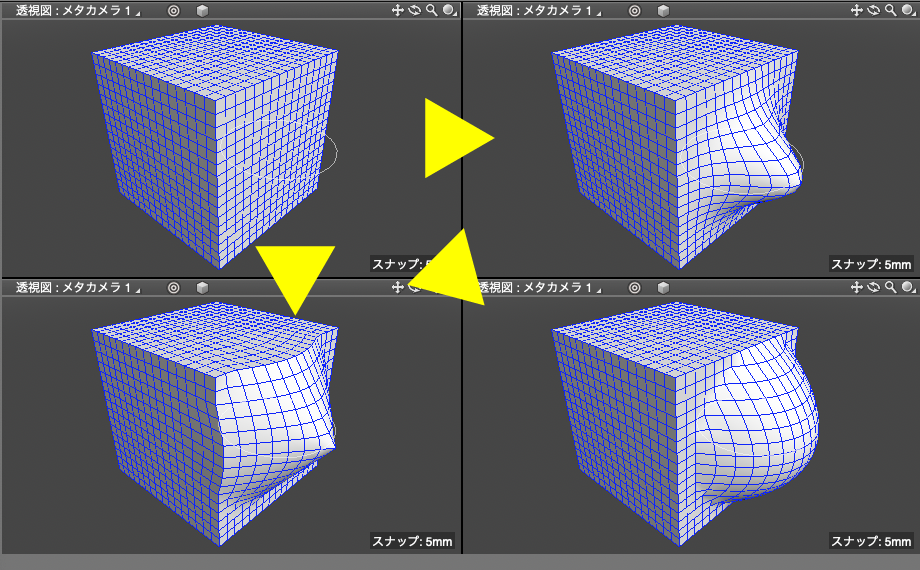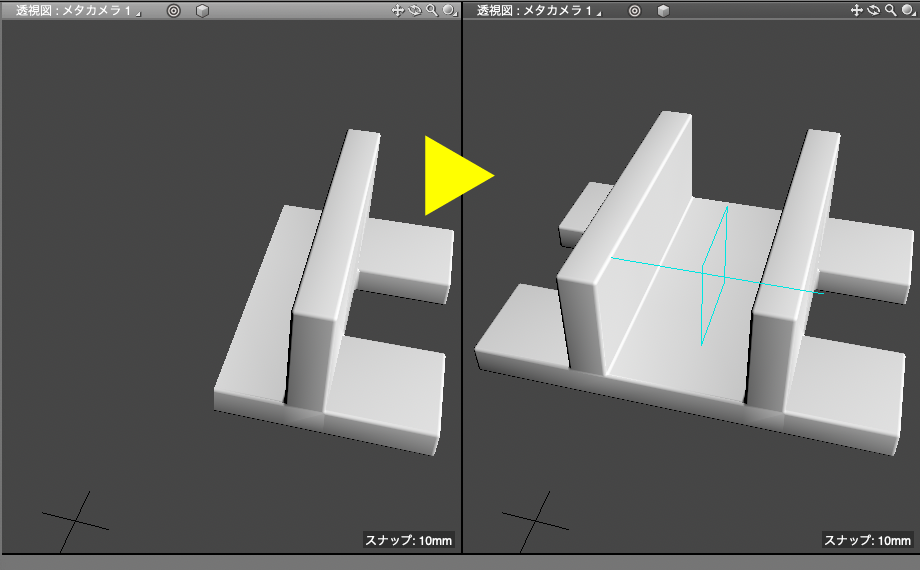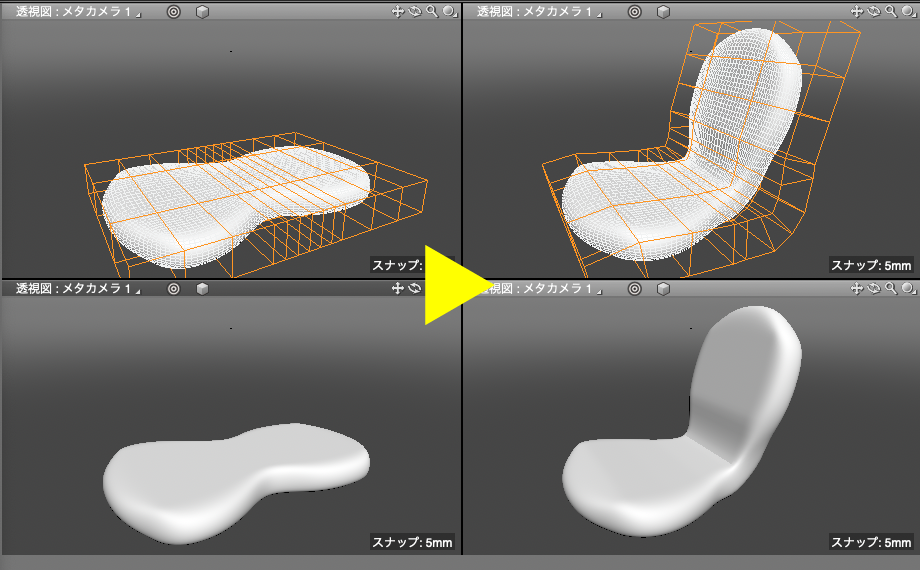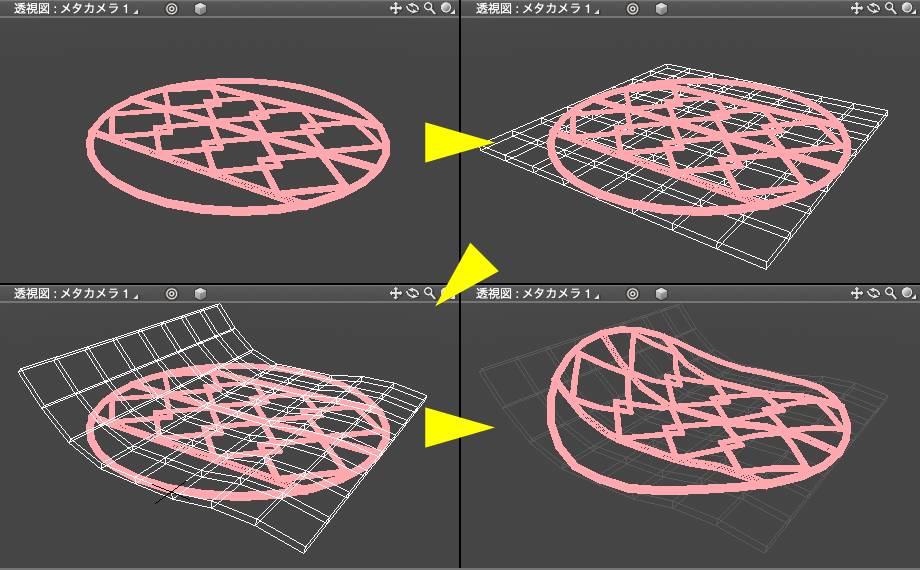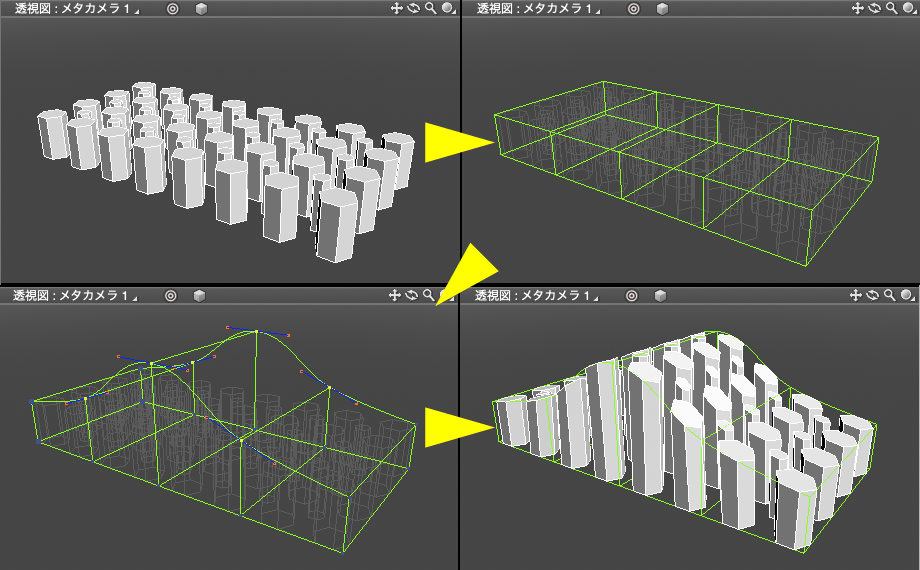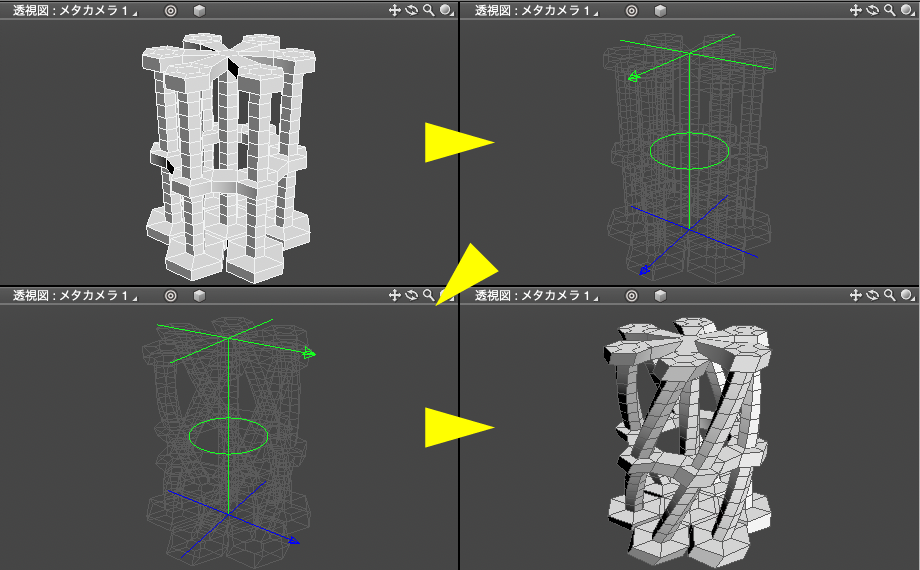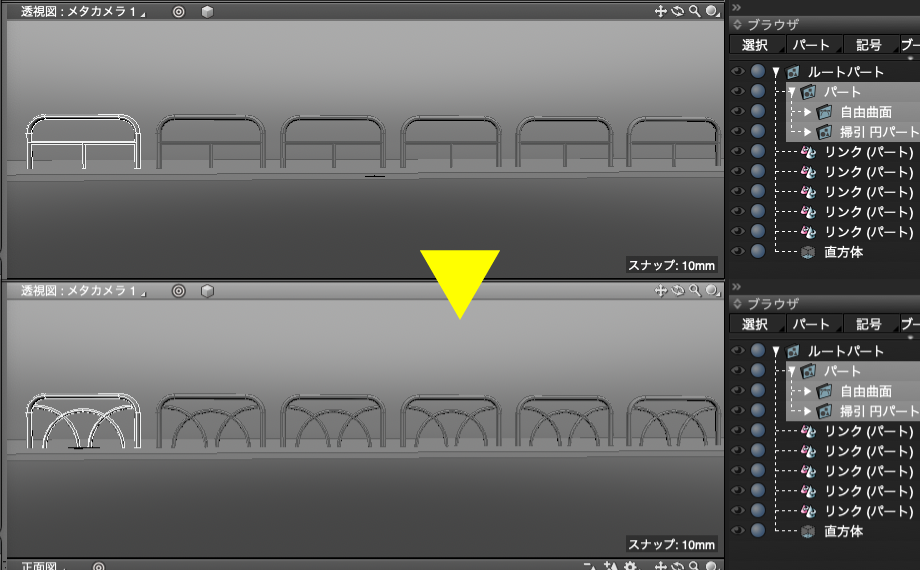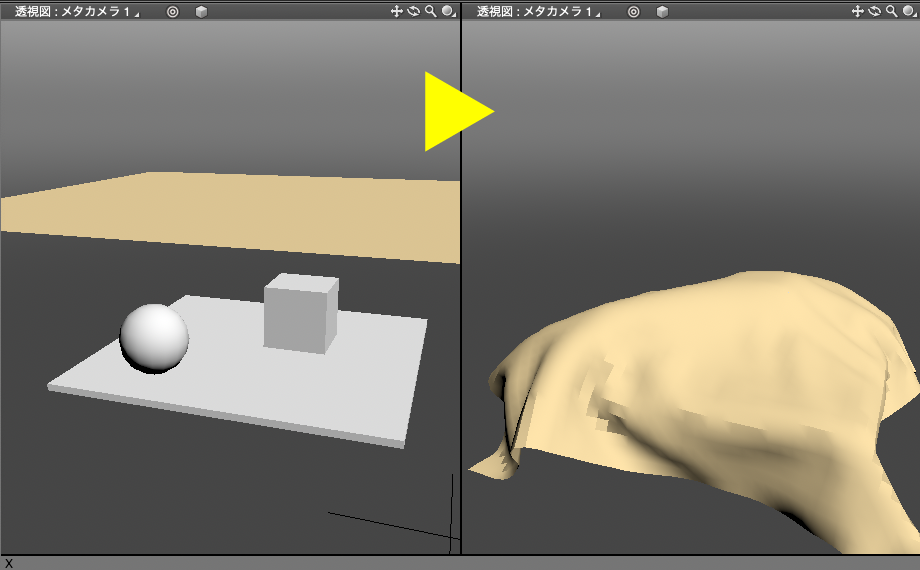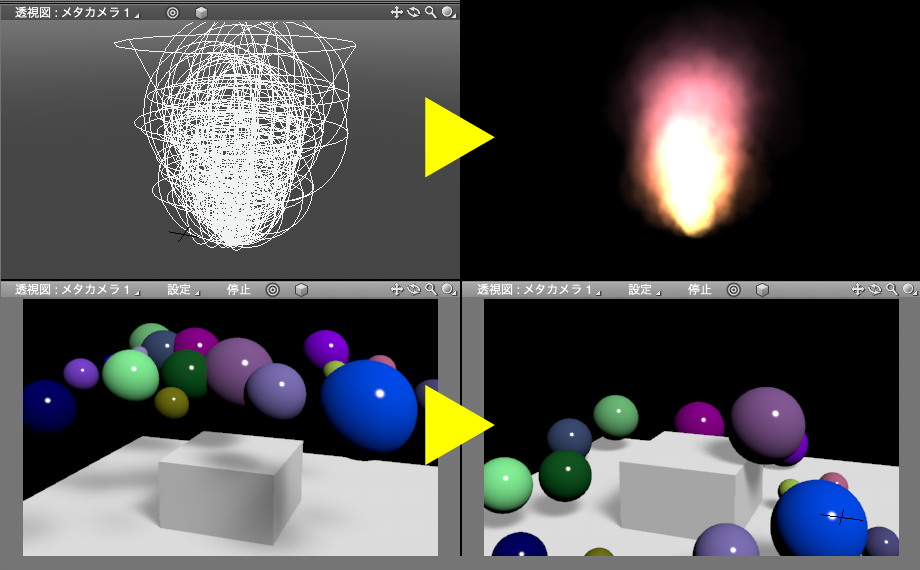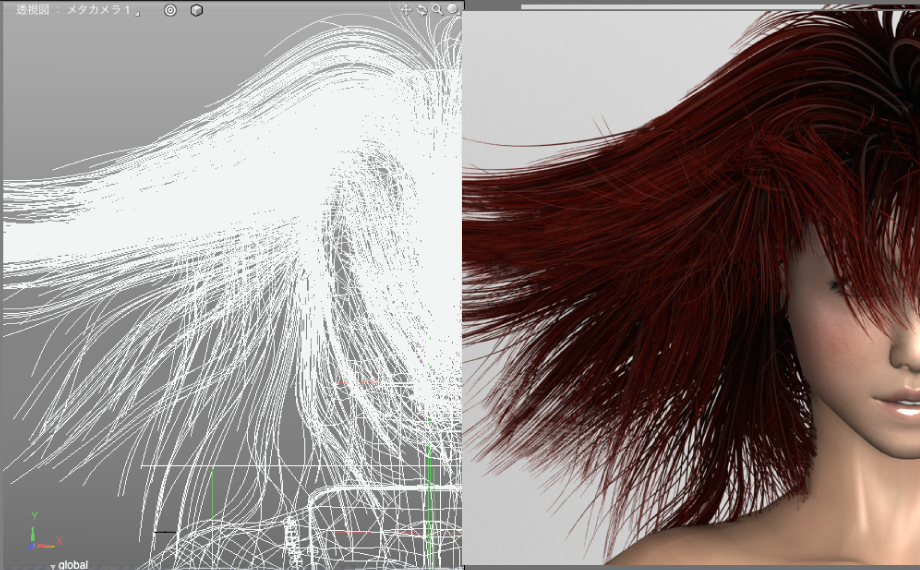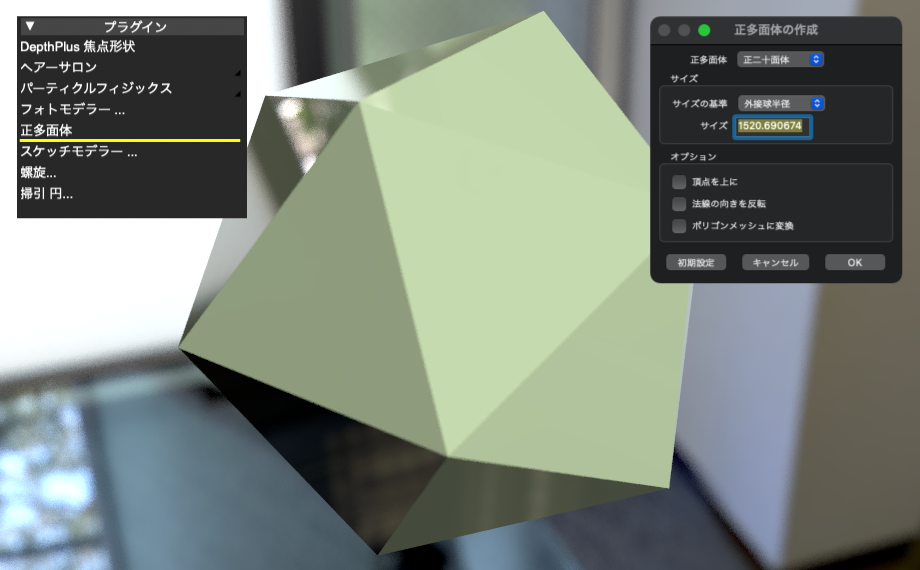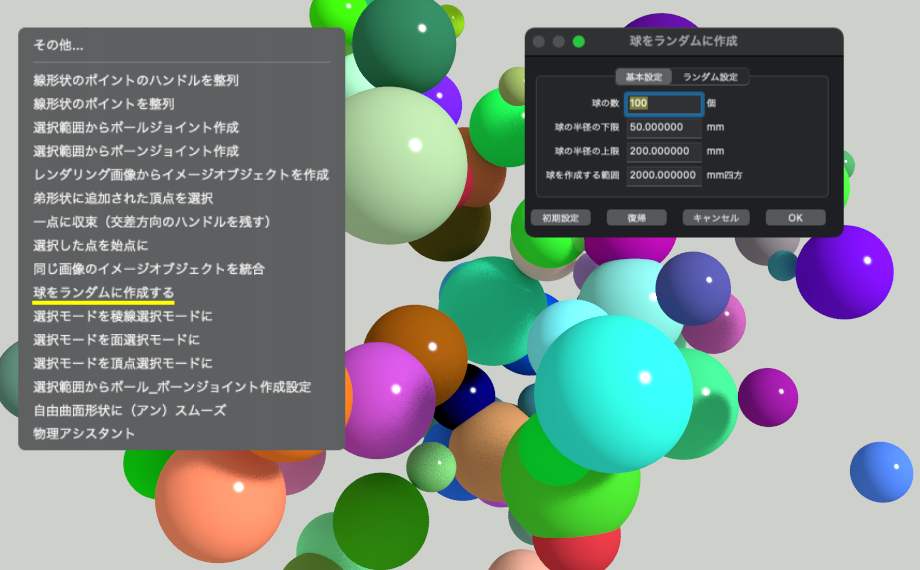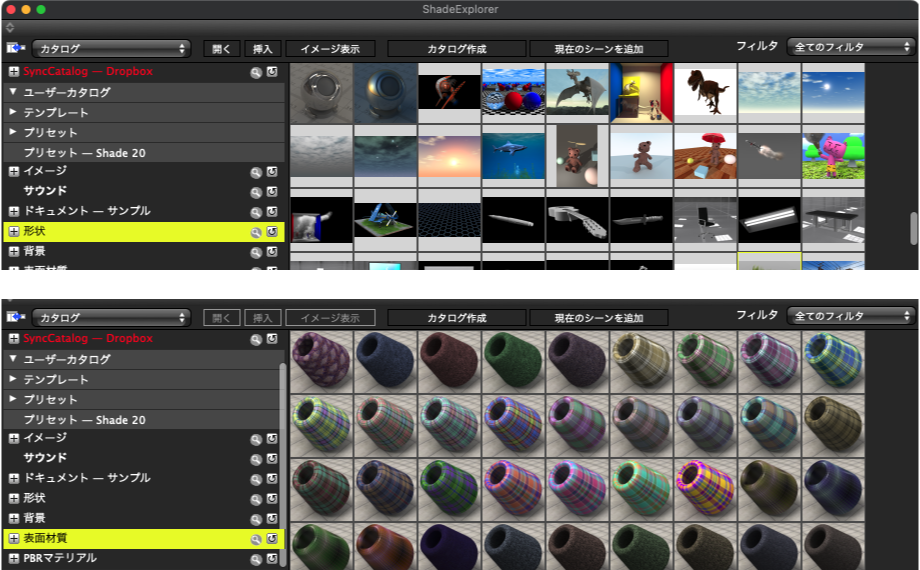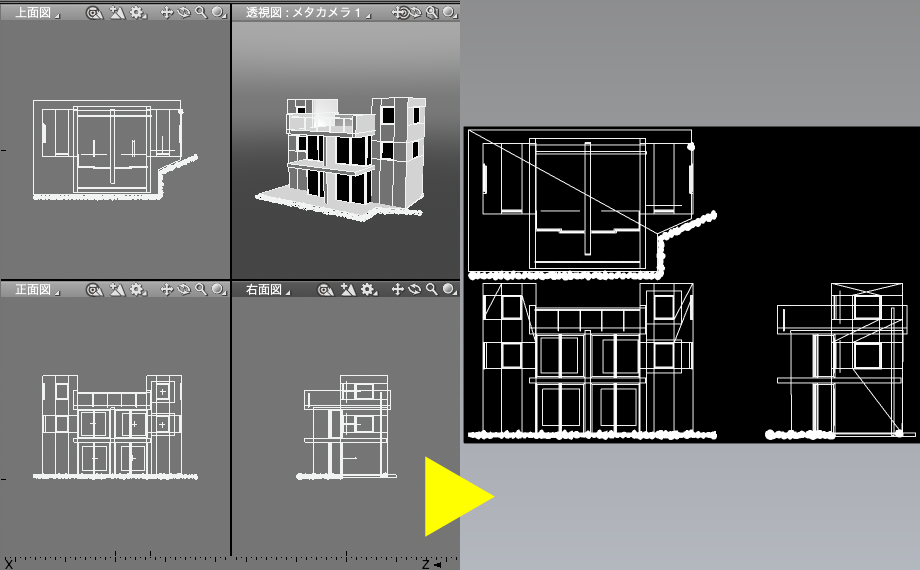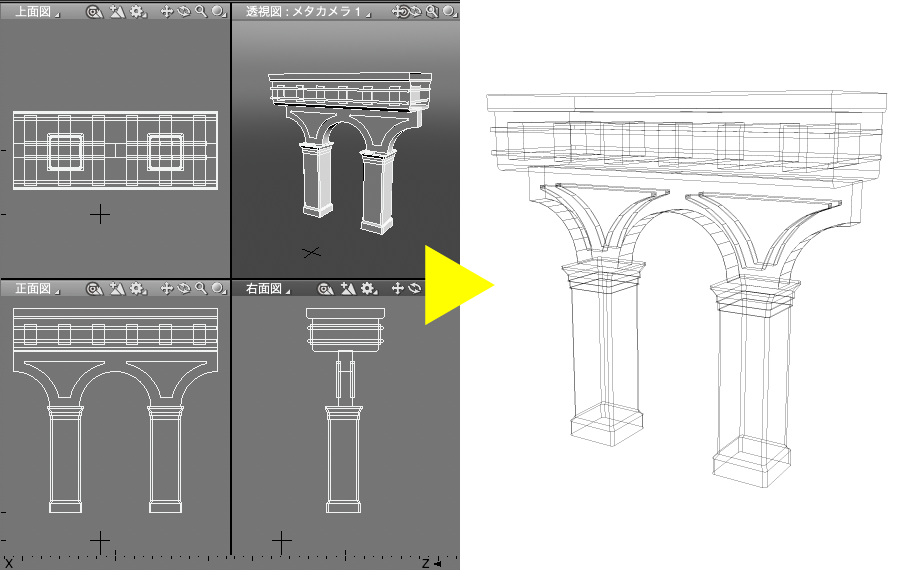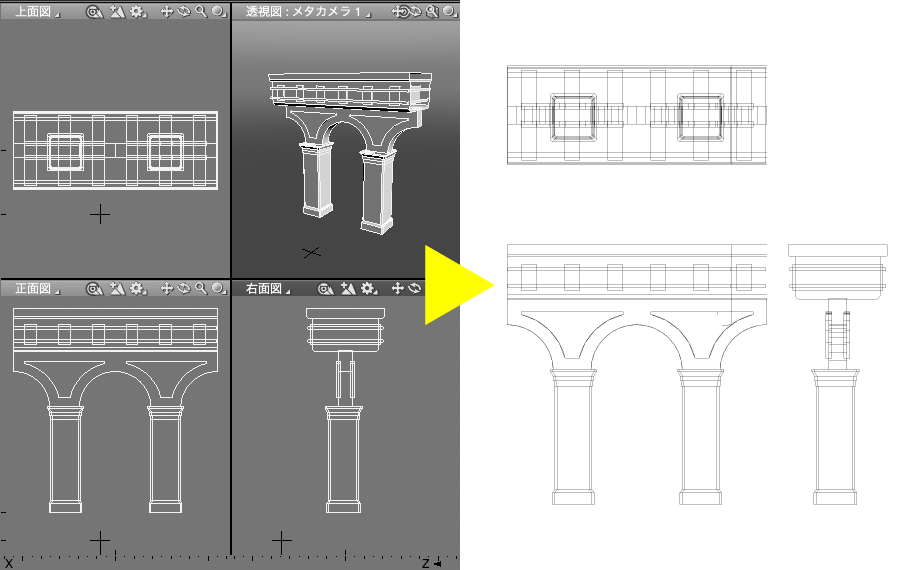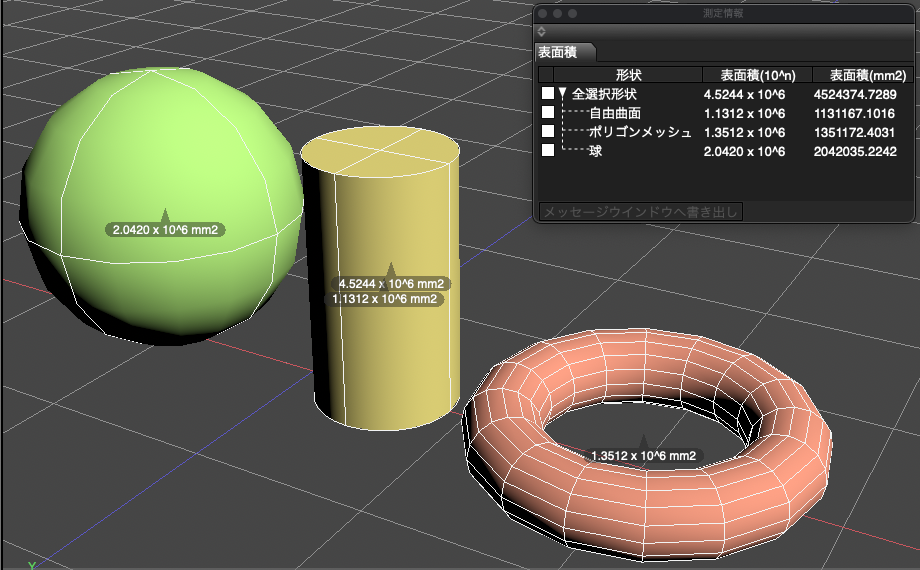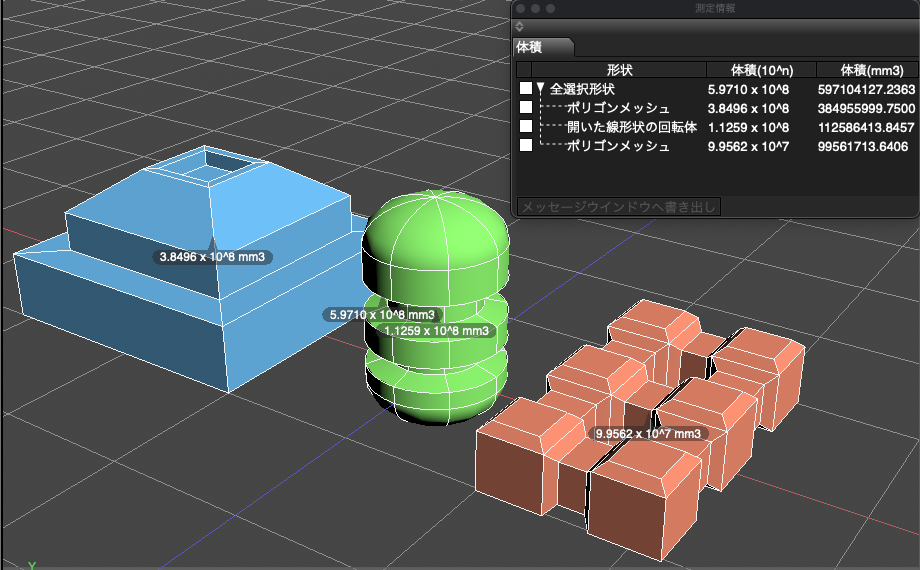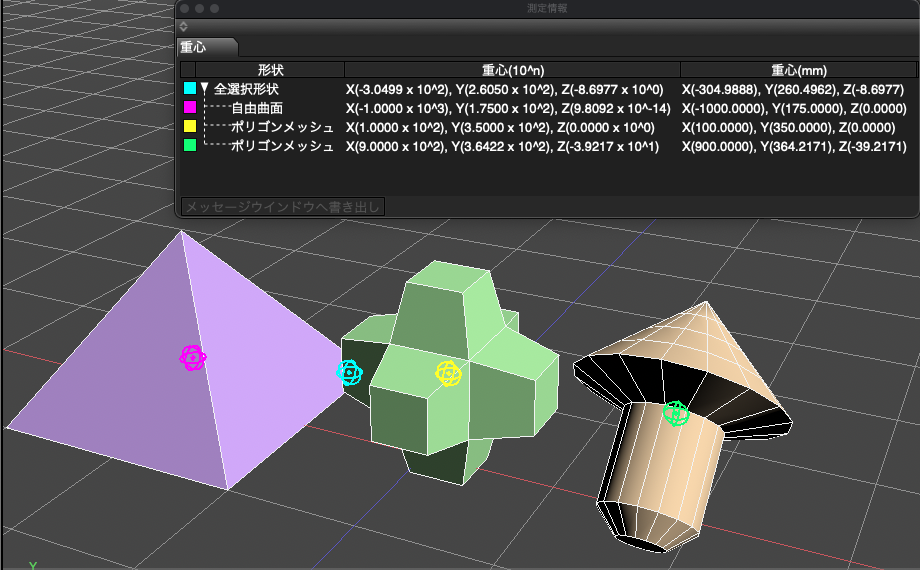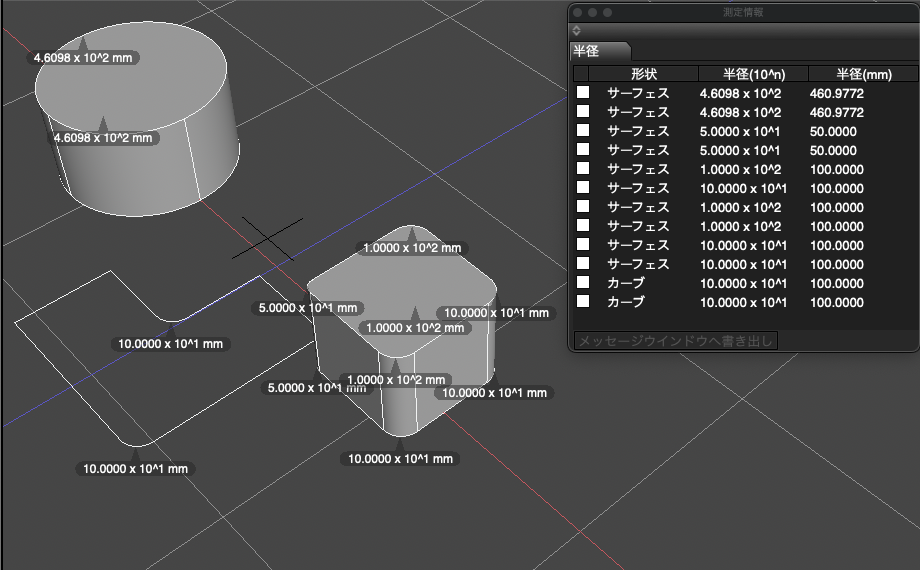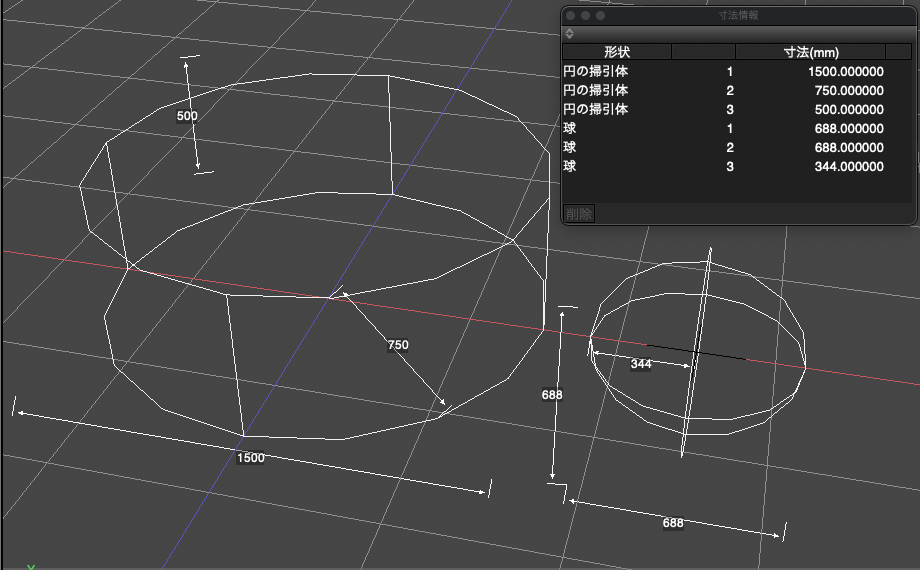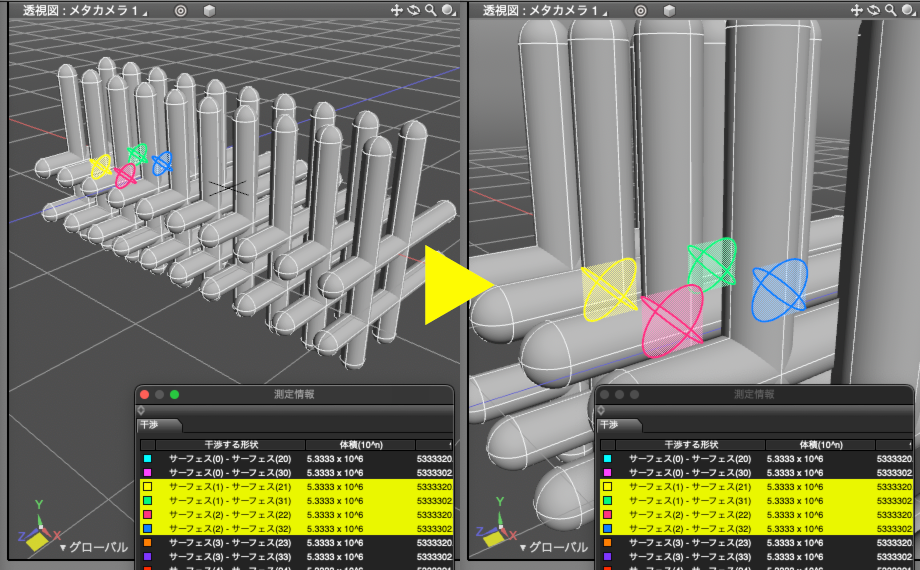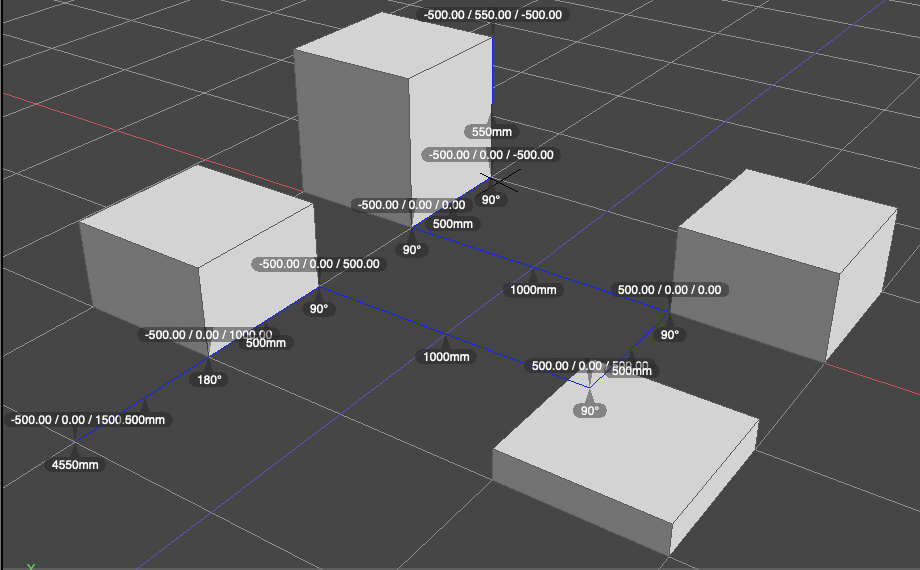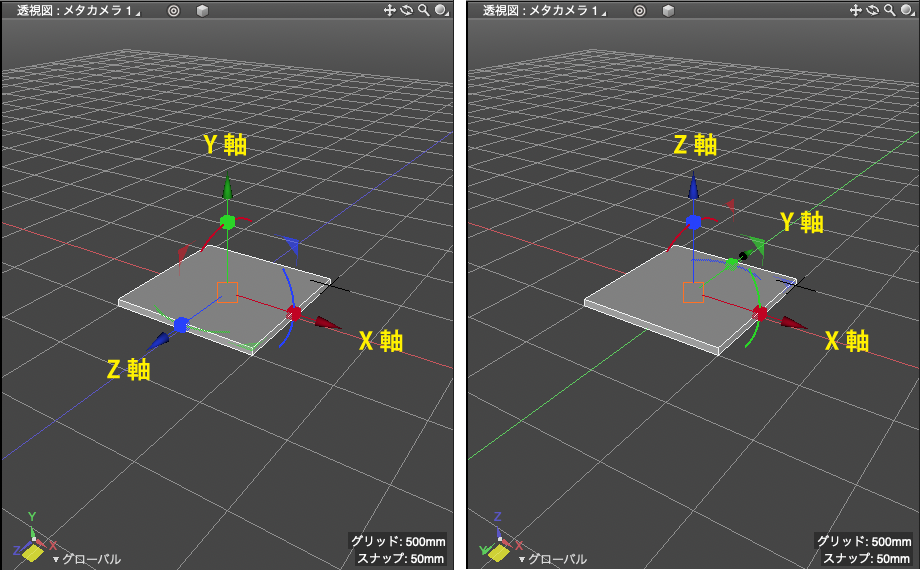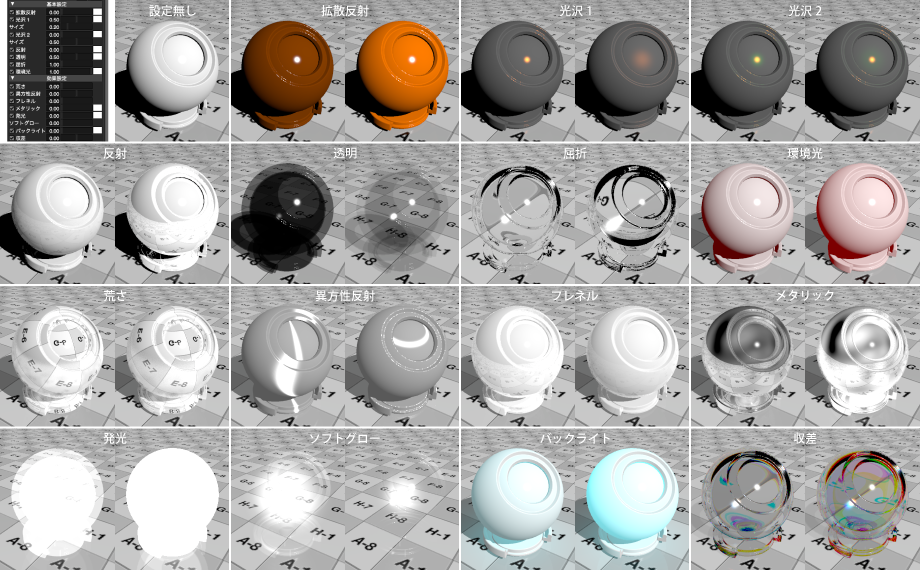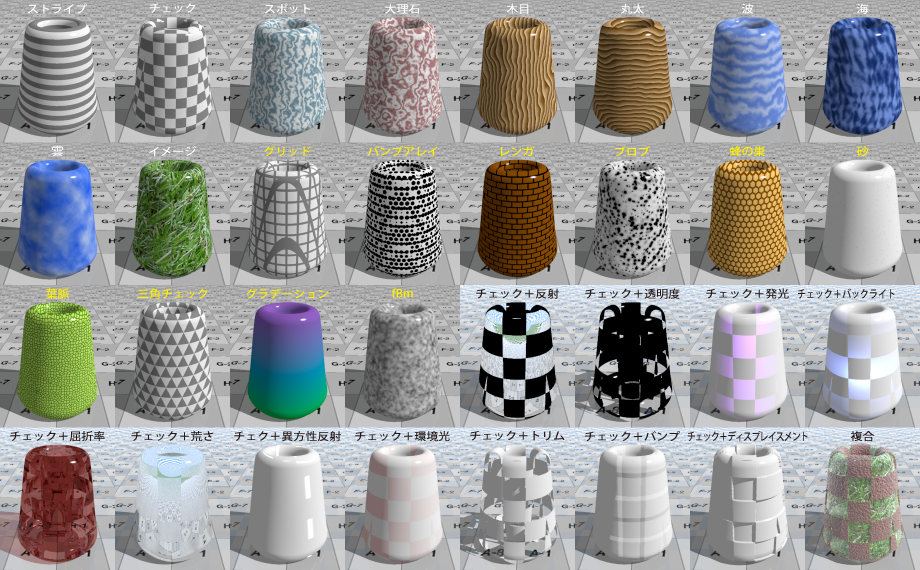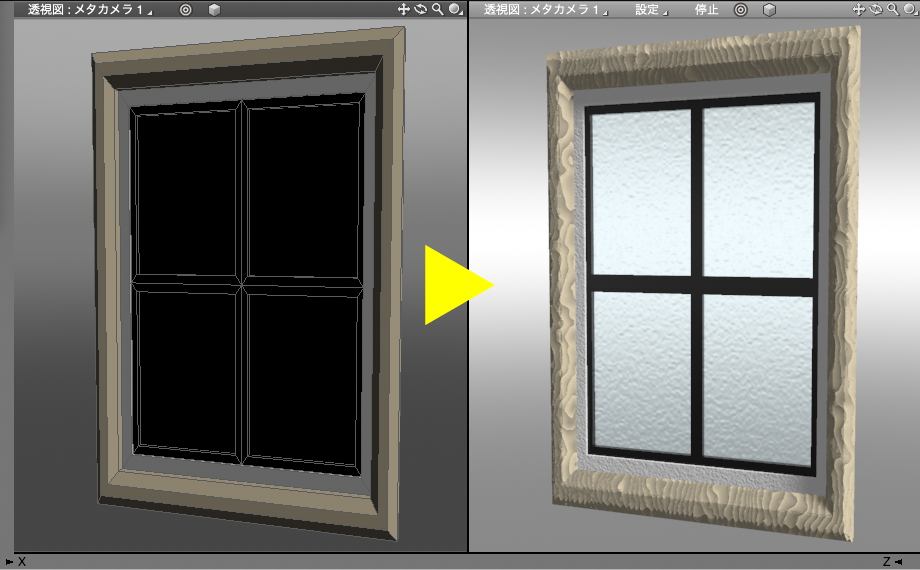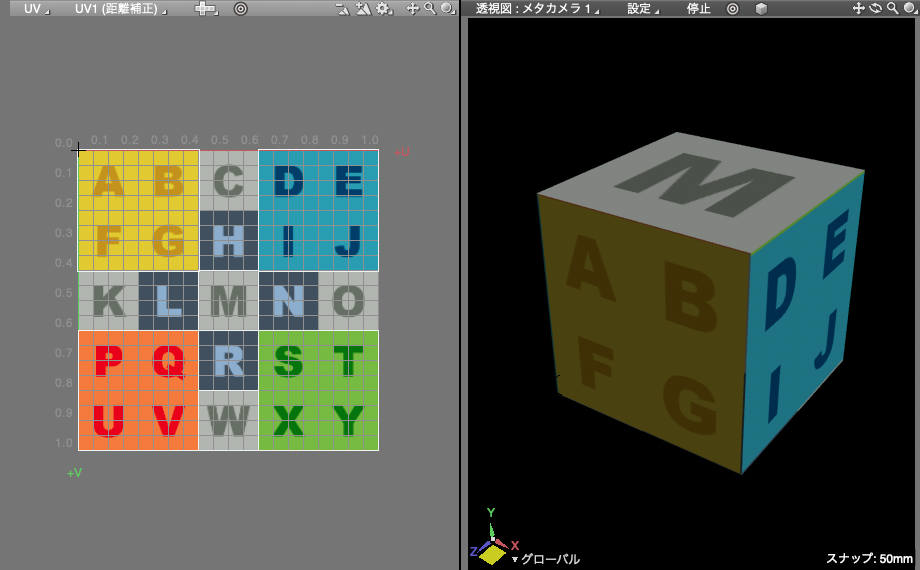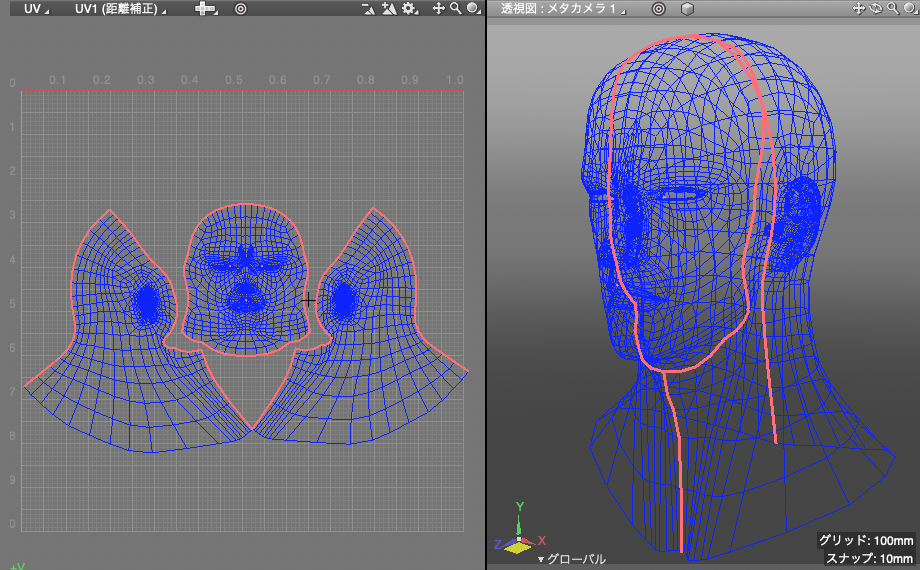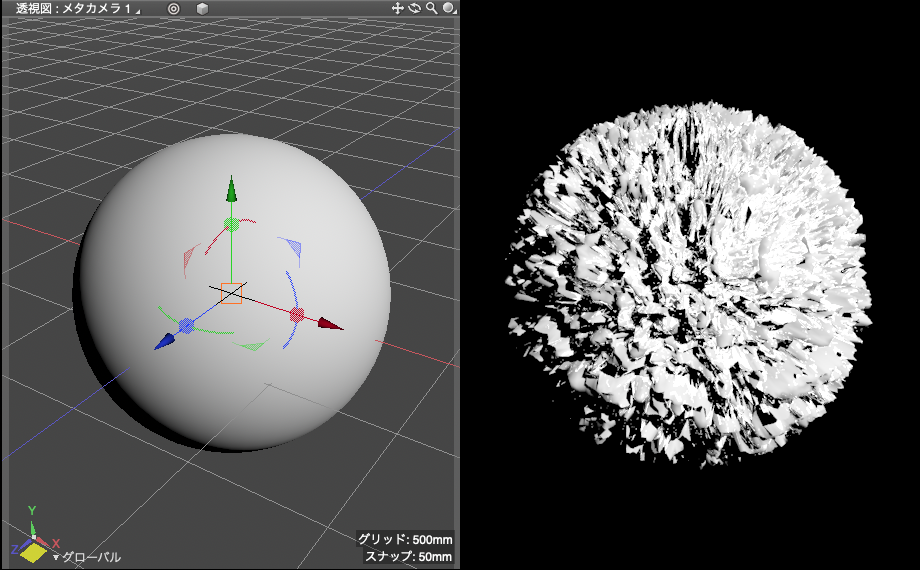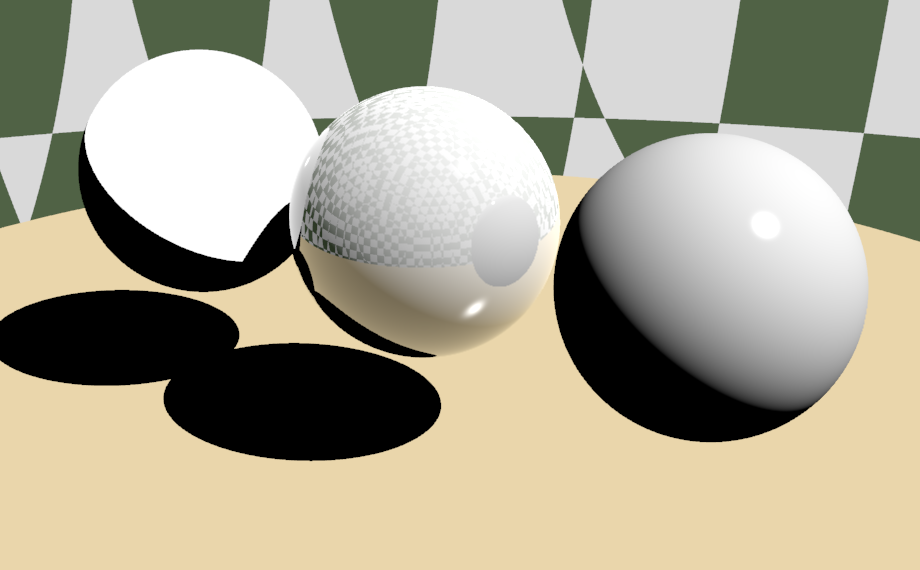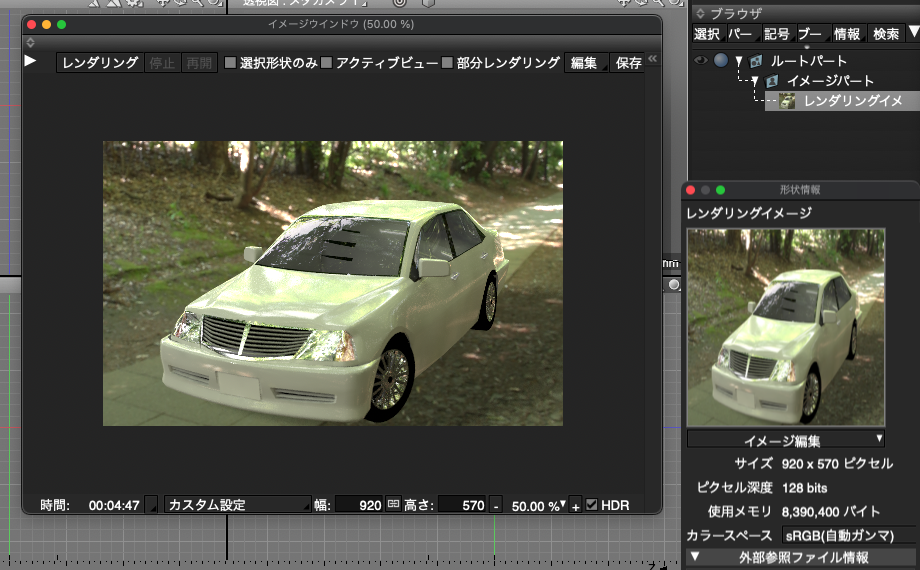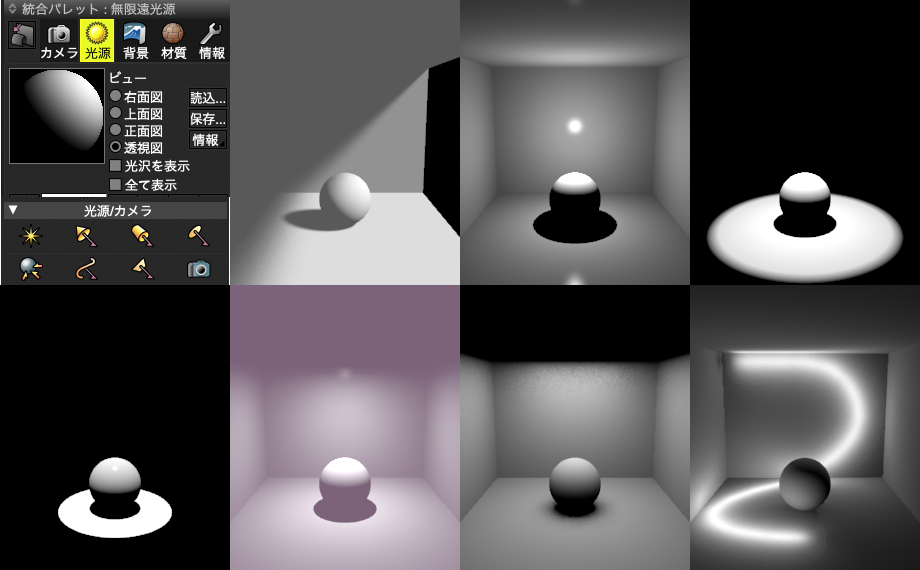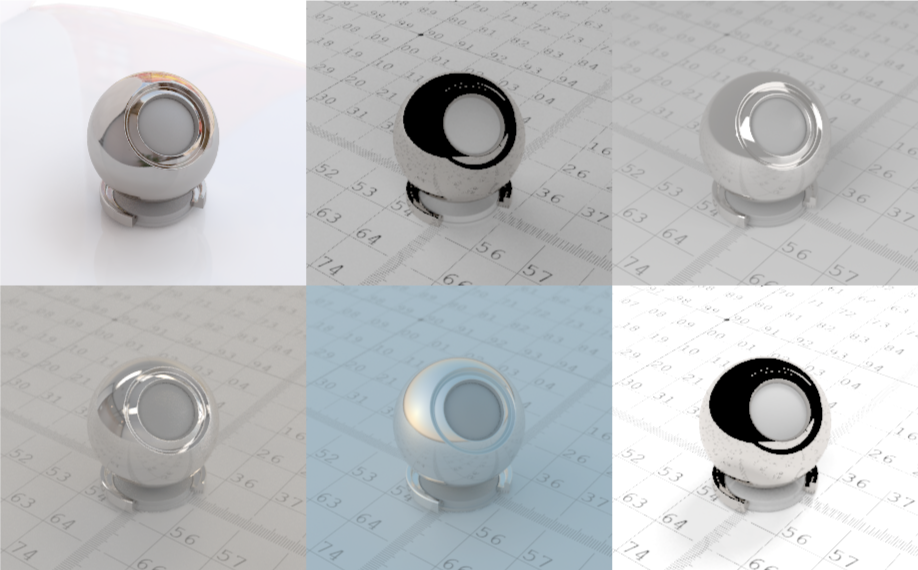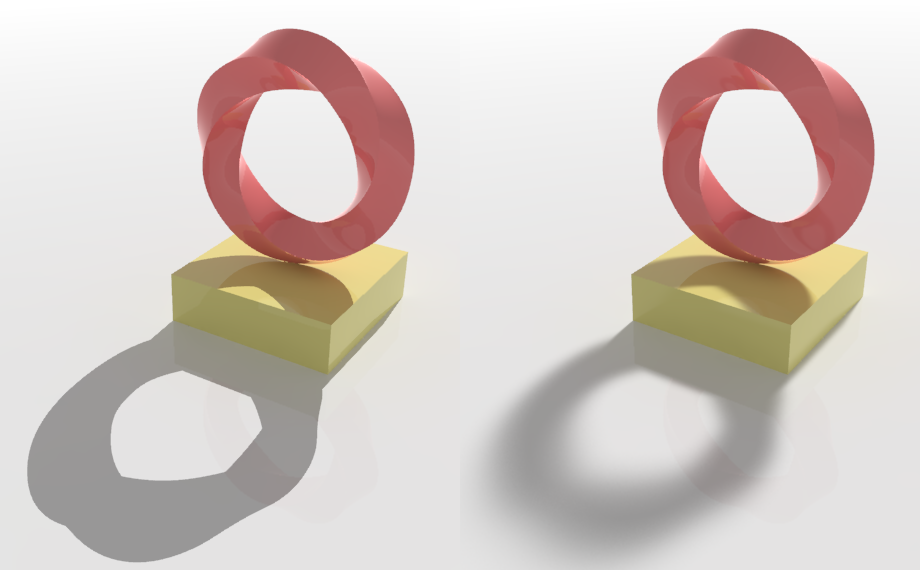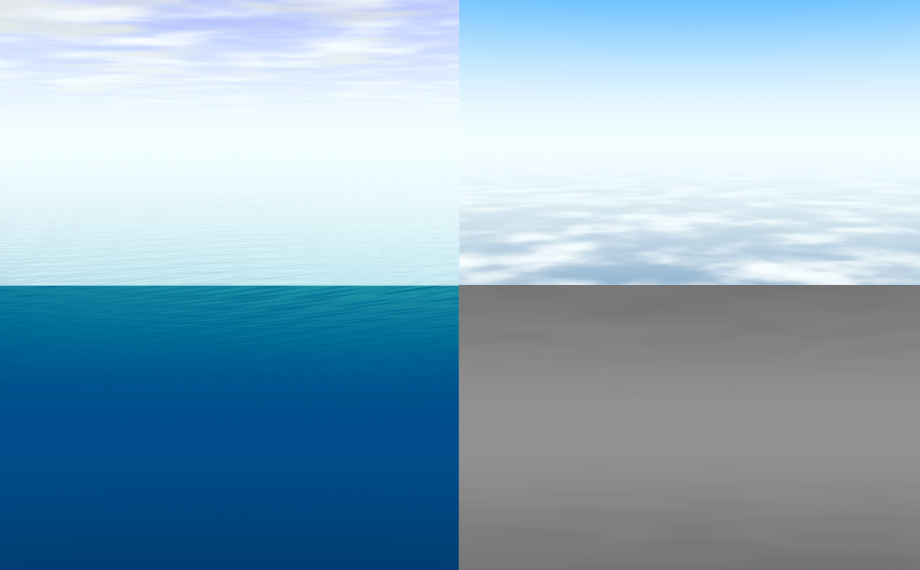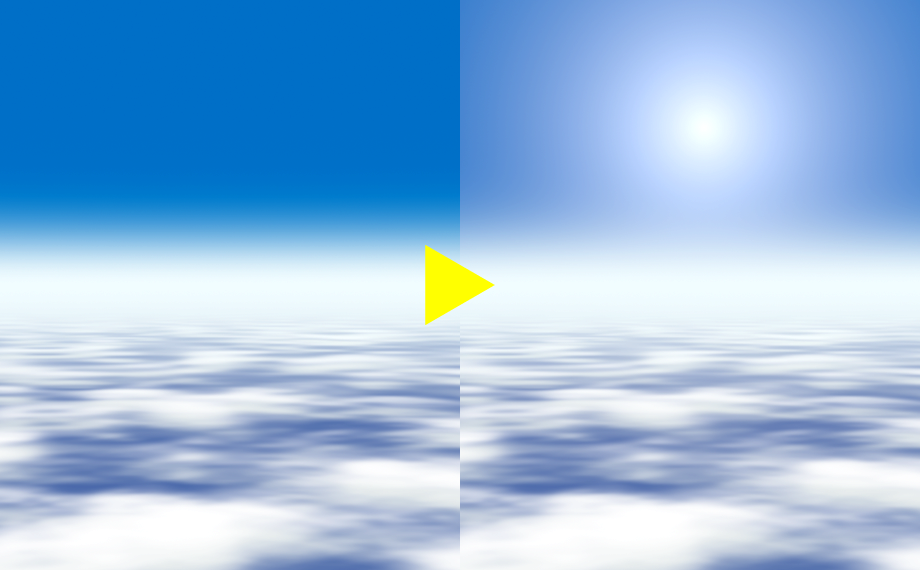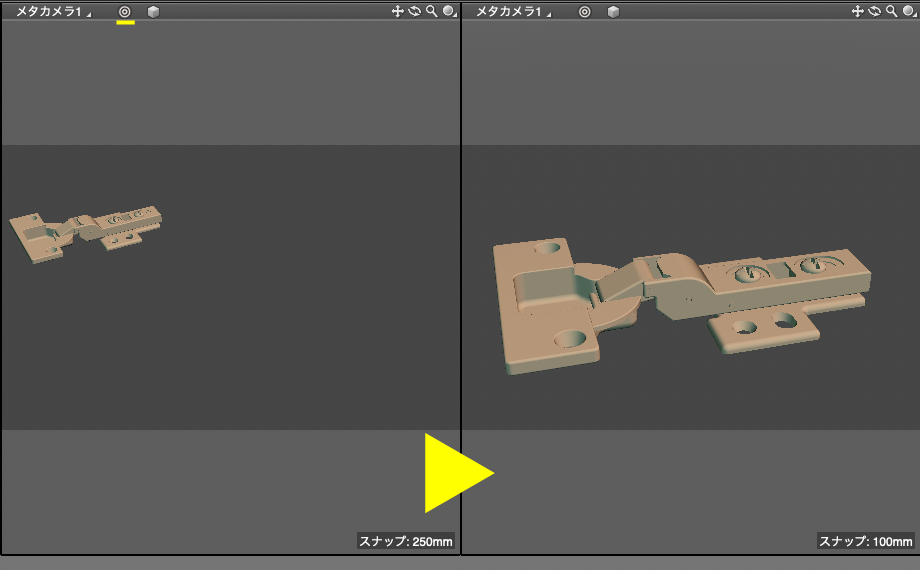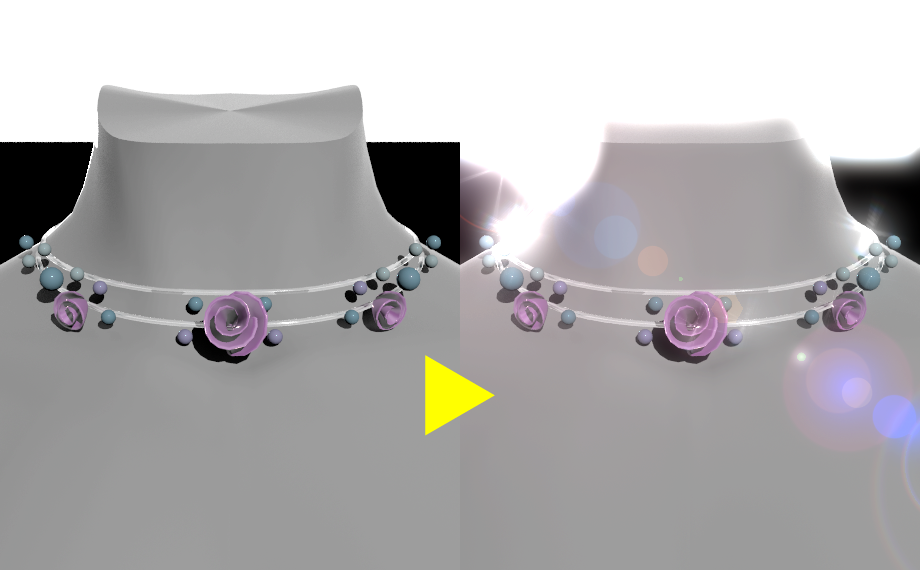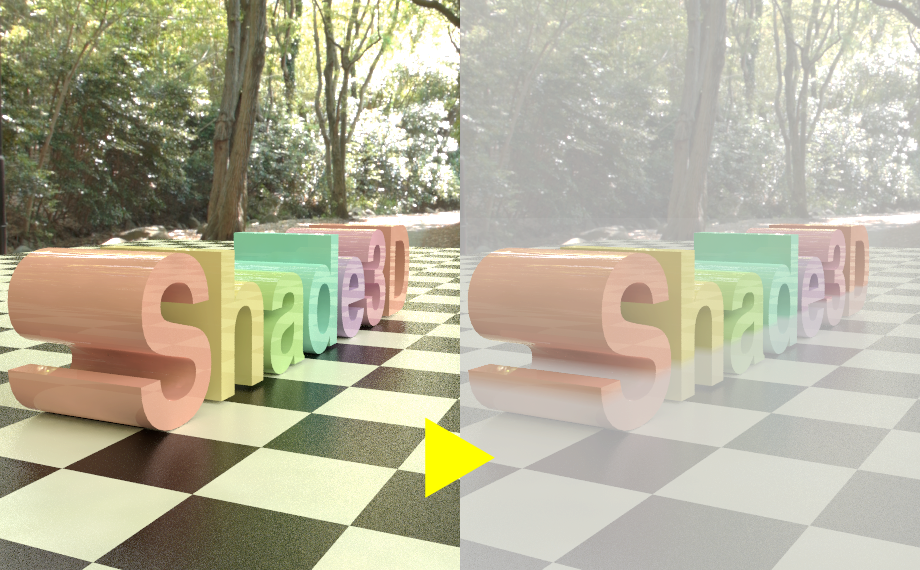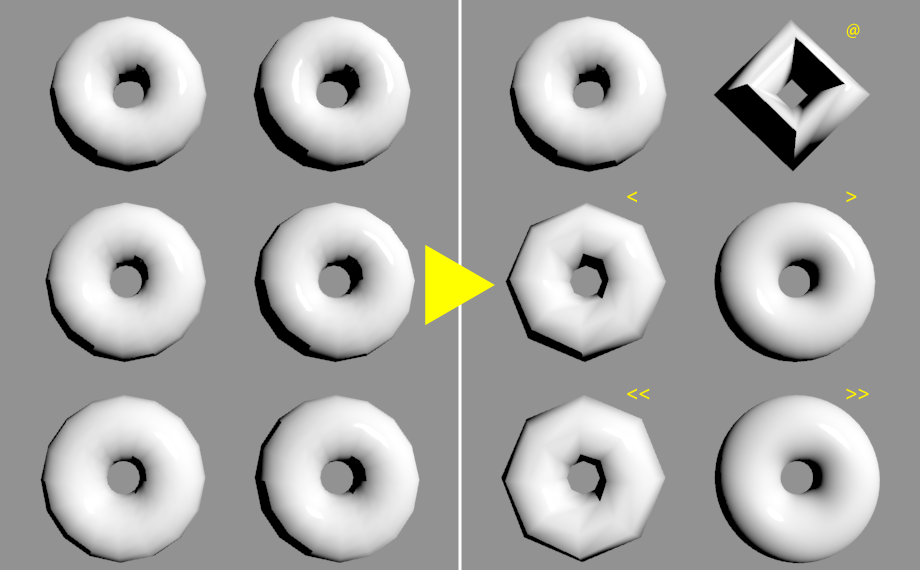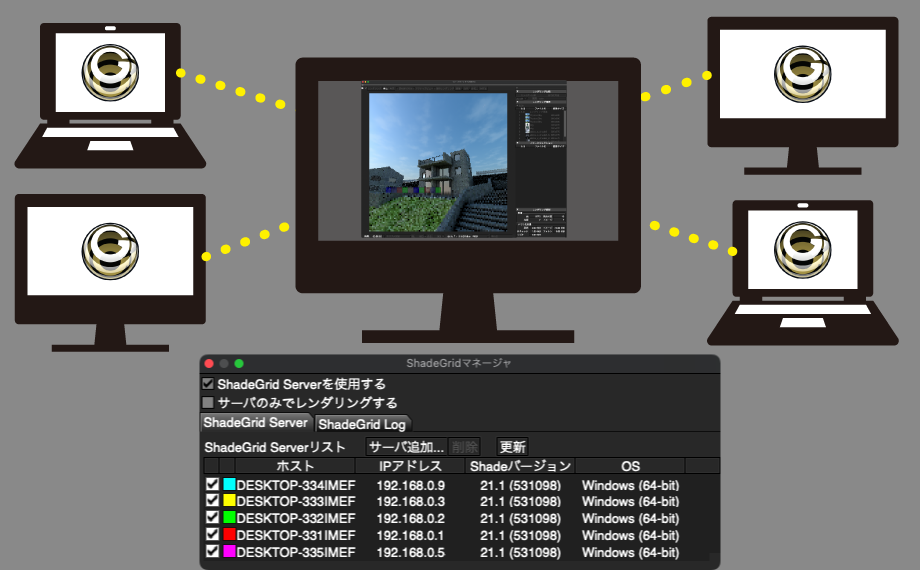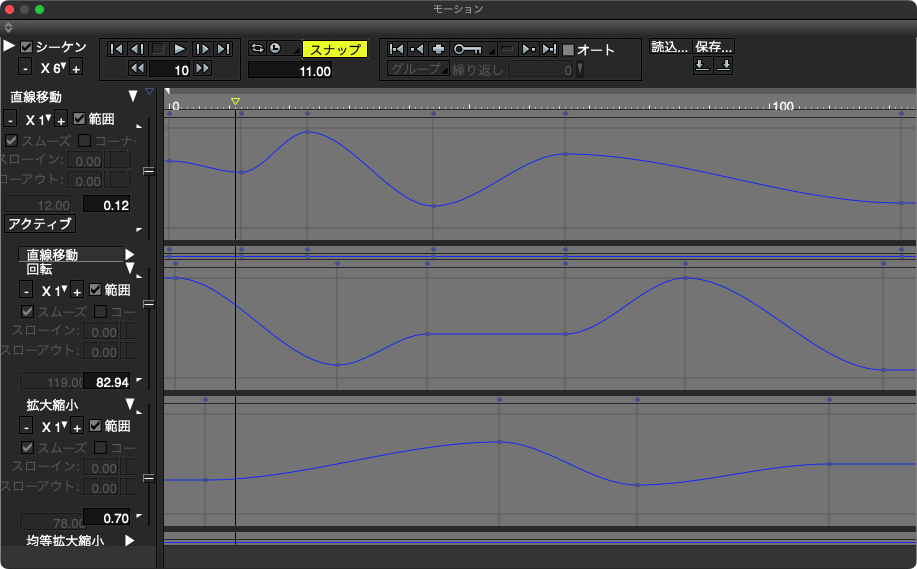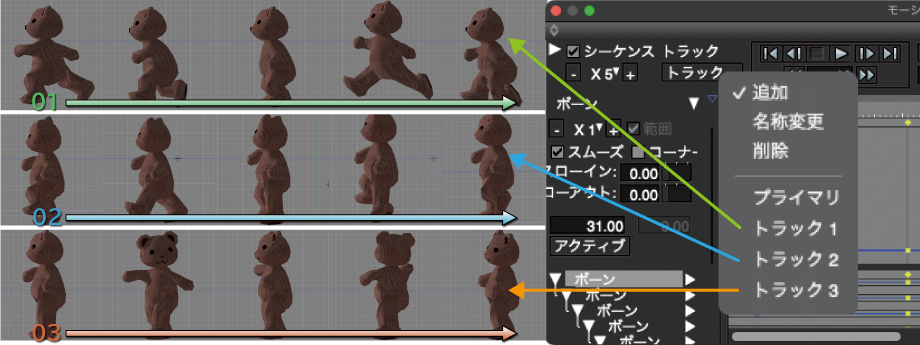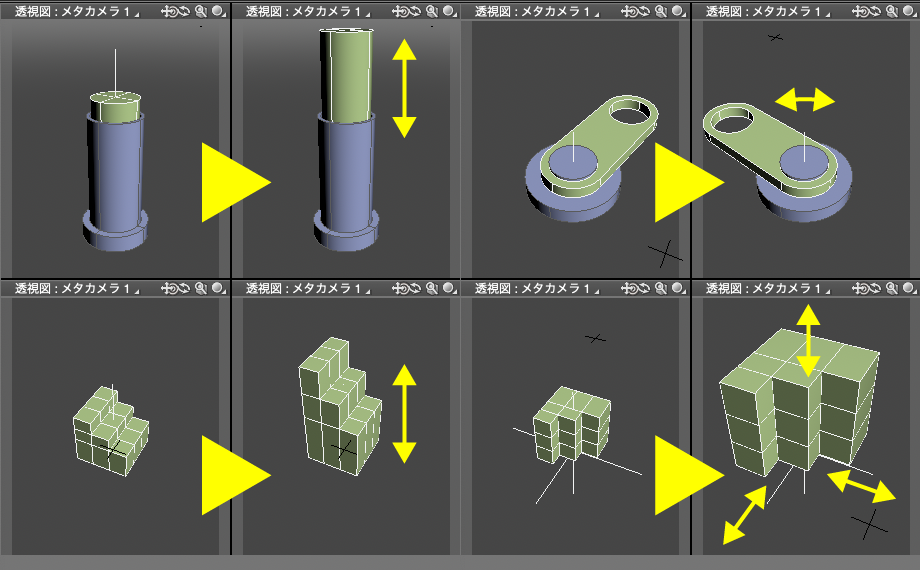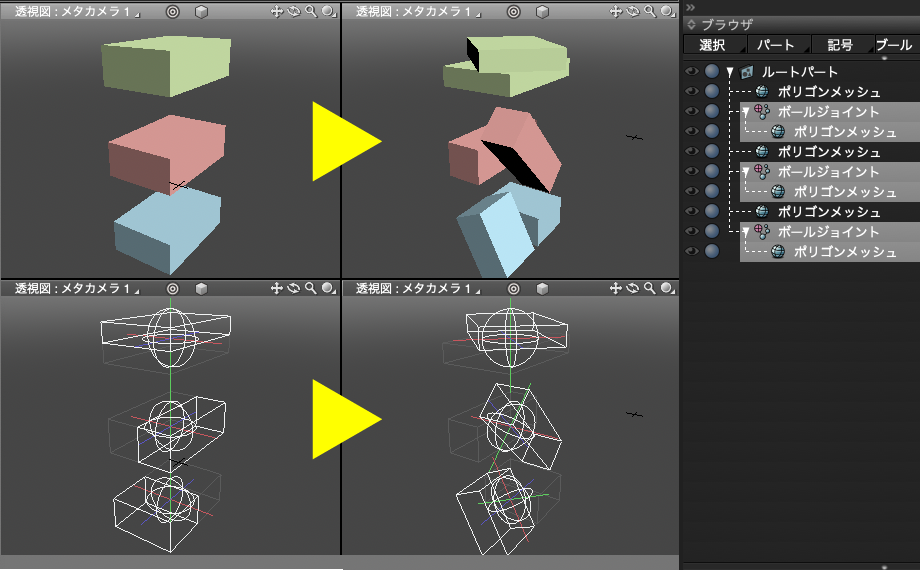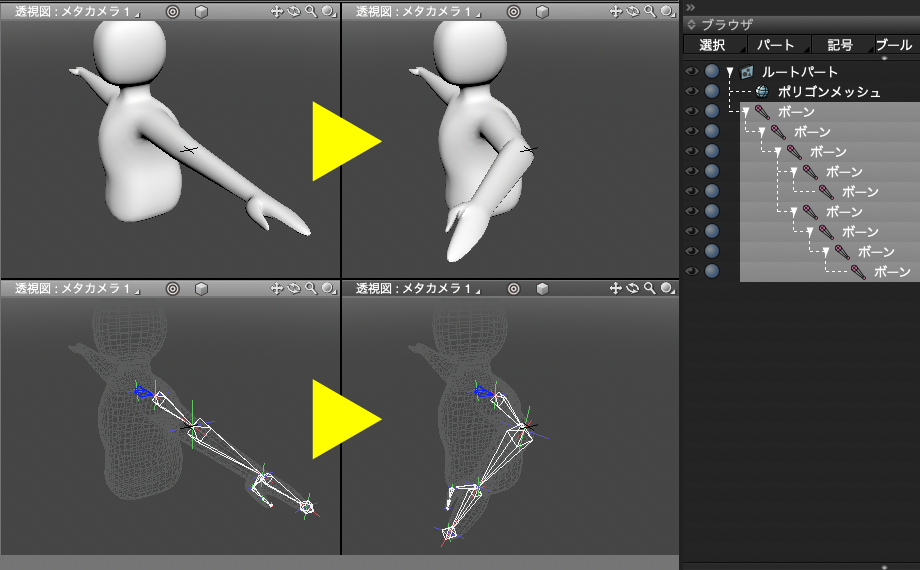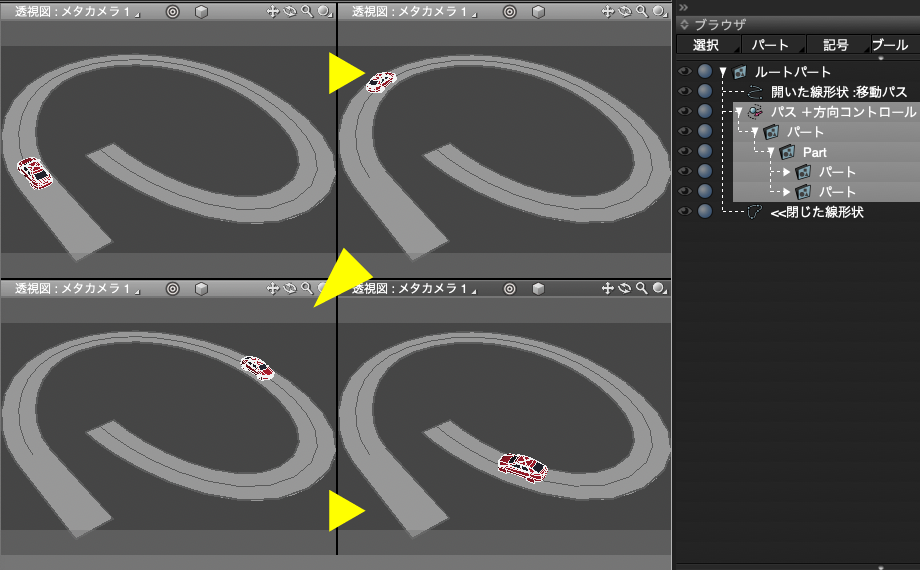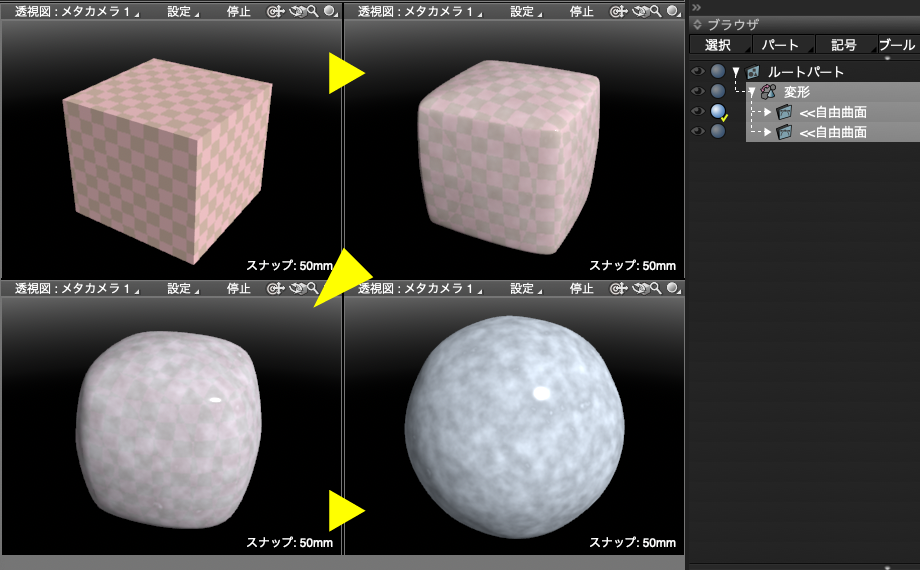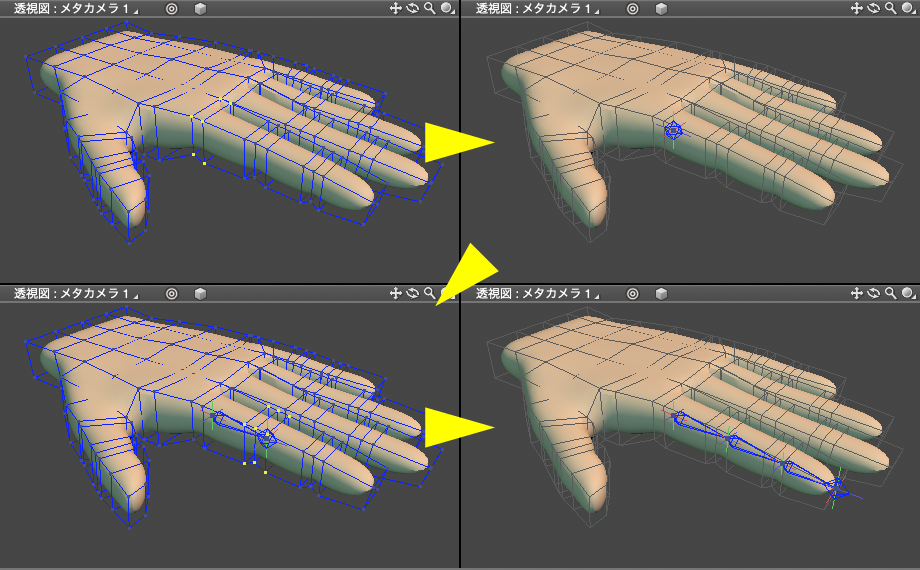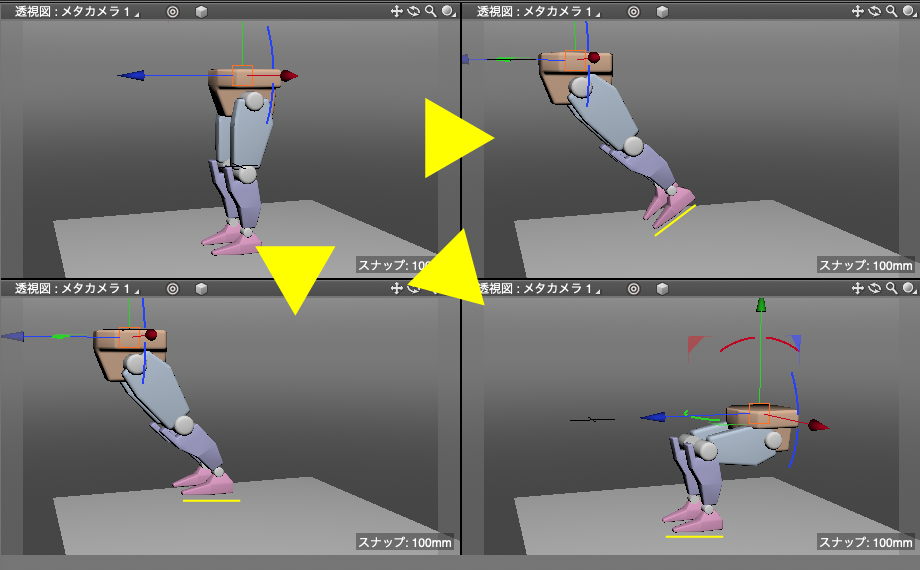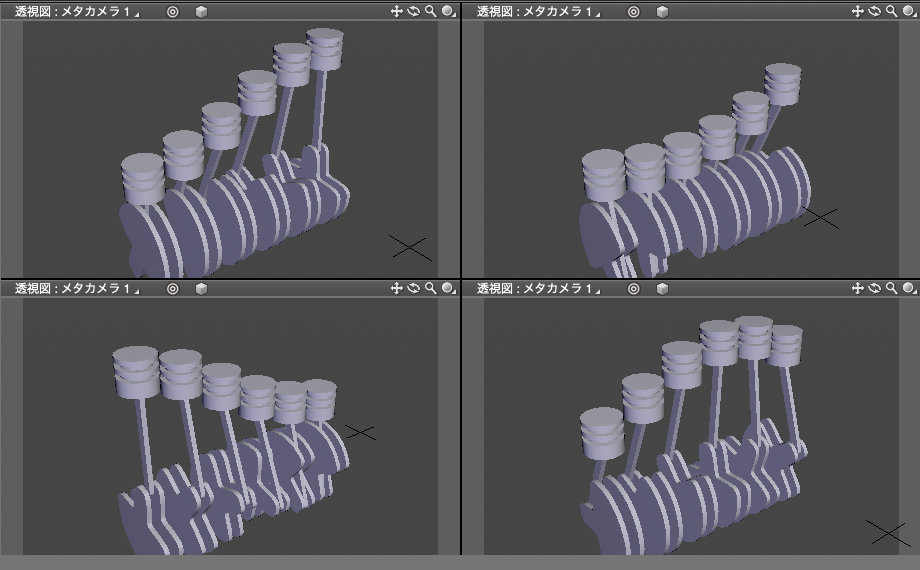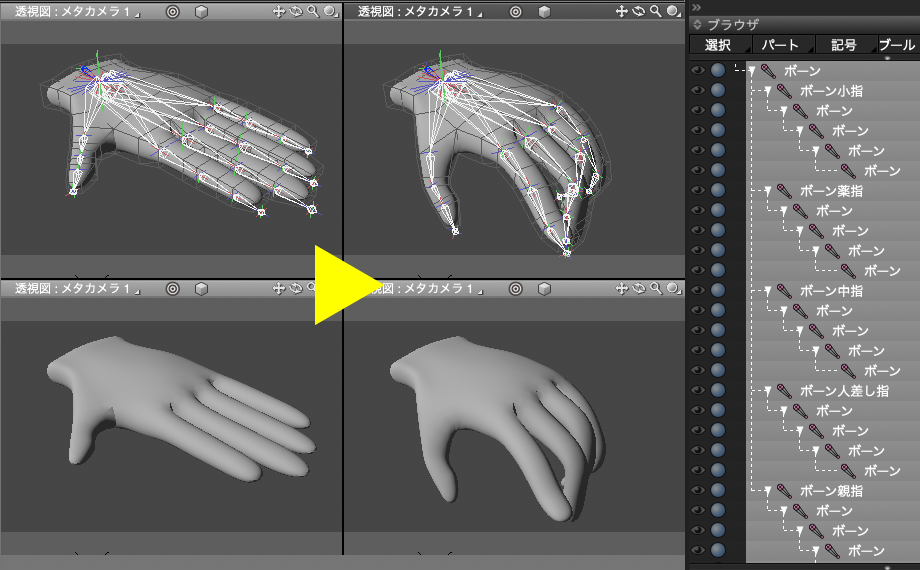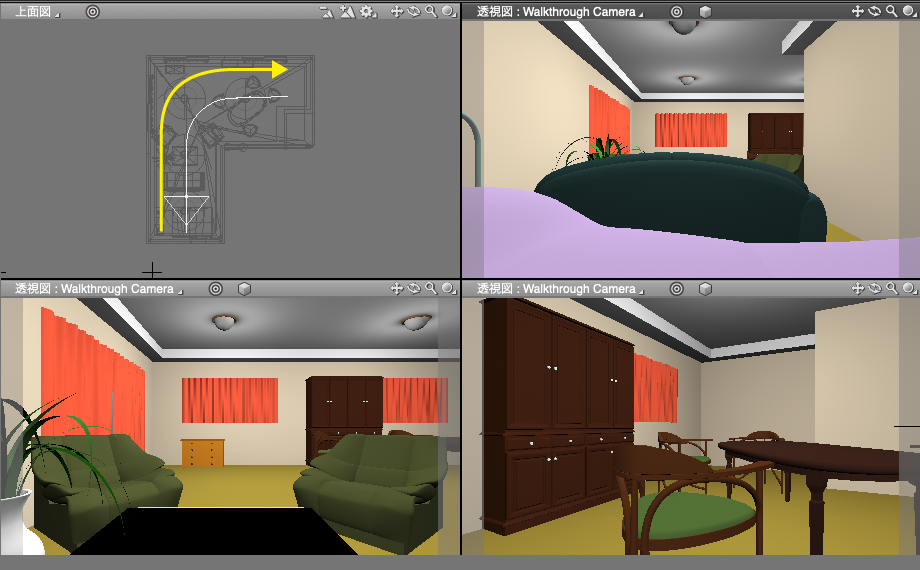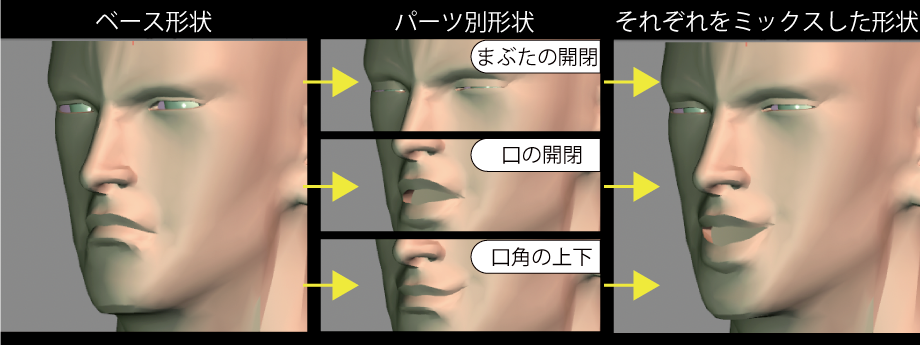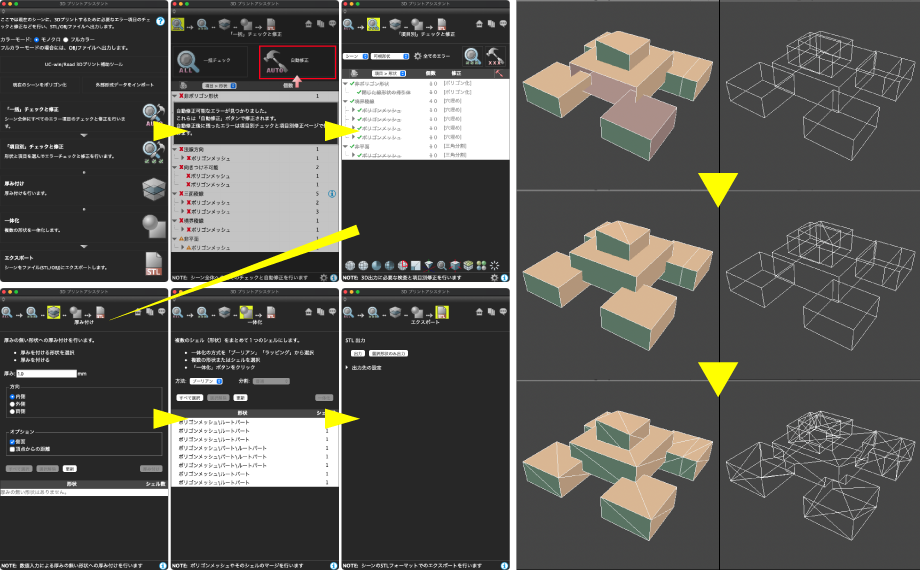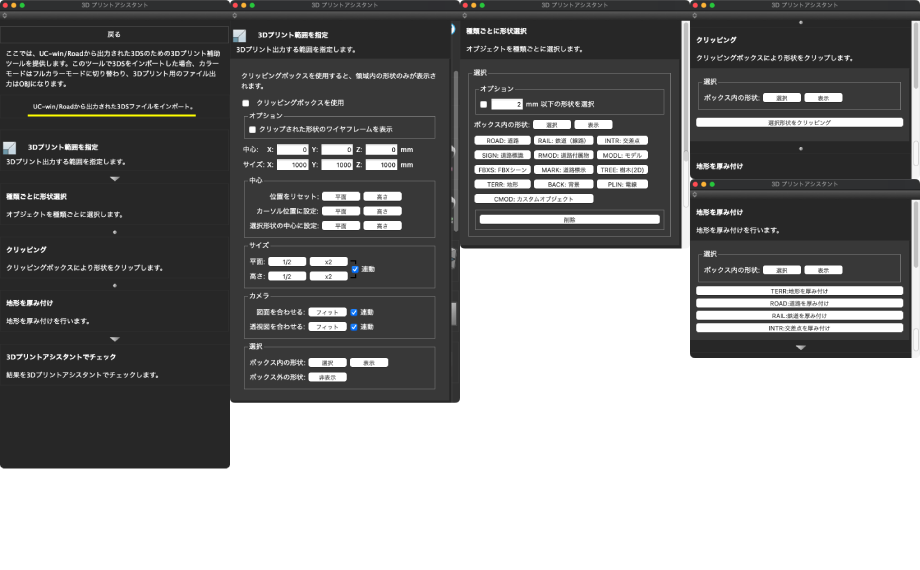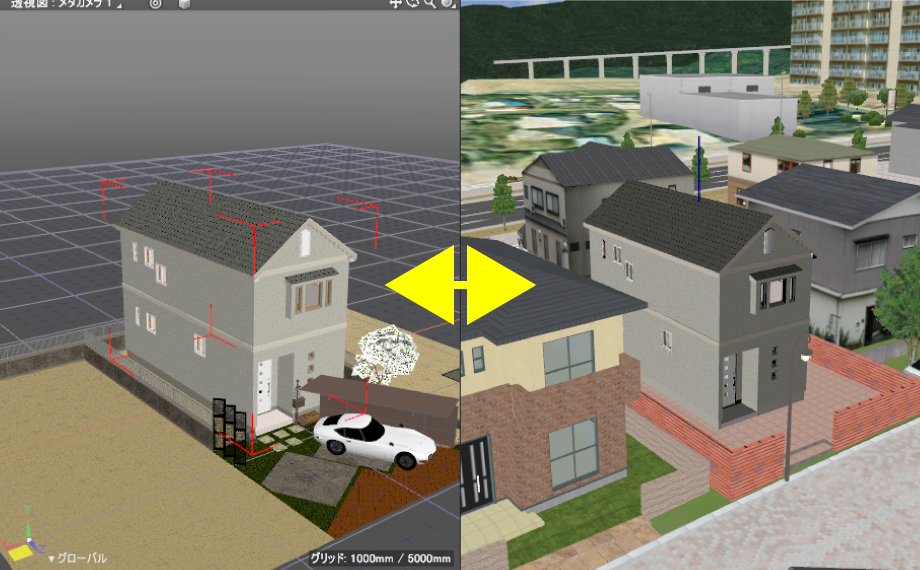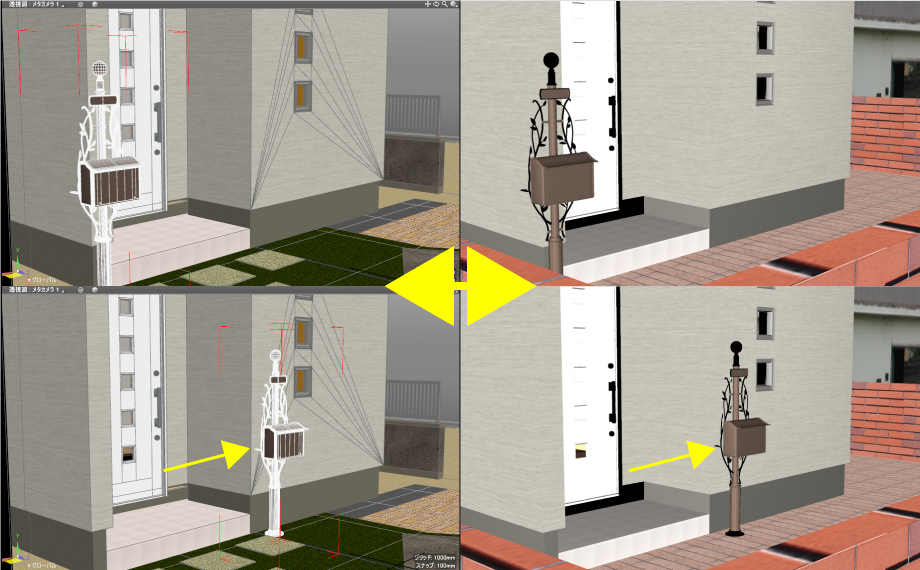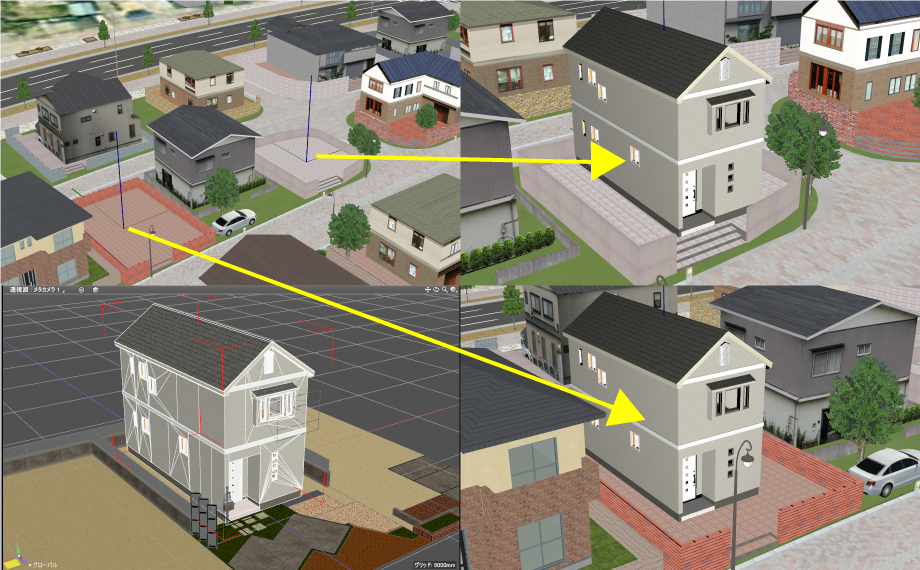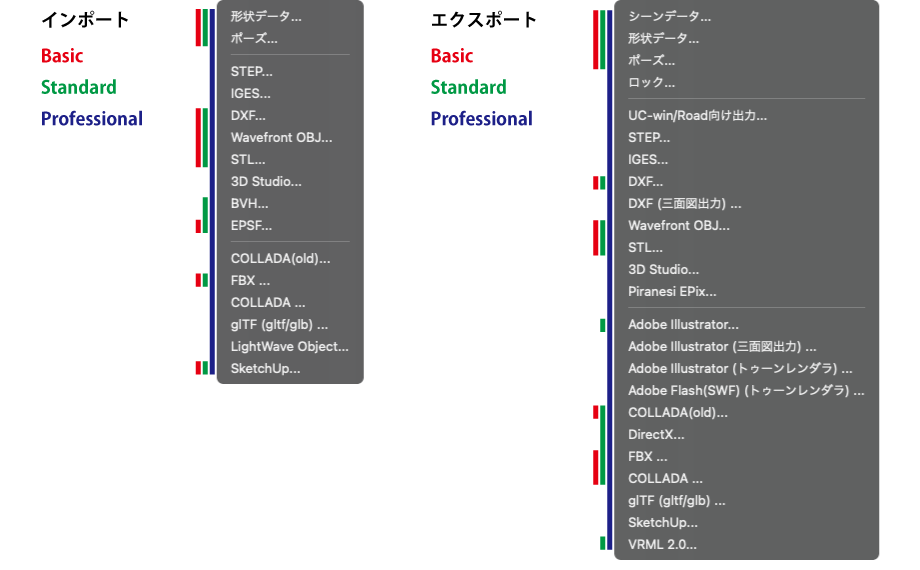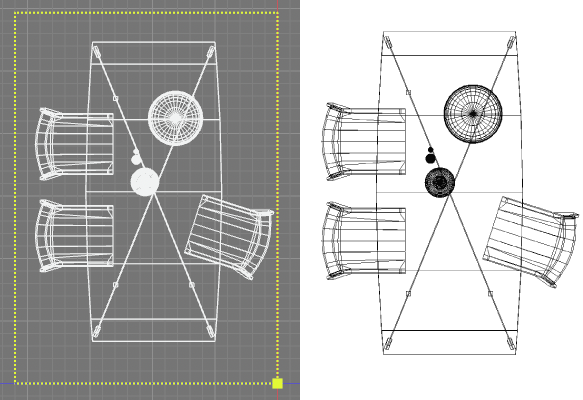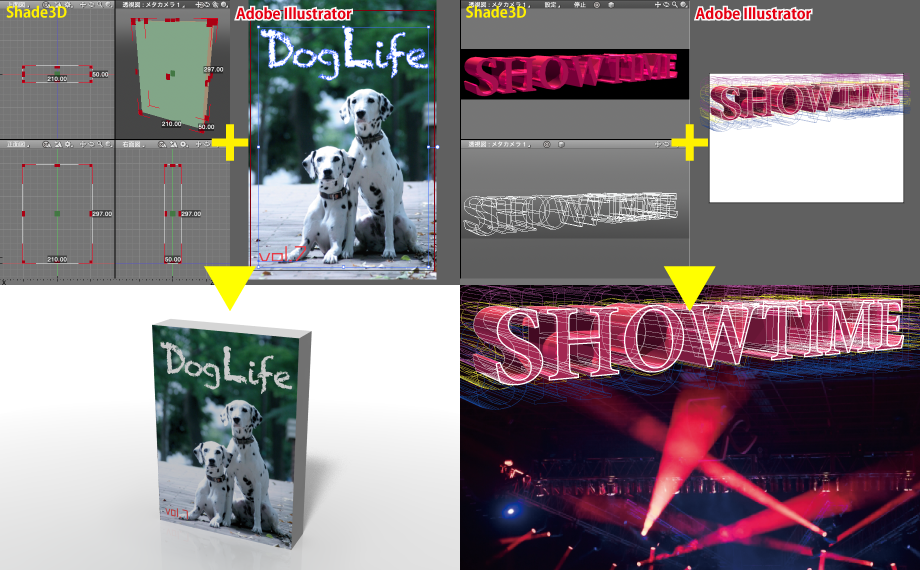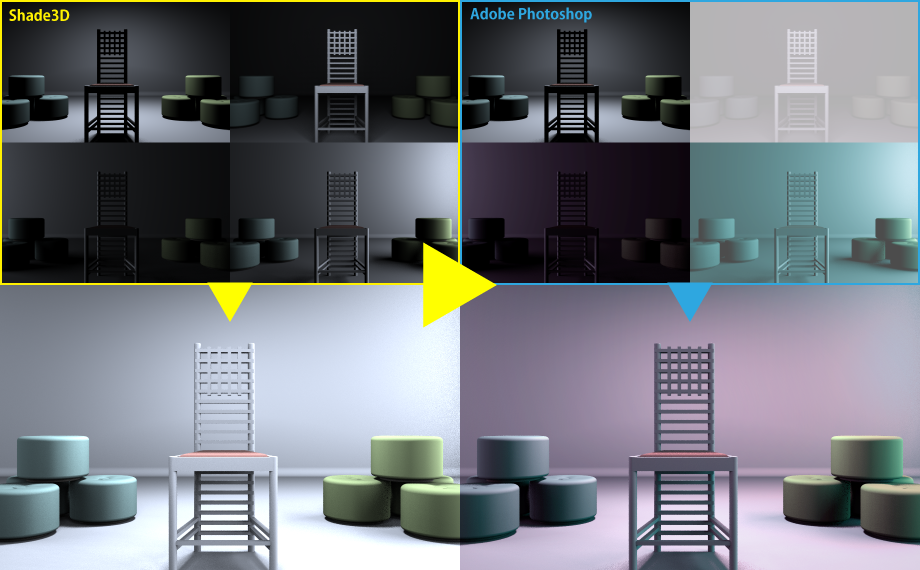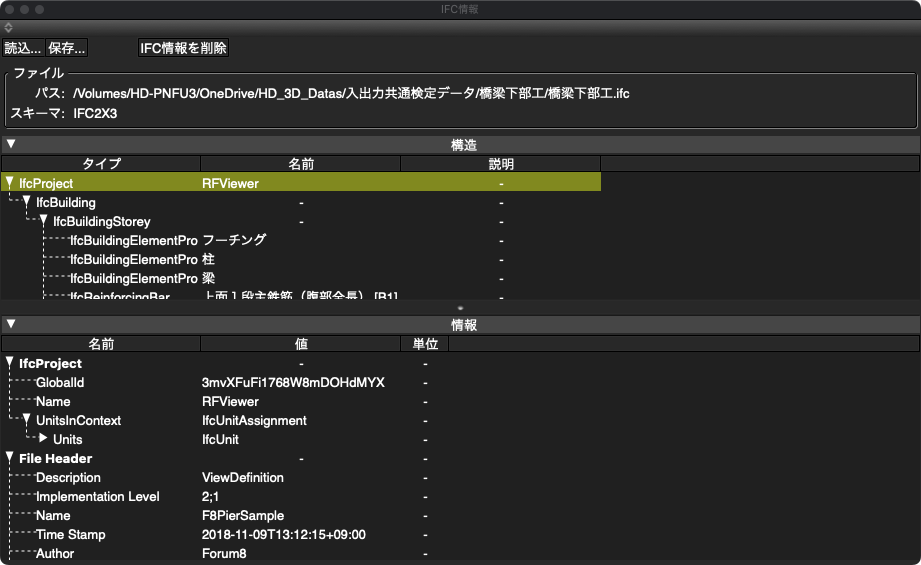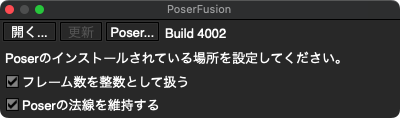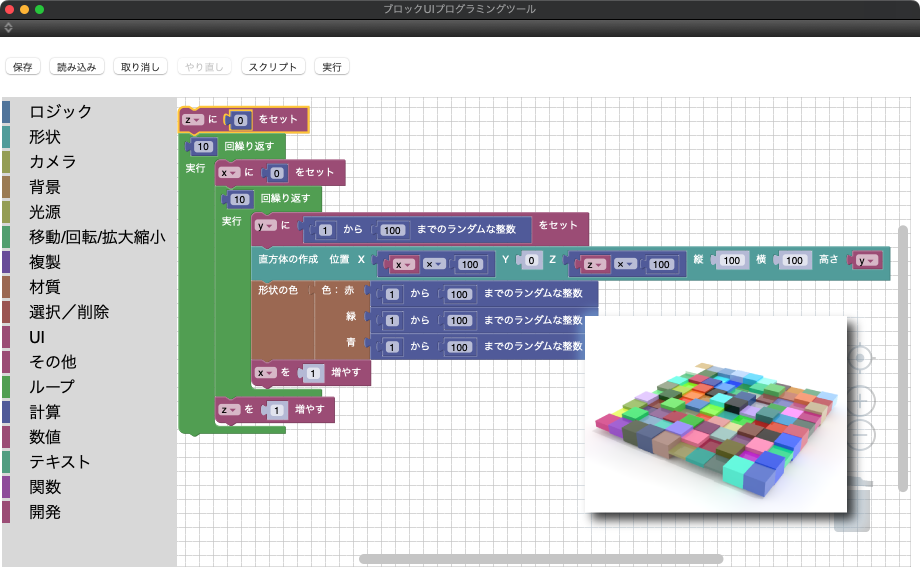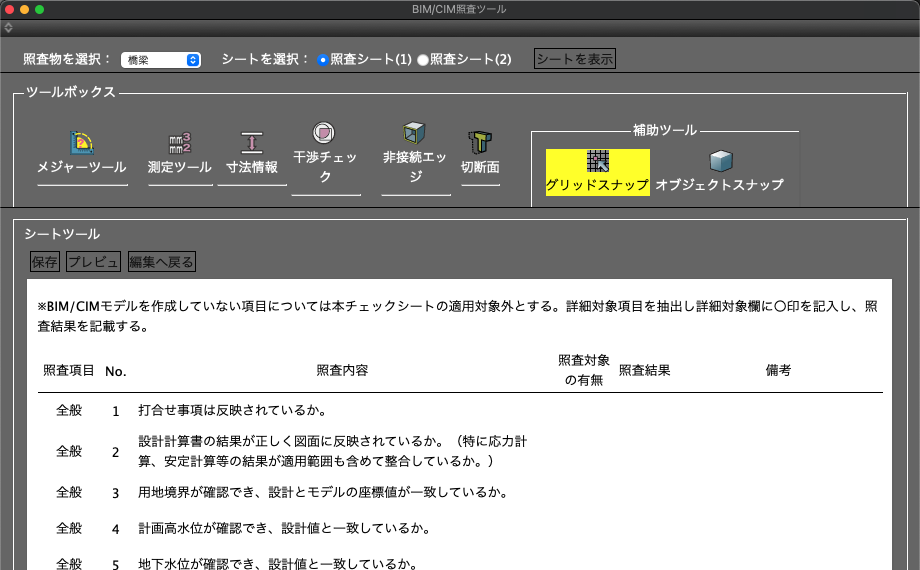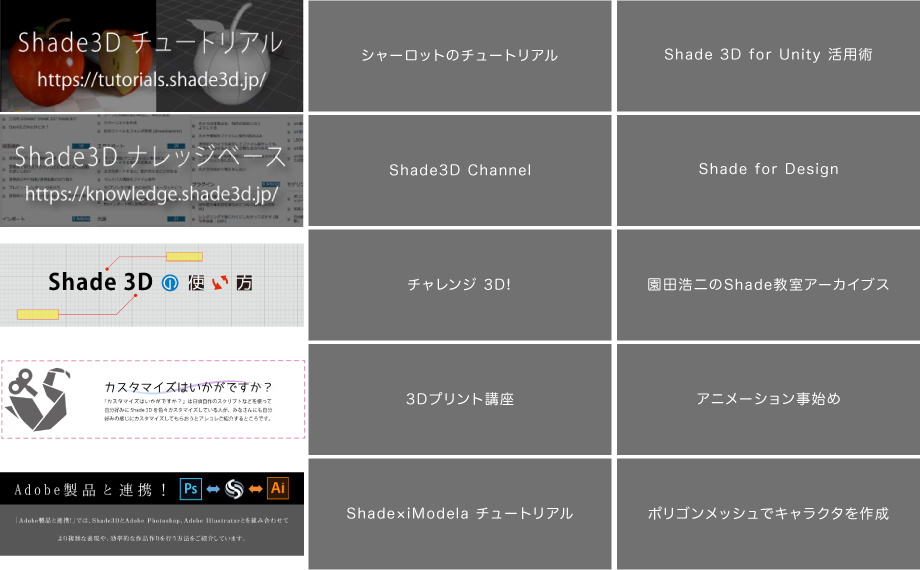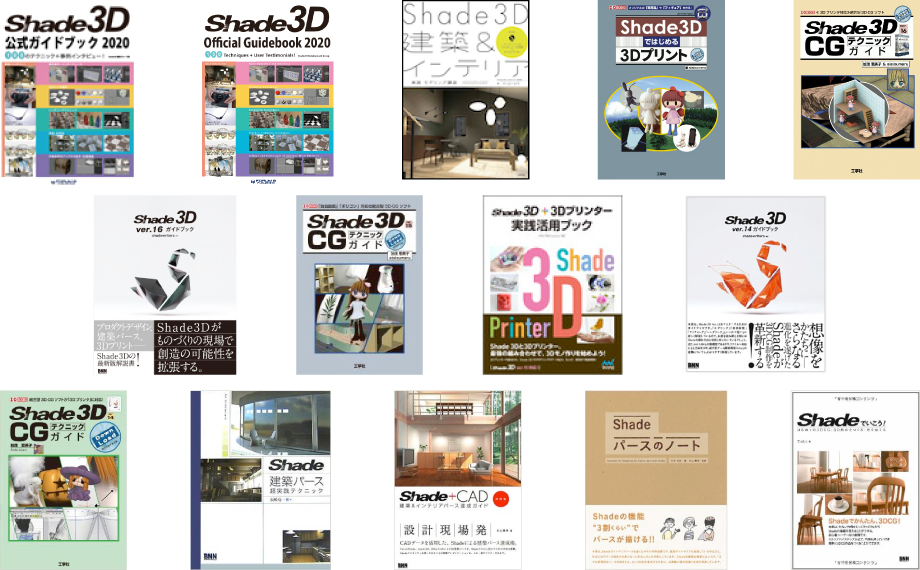界面
从此处访问Shade3D的各项功能。
基本界面
Basic
Standard
Professional
Shade3D的基本界面。 由工作区(左上)窗口布局(正上)工具箱(左上)工具参数(左下)控制栏(正上)四面视图(中央)状态栏(正下)浏览器(右上)集成面板(右下)组成。
可以根据用途切换选项卡,并查看各种窗口。
工作区
Basic
Standard
Professional
切换自由曲面和多边形网格等建模的3DCG模式和NURBS形状建模的CAD模式。
窗口布局
Basic
Standard
Professional
切换显示操作所需的窗口(如布局、建模、UV和3D打印)的窗口布局。
工具箱
Basic
Standard
Professional
包含创建形状、关节和编辑形状等建模所需的工具,在选项卡之间切换以使用各个功能。
工具参数
Basic
Standard
Professional
形状的转换、记忆和拉伸以外,还显示形状创建和移动复制时的参数,可以通过输入参数进行编辑。
控制栏
Basic
Standard
Professional
整合了包括切换编辑模式、显示操纵器、网格snap、打开和关闭对象snap、切换图形显示、测量工具和测量功能以及查看目录等常用工具。
四面视图
Basic
Standard
Professional
用于创建和编辑形状的窗口。 标准形式下显示"俯视图"、"正视图"、"右视图"和"透视图"。可以根据各个图形的需要可以切换为"仰视图"、"左视图"、"后视图"、"UV"和"2D绘图"。
状态栏
Basic
Standard
Professional
显示三维光标的位置、移动的相对距离以及使用的单位等信息。
浏览器
Basic
Standard
Professional
显示创建的形状、导入的图像、主曲面等。与计算机的文件结构一样,可以对部件进行分组,控制视图中隐藏显示、切换渲染目标、使用标记指定颜色、搜索形状和设置形状信息等。
集成面板
Basic
Standard
Professional
集成面板集合了"照相机"、"无限光源"、"背景"、"表面材质"和"形状信息"选项卡。除了可以在顶部选项卡之间切换外,还可以分离各个选项卡使用。
浏览器操作菜单
Basic
Standard
Professional
可以从弹出菜单中执行布尔运算、更改分割数、添加符号标记和其他各种功能。
导航工具
Basic
Standard
Professional
每个图形都有一个导航工具,用于更改图形的固定放大倍数、滚动、旋转、缩放等。
透视网格
Basic
Standard
Professional
在透视图中显示根据照相机的缩放自动计算大小的网格。网格的大小和snap值在透视图的右下角显示。
文本框内的四则运算
Basic
Standard
Professional
以数字形式指定形状大小、行驶移动距离時,可以直接在文本框中输入四则公式进行计算。
命令栏
Basic
Standard
Professional
能够将建模或动画等不同用途中经常使用的功能整合到命令栏中进行各种操作。
快捷方式
Basic
Standard
Professional
可以为Shade3D功能创建自己的快捷方式。
快捷菜单
Basic
Standard
Professional
以键盘快捷键显示进行图面切换或阴影类型切换的菜单。windows /macOS shift +w :图面切换、shift +s :阴影类型切换
字体大小选择
Basic
Standard
Professional
从[系统]、[小]、[中]和[大]中选择界面的字体大小。
HDR表示
Basic
Standard
Professional
实时显示图形,HDR显示渲染图像。
在HDR内容制作期间,可以实时编辑和预览高亮度图像,同时抑制高亮度图像的曝光过度。
在支持HDR显示的OS、GPU和显示器环境下才可以使用。
等倍显示渲染图像
Basic
Standard
Professional
在4K、Retina等HiDPI显示器上以对应像素的方式显示渲染效果。
在环境设置的“视图”标签中设置“启用渲染图像的HDR显示及等倍显示”的开启·关闭。
可在支持HDR显示的OS、GPU、显示设备的环境下进行使用。
支持4K
Basic
Standard
Professional
支持大屏幕的工作环境,提供3,840 x 2,160像素宽屏幕分辨率的4K显示器等。
视图显示
在四面图中以各种方式显示形状。
线框
Basic
Standard
Professional
以线框显示形状(左图)。线框(消除隐线)则不显示隐藏部分的线框(右图)。线框(显示隐线)将以虚线的形式显示被遮挡部分的线框。
阴影
Basic
Standard
Professional
通过阴影(左)显示形状。在阴影+线框(中)模式下还将显示消除隐线的线框。在阴影+线框(右)下将显示拥有隐线的线框。
材质
Basic
Standard
Professional
以阴影显示形状同时显示设置的材质(左)。材质+线框(中)也会显示消除隐线的线框。材质+线框(显示隐线)(右)中将显示包含隐线的线框。
预渲染
Basic
Standard
Professional
可以在视图中实时查看与所选渲染格式中的渲染结果几乎相同的渲染效果。
在视图中显示全局照明
Basic
Standard
Professional
可以在无需渲染的前提下在视图中查看全局照明对渲染设置的影响。
实时阴影
Basic
Standard
Professional
在视图窗口中实时显示阴影。
需要安装与Shade3D Ver.22推荐的图形环境对应的操作环境。
GPU光线追踪
Basic
Standard
Professional
与此前通过GPU进行的实时绘制不同,通过在GPU上进行光线追踪,能够生成兼顾快速和高品质的图像。
能够实时对透明物体的折射、物体反射、全局光照等高级显示效果进行确认。
左:虚拟阴影、右:GPU光线追踪画面。
在进行阴影及材质显示(包含线框同时显示)时可用于画面预览显示。
※使用此功能需要支持GPU光线追踪的操作系统、GPU。详情请参考
运行环境 。
AI去噪(Intel(R) Open Image Denoise)
Basic
Standard
Professional
搭载有由Intel开发的去噪素材库,通过AI深度学习为基础生成的滤镜进行处理实现高效的高频噪点去除。
UV绘图
Basic
Standard
Professional
显示材质和线框,并执行UV映射任务。
2D绘图
Basic
Standard
Professional
为二维绘图创建和显示单独的视图。
仅选择形状的阴影显示
Basic
Standard
Professional
仅阴影显示视图中选择的形状。提高显示时的绘图性能,并简化形状编辑操作。
建模灯
Basic
Standard
Professional
不受照相机角度的影响,始终从指定方向照亮形状。有六种类型可选。
线框形状颜色显示、标记颜色显示
Basic
Standard
Professional
线框的显示颜色可以设置为表面材质设置的形状颜色或浏览器中的标记颜色,以方便检查形状。
局部坐标和工作平面
Basic
Standard
Professional
除了XZ/XY/ZY/屏幕平面外,还可以为任意面创建局部坐标轴,并允许在平面上操作。
透视图中的平行投影ON/OFF切换
Basic
Standard
Professional
无需操作照相机工具箱,即可从透视图上的图标打开或关闭平行投影。
查看图片模板
Basic
Standard
Professional
可以导入任意图片作为建模模板。
建模方式
结合多种建模方式以创建复杂的三维形状。
创建初始形状
Basic
Standard
Professional
可以通过输入直径和半径创建[球]和[圆],并通过高度和旋转角度生成[拉伸体]和[旋转体]。
使用贝塞尔曲线创建线条形状
Basic
Standard
Professional
使用控制点和手柄创建贝塞尔曲线的[线形状]。
拉伸体、旋转体
Basic
Standard
Professional
为线形状或圆形指定方向、轴和角度以创建[拉伸体]或[旋转体]。
自由曲面建模
Basic
Standard
Professional
将线形状组合为网格形状以创建立体。
多边形网格建模
Basic
Standard
Professional
使用由3DCG中广泛使用的顶点、边和面组成的多边形网格创建形状。
NURBS建模
Basic
Standard
Professional
使用CAD中常见的由顶点、边和面组成的NURBS形状来创建形状。
画面输出
以DXF或Illustrator形式输出画面的状态。
DXF 指定画面输出
Basic
Standard
Professional
作为3D模型的输出、主视图、顶视图、2D画面等指定的画面的输出以DXF形式进行。
DXF 三面图输出
Basic
Standard
Professional
四面图的透视图以外,作为三面图以DXF形式汇总输出。
AI 指定画面输出
Basic
Standard
Professional
以Adobe Illustrator形式输出正面图和顶视图等指定的画面。
AI 三面图输出
Basic
Standard
Professional
四面图的透视图以外,作为三面图以Adobe Illustrator形式汇总输出。
▲ Page Top ▲
3D CAD
配备了在3D CAD中有用的工具。
Assembly
Basic
Standard
Professional
对不同的NURBS形状数据进行配置和定位。
表面积测量功能
Basic
Standard
Professional
测量形状的表面积。
可以测量整个形状或选择部分。
只支持测定有厚度的没有空孔的多样体形状。
体积测量功能
Basic
Standard
Professional
测量形状的体积。
只支持测定有厚度的没有空孔的多样体形状。
重心测量功能
Basic
Standard
Professional
测量形状的重心。
只支持测定有厚度的没有空孔的多样体形状。
干涉测量功能
Basic
Standard
Professional
测量形状之间重叠的干涉部分。干涉部分在画面上用颜色区分来表示。
只支持测定有厚度的没有空孔的多样体形状。
半径测量功能
Basic
Standard
Professional
测量NURBS曲线和NURBS表面的圆弧部分的半径。
可以测量整个形状或选择部分。
只支持测定NURBS形状。
尺寸信息
Basic
Standard
Professional
进行显示添加了尺寸信息的形状的尺寸信息以及删除尺寸线。
复制“尺寸信息”、“测量信息”窗口的数值
Basic
Standard
Professional
能够将“尺寸信息”窗口、“测量信息”窗口的数值复制到剪贴板。
“表面积”、“体积”、“中心”、“干扰”测量结果适应画面
Basic
Standard
Professional
“表面积”、“体积”、“中心”、“干扰”的测量结果将适应画面进行显示。
主流工具
Basic
Standard
Professional
点击画面测量指定位置的距离和角度。作为Snap的导航的辅助线的制作等也进行。
尺寸线制作
Basic
Standard
Professional
将用尺寸工具制作的尺寸线作为形状信息添加。
尺寸线显示
Basic
Standard
Professional
在画面上显示附加在形状上的尺寸。
坐标值设定为Z-up
Basic
Standard
Professional
在Shade3D中,场景的三维坐标默认是Y轴朝上。CAD软件中使用的以Z轴为上方向的三维坐标也可以设定。
▲ Page Top ▲
表面材质
除了Shade3D格式之外,还可以进行PBR格式的表面材质设定。
Shade3D材料(基本设定、效果设定)
Basic
Standard
Professional
Shade3D独自的素材设定的基本设定和效果设定。
Shade3D材料(映射)
Basic
Standard
Professional
Shade3D材料的映射设定。
组合预设图案和图像等多个映射,可以进行复杂的材料表现。
图中黄字的预设图案只支持Professional。
PBR材料(基本设定)
Basic
Standard
Professional
根据物理定律进行计算的PBR材料设定。
PBR材料(映射)
Basic
Standard
Professional
PBR材料的映射设定。
顶点颜色
Basic
Standard
Professional
多边形网格的顶点,每个面顶点都赋予颜色信息。
可以对每个顶点的颜色进行编辑、烘焙和渲染。
通过导出Wavefront OBJ等顶点颜色对应的文件形式,可以与外部工具进行数据交换。
[烘焙]只支持Standard、Professional。
主表面
Basic
Standard
Professional
创建独立的资料群[主表面],可以设定多个形状相同的表面材质。
多边形网格的每个面的材料设定
Basic
Standard
Professional
在每个多边形网状物的表面上设定主表面。
UV映射编辑
Basic
Standard
Professional
映射层中读取图像,作为指定的多边形网格的UV图像使用。
UV的隐藏功能
Basic
Standard
Professional
根据LSCM(Least Squares Conformal Map) 的多边形网格的指定的棱线 进行UV展开,制作扭曲少的UV映射。
体积渲染
Basic
Standard
Professional
进行内部不是空洞的半透明形状和柔软的物体的表现。
Displacement Mapping(移位贴图)
Basic
Standard
Professional
通过映射隆起,凹凸的表现在形状的轮廓部分也进行。凹凸的形状的实体化也能进行。
Subsurface Scattering(次表面散射)
Basic
Standard
Professional
进行光线进入半透明形状的内部并衰减的表现。
法线映射
Basic
Standard
Professional
进行根据将RGB分配给法线XYZ的法线图图像的形状的凹凸表现。
表面材质/光源的品质调整
Basic
Standard
Professional
每个被设定为形状的表面材质、每个被配置的光源,可以单独设定渲染画质的质量。通过只提高必要部分的质量,比起一次性提高整体质量,可以缩短渲染的计算时间。
部分改变材质
Basic
Standard
Professional
组合Boolean符号、Alpha合成、白色胶带纸(white key mask)、黑色胶带纸(black key mask )进行瓶子的标签等的表现。
表现特殊效果的表面材质选项
Basic
Standard
Professional
除了不阴影,不显示在相机上,不反射背景等个别设定以外还能进行伪Caustics的设定。
视频映射
Basic
Standard
Professional
可以将动画映射成纹理。可以进行动画中TV的表现等。
从渲染图像创建图像对象
Basic
Standard
Professional
从渲染图像中创建场景对象。
合并重叠图像
Basic
Standard
Professional
将场景内重复的图像进行整合。
▲ Page Top ▲
光源、照亮
用各种各样的光源来点缀场景。
光源
Basic
Standard
Professional
通过无限远光源、点光源、面光源、线光源、聚光灯、环境光、平行光源等丰富的光源可以演出场景。
体积光
Basic
Standard
Professional
天使的梯子等进行光迹(光通过后留下的轨迹)的表现。与质感设定并用的话,场景的空气感的表现更上一层。
配光光源(IES数据)
Basic
Standard
Professional
使用由照明器具制造厂等分发的配光数据(IES)文件 进行光源的设定。
物理天空
Basic
Standard
Professional
通过指定时间和地点,自动计算太阳的位置,模拟太阳的位置。
AO(Ambient Occlusion 环境光遮蔽)
Basic
Standard
Professional
用少处理模拟柔和的影子。
可以有效地表现角落和低洼地方等本来光难以进入的部分的阴影。
AO使用插件[AOUtil ]。
灯光室
Basic
Standard
Professional
收录了让模特的场景充满魅力的场景设定的场景数据6点。这是由实际在工作中使用Shade3D的用户提供的。
在光线追踪中的阴影柔和
Basic
Standard
Professional
在通常没有模糊效果的光线追踪中,向阴影进行模糊的表现。
▲ Page Top ▲
相机
胶片色调及低角度鏡頭等,用可以进行细微设定的相机捕捉场景。
对象相机
Basic
Standard
Professional
以相机为形状制作而成。从面板和透视图切换多个相机,进行确认角度的位置和形状。
META相机
Basic
Standard
Professional
分配给一个场景,没有形状的相机。不制作相机对象,从新场景马上就能进行相机操作。
通过按钮对相机的选择形状的适配
Basic
Standard
Professional
通过透视图的适配按钮,自动移动相机和变焦,将选择的形状放入相机范围内。
低角度鏡頭、Shift(编译)、Tilt(倾角)等详细设定
Basic
Standard
Professional
可以进行远近法调整所需的[低角度鏡頭更正]、[Shift(编译)]、[Rise]、[Tilt(倾角)]、[焦点]等细小的调整。
▲ Page Top ▲
渲染
从技术性的到真实性的,创建丰富多彩的渲染图像。
渲染方法:光线追踪(Draft)
Basic
Standard
Professional
省略/简化了折射等处理,进行高速渲染。
渲染方法:光线追踪
Basic
Standard
Professional
进行透明和折射等基本的表面材质的表现。
渲染方法:Pathing tracing
Basic
Standard
Professional
除了基本的表面材质的表现之外,还要进行景深和表面的粗糙度等的表现。
渲染方法:卡通渲染
Basic
Standard
Professional
进行技术插图和动画风格的表现。
渲染方法:线架
Basic
Standard
Professional
渲染时进行网状化的线架的表现。
GPU光线追踪
Basic
Standard
Professional
与以往通过GPU进行实时绘制不同,通过在GPU上进行光线追踪计算,实现图像高速且高质量的生成。
在左侧演示的性能测试中,路径追踪(全局照明:路径追踪)耗时2分36秒,GPU光线追踪为2秒。
OS:Windows 10 / CPU:16 x Intel(R) Core(TM) i7-10700 CPU @2.90GHz GPU:NVIDIA GeForce RTX 2070 SUPER 8G 渲染图像尺寸:800 x 600
※使用此功能需要支持GPU光线追踪的OS、GPU。详情请参考
操作环境 をご参照ください。
AI去噪(Intel(R) Open Image Denoise)
Basic
Standard
Professional
搭载有英特尔开发的噪点去除数据库,通过以AI深度学习为基础的滤镜进行处理进行高效的高频率噪点去除。
全局照明:Pathing tracing
Basic
Standard
Professional
通过计算从相机中跳过的样本点来进行间接光的表现。
全局照明:光子映射
Basic
Standard
Professional
通过从光源射出的光子进行间接光的表现。
全局照明:Pathing tracing+光子映射
Basic
Standard
Professional
在计算Pathing tracing的基础上,通过光子映射进行焦散的高质量表示。
IBL(Image Based Lighting)
Basic
Standard
Professional
使用HDR图像,通过基于图像的光照的真实表达成为可能。
线性工作流
Basic
Standard
Professional
在应用程序方面自动进行用于正确模拟照明和间接光的RGB值和能量的换算等。
根据层叠样式设定背景
Basic
Standard
Professional
合成图像作为背景。
阴影捕捉
Basic
Standard
Professional
将指定的形状从渲染对象中移除,只渲染掉掉到该形状的其他形状的阴影。这样一来对背景图像进行形状阴影的绘制。
多径渲染
Basic
Standard
Professional
将反射、透明、环境、阴影、光泽等图像元素渲染成单独的图像。
用层状合成对应的图像编辑软件按要素进行颜色模拟和合成。
Basic只能使用[透明度]和[Z值]。
多径渲染/全局照明采样点
Basic
Standard
Professional
在Pathing tracing手法和全局照明的Pathing tracing中渲染时,每个像素的样本点和样本数量可视地显示。
GlowEffector
Basic
Standard
Professional
在渲染图像中添加由光源和光泽产生的Glow效果。
被摄界深度效果工具[DepthPlus]
Basic
Standard
Professional
就像把相机的F值调小后拍摄的照片一样,进行有散景效果的被摄界深度的表现。
雾效果工具[FogPlus]
Basic
Standard
Professional
进行在地面和空间中积聚的雾的表现。
VR全景渲染
Basic
Standard
Professional
支持立体视觉的VR全景渲染,可以制作用VR护目镜等3D显示的静止画和动画。
照度调节
Basic
Standard
Professional
用数值和滑动器一次性调节场景内的光源的亮度。
表面材质/光源的品质调整
Basic
Standard
Professional
每个被设定为形状的表面材质、每个被配置的光源,可以单独设定渲染画质的质量。通过只提高必要部分的质量,比起一次性提高整体质量,可以缩短渲染的计算时间。
每个形状的曲面的分割水平调整
Basic
Standard
Professional
根据对形状名添加特殊符号,进行曲面分割等级的调整。通过只提高必要的形状的分割等级、即使是同样的形状 远景的东西降低分割等级或者不做,该功能减轻渲染和绘图的显示负荷。
渲染履历
Basic
Standard
Professional
每次渲染时将渲染图像保存为履历。
颜色校正的实时反映
Basic
Standard
Professional
不渲染对渲染结果的Gain・Gammma・Bias等颜色校正的结果,实时反映在渲染结果中。
ShadeGrid
Basic
Standard
Professional
在多个计算机通过TCP/IP网络连接的环境中,可以在多台计算机上分散处理渲染,缩短渲染时间。
可以使用的机器数量是Basic、Standard是1台,Professional是无限制的。
多个文件的连续渲染
Basic
Standard
Professional
将批渲染列表中添加的多个场景汇总起来进行渲染。
从渲染图像创建图像对象
Basic
Standard
Professional
从渲染图像中创建场景对象。
最大渲染尺寸(像素)
Basic
Standard
Professional
根据Shade3D的等级,渲染图像的尺寸不同
▲ Page Top ▲
动画
用旋转、移动、Bone等关节、蒙皮功能、物理计算等制作丰富多彩的动画。
运动窗口
Basic
Standard
Professional
将配置在场景中的各种关节的值,根据时间轴进行调整来制作动画。。
多时间线(Multi Time Line)
Basic
Standard
Professional
将“步行”、“奔跑”、“回头”等多个不同的动作作为各个“轨迹”整合保存在同一个场景中。
移动、旋转、放大缩小、等比放大缩小关节
Basic
Standard
Professional
动画表现在关节内或关节处用蒙皮捆绑的形状的移动、旋转放大缩小、均等放大缩小。
球关节
Basic
Standard
Professional
在三轴旋转的球关节内或关节处,用蒙皮来表现捆绑的形状的变形。
Bone关节
Basic
Standard
Professional
用动画表现在三轴旋转的关节内,或关节上用蒙皮捆绑的形状的变形。
光源关节
Basic
Standard
Professional
通过光源关节,动画表现光源值的增减。
Path关节
Basic
Standard
Professional
以与Path关节内的形状相关联的线性状,表现使制作好的路径状移动的动画。
Path Constraints
Basic
Standard
Professional
使用由各种关节构成的关节层次,像列车的运动一样连接的形状,表现出沿着路径移动的运动。
变形关节
Basic
Standard
Professional
在变形关节内的顶点数相同的形状之间,表现包含表面材质图像变形的动画。
Switch关节
Basic
Standard
Professional
表现Switch关节内的形状依次交替显示的动画。
在选择范围内创建球关节、Bone关节制作
Basic
Standard
Professional
选择的顶点、棱线、面、球和圆的中心,如果有两个选择,则在其中心制作Bone关节和Bone关节。
反向动力学(Inverse Kinematics)
Basic
Standard
Professional
用球关节和Bone关节E构成的多关节设定目标,表现复杂的关节运动,如维持与地面的接地面。
Smart Kinematics
Basic
Standard
Professional
使在球关节或Bone关节构成的多关节中具有反向动力学复杂的关节结构。除此之外,还表现末端经常朝向一定方向、保持末端的角度、向接地面Snap等动作。
目标约束(Aim Constraint)
Basic
Standard
Professional
将多个关节的运动联动起来,表现与重型机械臂的运动联动的油压管道的运动等。
目标约束(目标)
Basic
Standard
Professional
如果用目标约束在关节处设定相机联动,则经常能够表现朝向相机正面的运动。也能防止在平面上创建的对象的照相机位置的变形。
运动效果
Basic
Standard
Professional
用球关节/Bone关节构成的关节阶层构造,表现重力和风,复原效果的效果。
蒙皮功能
Basic
Standard
Professional
设定关节影响形状顶点的权重值,表现人体关节的运动等自然变形。
Walkthrough Assistant
Basic
Standard
Professional
在场景内移动的动画,可以通过按钮操作轻松制作。
变形目标(Morph Targets)
Basic
Standard
Professional
一つのモデルに対して複数の頂点位置のバリエーションを設定しそれぞれを割合で合成することで、表情の合成などを行います 对一个模型设置多个定点的位置变化,通过各自的比例进行合成,进行表情的合成等操作。
物理助理
Basic
Standard
Professional
根据形状进行移动的东西/停止的东西等设定,进行自由落体、着地、覆布等简易的物理模拟。
粒子物理
Basic
Standard
Professional
表现火焰、气泡、烟雾、龙卷风、由空气流动引起的烟雾移动、Billboard的散布等非定形物体
hair salon
Basic
Standard
Professional
创建一个在形状表面上表达头发的形状。可以用吹风机,梳子,卷发器来创建发型。
▲ Page Top ▲
3D打印
制作与3D打印输出相对应的形状和必要的错误检查等。
3D 打印助理
Basic
Standard
Professional
半自动地对Shade3D场景或外部3D数据进行检查和修改,以满足作为3D打印输出形状的成立条件。为了满足成立条件,必要的条件是没有孔,有厚度,表面的法线统一在外侧,成为一个多边形网状物等项目。
Wrapping Mesh
Basic
Standard
Professional
将多个形状用蒙皮包裹起来,做成一体化的、没有一个孔的多样体。从复杂的形状,通常难以一体化的组合形状也可以制作出与3d打印相对应的形状。
三维像素化Mesh
Basic
Standard
Professional
通过体素化形状来生成块状多边形网状物的功能。
错误诊断
Basic
Standard
Professional
根据[重叠点][重叠面][内涵面][边界棱线]等3d打印输出时、渲染结果不正确的元素、[三顶点的面][四顶点的面]等条件进行要素的选择。
主流工具
Basic
Standard
Professional
进行点击画面,测量指定位置的距离和角度,创建Snap的向导辅助线等。
UC-win/Road 3D打印助理工具
Basic
Standard
Professional
另卖品[UC-win/Road]输出的3DS文件导入,支持输出。
[指定3D打印范围]只显示剪切框中的形状。
[按种类选择形状]中选择[道路]、[铁路]、[十字路口]等。
[剪切]中用剪切框切断形状。
[增加地形厚度]中进行地形的厚度加成。
▲ Page Top ▲
UC-win/Road和Shade3D连携进行形状的制作和场景的视图。只支持Windows版。
形状显示的连携(只支持Windows版)
Basic
Standard
Professional
在[选择形状的连携开始]中选择的形状和部分显示在UC-win/Road上。
移动处理的连携(只支持Windows版)
Basic
Standard
Professional
[移动时的自动更新]开启时,形状移动操作时自动更新UC-win/Road的显示。
选择使用原点(只支持Windows版)
Basic
Standard
Professional
从[使用原点]弹出菜单中显示的UC-win/Road侧设定的原点列表中,选择要设置的原点。
显示方式选择(只支持Windows版)
Basic
Standard
Professional
在[表示設定]中选择在UC-win/Road上的显示方法。
相机操作的连携(只支持Windows版)
Basic
Standard
Professional
在连携状态下操作Shade3D侧相机的话,UC-win/Road侧的视点也会随之改变。
3D打印助理工具(只支持Windows版)
Basic
Standard
Professional
▲ Page Top ▲